Fujitsu F03K Mobile Phone User Manual JP part1
Fujitsu Limited Mobile Phone User Manual JP part1
Fujitsu >
Contents
- 1. User_Manual_JP part1
- 2. User_Manual_JP part2
- 3. User_Manual_JP part3
- 4. User_Manual_JP part4
- 5. User_Manual_JP part5
- 6. User_Manual_JP part6
- 7. User_Manual_JP ver01_part 1
- 8. User_Manual_JP ver01_part 2
- 9. User_Manual_JP part 1
- 10. User_Manual_JP part 2
- 11. User_Manual_JP part 3
- 12. User_Manual_JP part 4
- 13. User_Manual_JP part 5
User_Manual_JP part1
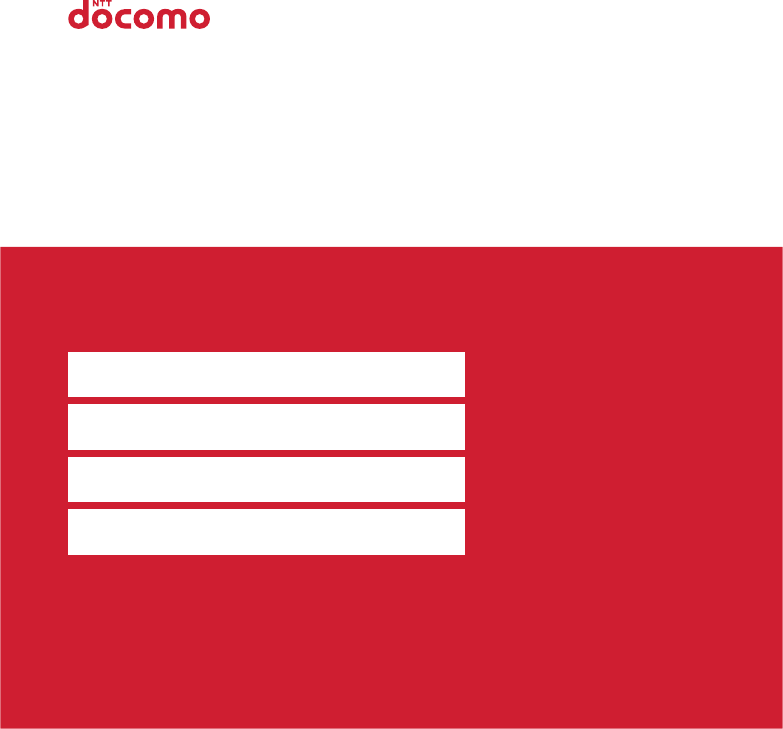
らくらくスマ ートフォン m e
取扱説明書 F-03K
ISSUE DATE:
NAME:
PHONE NUMBER:
MAIL ADDRESS:
‘18.2
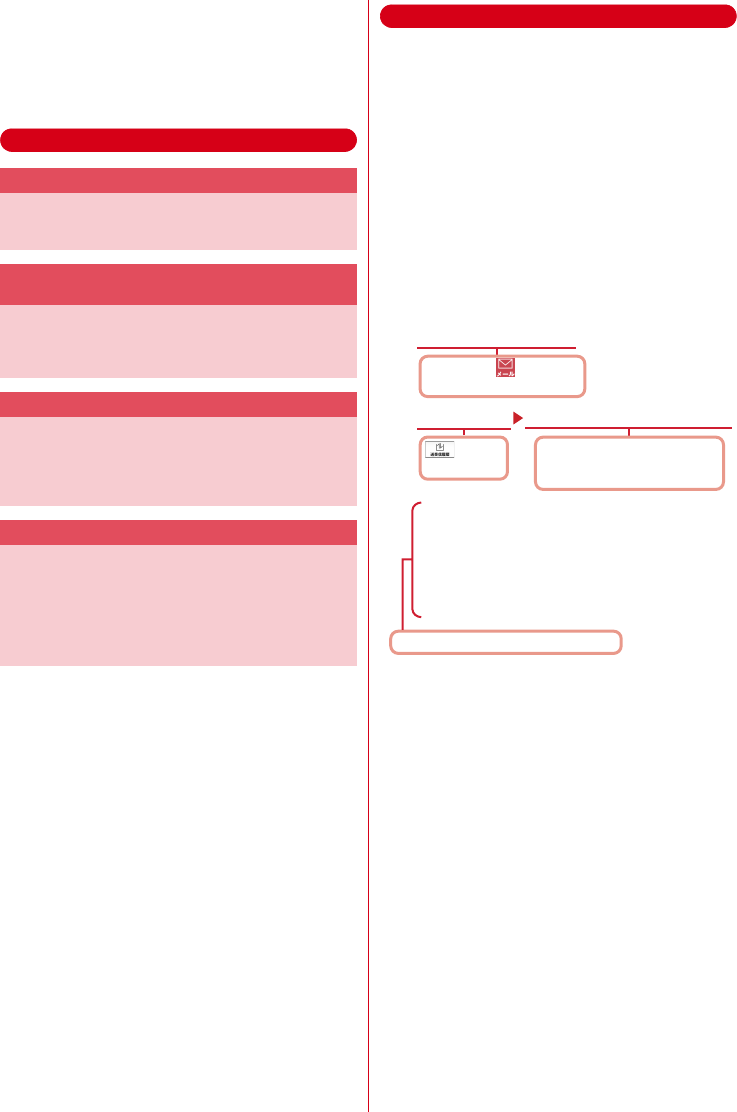
はじめに
「F-03K」をお買い上げいただきまして、まこと
にありがとうございます。
ご使用の前やご利用中に、本書をお読みいただ
き、正しくお使いください。
取扱説明書の構成
本書の見かた
・「F-03K」を「本端末」と表記しています。
・本書に掲載している画面およびイラストはイメー
ジです。実際の製品とは異なる場合があります。
また、ホーム画面はお客様の契約状態によって異
なります。
・「アプリ追加用ホーム」を主体に説明しています。
・本書は端末の色が「ブルー」、配色テーマの設定が
「ブルー」の場合で説明しています。
・「認証操作」という表記は、機能に応じて暗証番号
やパスワードなどを入力する操作を表しています。
・操作の説明では、ボタンを押す動作をイラスト
(→p.19)で表現している箇所があります。
・代表的な操作の方法を説明しています。また、操
作手順の一部を簡略化して表記しています。
・本書の内容の一部または全部を無断転載すること
は、禁止されています。
・本書の内容やホームページのURLおよび記載内容
は、将来予告なしに変更することがあります。
「かんたん操作ガイド」(冊子)
本端末の代表的な機能の操作方法を説明した取扱説明
書です。説明に沿って操作することで、F-03Kの基本
的な機能が使えるようになります。
「らくらくスマートフォンmeを
お使いになる前に」(冊子)
本端末をご利用いただく際の大切なお知らせをまとめ
ています。ドコモnanoUIMカード、microSDカード、
電池パックの取り付け方法や充電のしかたなどはこの
冊子をご覧ください。
「使いかたガイド」(本端末に搭載)
機能の詳しい案内や操作について説明しています。
〈操作手順〉
ホーム画面で[使いかたガイド]e検索方法を選択
初回起動時は、画面の指示に従って「取扱説明書」ア
プリをダウンロードする必要があります。
「取扱説明書」(PDFファイル)
機能の詳しい案内や操作について説明しています。
〈パソコンから〉
https://www.nttdocomo.co.jp/support/trouble/
manual/download/f03k/index.html
※最新情報がダウンロードできます。なお、URLおよ
び掲載内容については、将来予告なしに変更すること
があります。
ホーム画面で をタッチし
ます。
操作の結果と補足的な説明をしています。
1ホーム画面で[メール]
をタッチ
します。
[送受信履歴]
2
目的に沿って[受信した人]または
[送信した人]と表示されている
ところをタッチします。
[受信した人]/[送信した人]
履歴の一覧が表示されます。
・[受信履歴を削除する]/[送信履歴を削除す
る]をタッチすると、履歴をすべて削除でき
ます。
・履歴を選択すると、メールの作成、電話帳に
登録、履歴の削除の操作ができます。
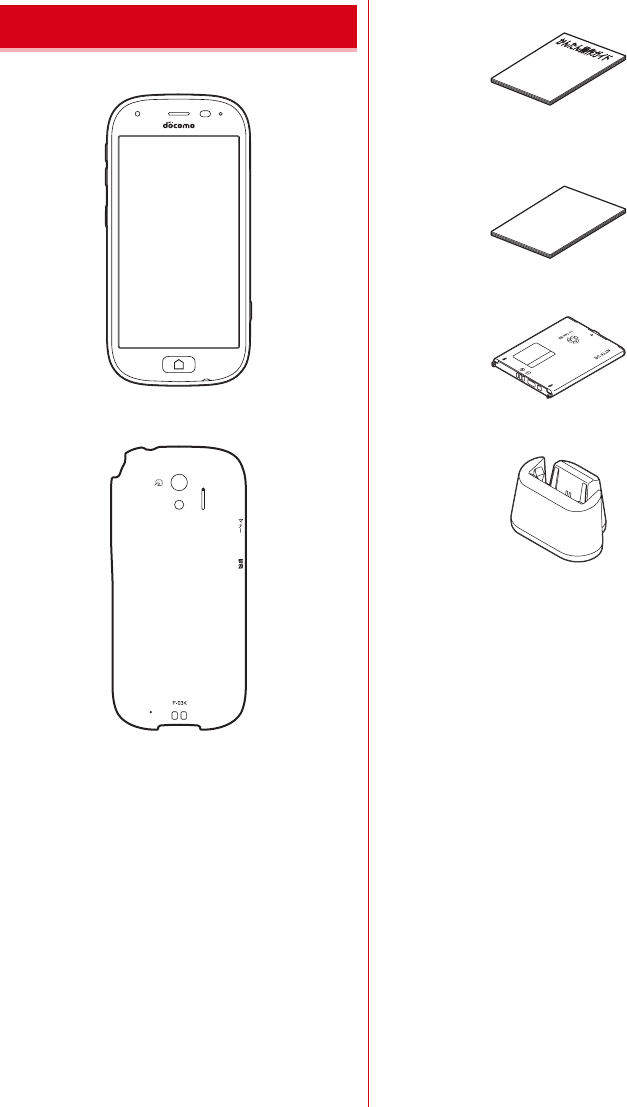
目次/注意事項
1
■F-03K本体(保証書付き)
■リアカバー F90
■かんたん操作ガイド
■らくらくスマートフォンmeをお使いにな
る前に
■電池パックF35
■卓上ホルダF46
・本端末に対応するオプション品(別売)は、ドコ
モのオンラインショップでも確認、購入いただけ
ます。
https://www.mydocomo.com/onlineshop/
options/index.html
本体付属品
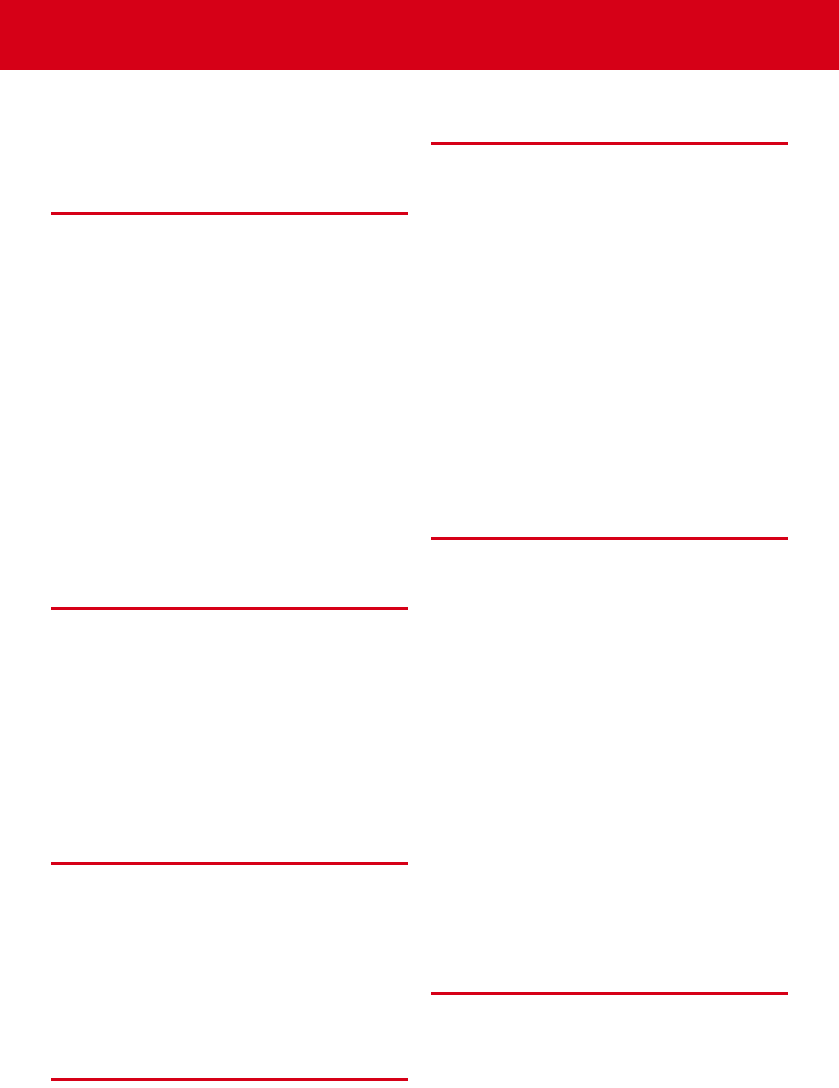
目次/注意事項
2
目次
■ 本体付属品.................................................... 1
■ 本端末のご利用について............................. 4
■ 安全上のご注意(必ずお守りください).... 5
■ 取り扱い上のご注意 ................................. 11
■ 防水/防塵、耐衝撃性能.......................... 15
ご使用前の確認と設定.................. 19
各部の名称と機能............................................... 19
ドコモ nanoUIM カード ................................... 20
microSD カード ................................................ 21
電池パック........................................................... 22
充電 ...................................................................... 23
電源を入れる/切る ........................................... 25
基本操作 .............................................................. 26
初期設定 .............................................................. 28
お知らせランプの見かた ................................... 28
ホーム画面........................................................... 29
画面表示/アイコン ........................................... 30
分割画面 .............................................................. 32
アプリについて................................................... 32
らくらくホンセンター ....................................... 35
使いかたガイド................................................... 35
どこでもヘルプ................................................... 36
文字入力 .............................................................. 36
電話 ........................................... 41
電話/ビデオコールをかける............................ 41
電話/ビデオコールを受ける............................ 43
通話中の操作....................................................... 44
発着信履歴........................................................... 45
伝言メモ .............................................................. 46
通話メモ .............................................................. 46
ワンタッチダイヤル ........................................... 47
電話の設定........................................................... 47
電話帳 .................................................................. 49
自分の電話番号................................................... 51
メール/インターネット .............. 52
メール .................................................................. 52
パソコンメール................................................... 57
Gmail................................................................... 60
SMS .................................................................... 61
緊急速報「エリアメール」 ................................. 62
インターネット................................................... 63
らくらくコミュニティ ....................................... 66
ファミリーページ............................................... 67
データ通信 ................................. 68
Bluetooth®通信 ............................................... 68
NFC 通信.............................................................69
外部機器接続 .......................................................70
アプリ ....................................... 71
d メニュー ...........................................................71
d マーケット .......................................................71
Play ストア .........................................................71
しゃべってコンシェル........................................72
おサイフケータイ ...............................................72
テレビ...................................................................75
カメラ・ビデオ ...................................................78
アルバム...............................................................84
地図/ GPS 機能................................................85
メモ ...................................................................... 87
スケジュール.......................................................88
目覚まし...............................................................89
お知らせタイマー ...............................................89
電卓 ...................................................................... 89
検索 ...................................................................... 90
ドコモデータコピー ...........................................90
歩数計...................................................................92
本体設定 .................................... 93
設定メニュー .......................................................93
自分の電話番号 ...................................................94
簡単モード切替 ...................................................94
画面・ランプの設定 ...........................................95
音・振動・タッチの設定....................................97
通信の設定...........................................................99
セキュリティの設定 ........................................103
ドコモのサービス/クラウド.........................107
エコモードの設定 ............................................ 107
Google .............................................................108
アプリケーションの削除.................................108
アカウント........................................................108
保存領域............................................................ 109
自分からだ設定 ................................................109
バックアップ・リセット.................................110
日付と時刻の設定 ............................................ 110
カメラキー長押し動作の切替.........................110
印刷 ...................................................................111
端末情報............................................................ 111
高度な設定........................................................ 112
海外利用 ..................................115
国際ローミング(WORLDWING)の概要 . 115
海外で利用可能なサービス.............................115
海外でご利用になる前に.................................116
滞在先で電話をかける/受ける .....................117
国際ローミングの設定..................................... 118

目次/注意事項
3
帰国後の確認.................................................... 119
付録/索引 ...............................120
トラブルシューティング(FAQ) .................. 120
あんしん遠隔サポート .................................... 124
保証とアフターサービス ................................ 124
ソフトウェアアップデート............................. 126
主な仕様<仕様確認中> ................................ 127
携帯電話機の比吸収率(SAR)...................... 129
SpecificAbsorptionRate(SAR)ofMobile
Phones............................................................ 129
輸出管理規制.................................................... 133
知的財産権........................................................ 133
SIM ロック解除 ............................................... 135
索引 ................................................................... 136
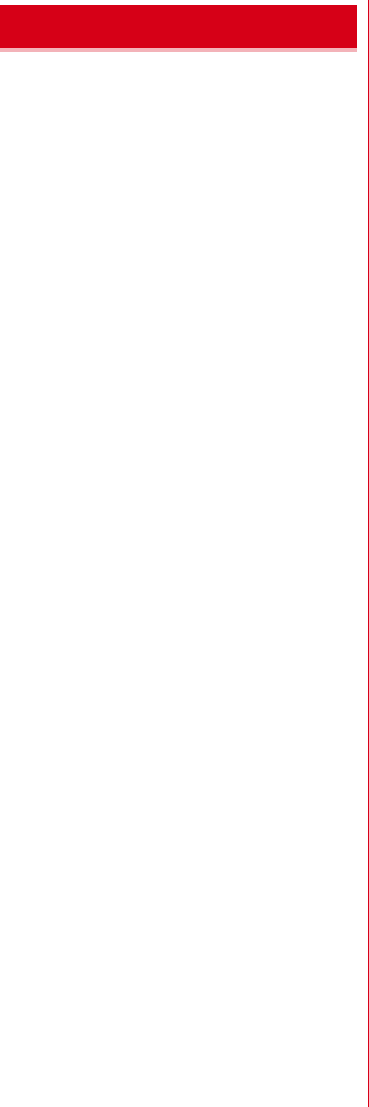
目次/注意事項
4
・本端末は、LTE・W-CDMA・GSM/GPRS・無線
LAN方式に対応しています。
・本端末は無線を利用しているため、トンネル・地
下・建物の中などで電波の届かない所、屋外でも
電波の弱い所、LTEサービスエリアおよびFOMA
サービスエリア外ではご使用になれません。また、
高層ビル・マンションなどの高層階で見晴らしの
よい所であってもご使用になれない場合がありま
す。なお、電波が強く電波状態アイコンが4本表示
されている状態で、移動せずに使用している場合
でも通話が切れることがありますので、ご了承く
ださい。
・本端末は電波を利用している関係上、第三者によ
り通話を傍受されるケースもないとはいえません。
しかし、LTE・W-CDMA・GSM/GPRS方式では
秘話機能をすべての通話について自動的にサポー
トしますので、第三者が受信機で傍受したとして
も、ただの雑音としか聞き取れません。
・本端末は、音声をデジタル信号に変換して無線に
よる通信を行っていることから、電波状態の悪い
所へ移動するなど、送信されてきたデジタル信号
を正確に復元できない場合には、実際の音声と異
なって聞こえる場合があります。
・お客様ご自身で本端末に登録された情報内容は、
定期的にメモを取ったり、microSDカードやパソ
コンなどの外部記録媒体に保管してくださるよう
お願いします。本端末の故障や修理、機種変更や
その他の取り扱いなどによって、万が一、登録さ
れた情報内容が消失してしまうことがあっても、
当社としては責任を負いかねますのであらかじめ
ご了承ください。
・本端末はパソコンなどと同様に、お客様がインス
トールを行うアプリやアクセスしたサイトなどに
よっては、お客様の端末の動作が不安定になった
り、お客様の位置情報や本端末に登録された個人
情報などがインターネットを経由して外部に発信
され不正に利用されたりする可能性があります。
このため、ご利用されるアプリやサイトなどの提
供元および動作状況について十分にご確認の上ご
利用ください。
・本端末は、FOMAプラスエリアおよびFOMAハイ
スピードエリアに対応しております。
・本端末はiモードのサイト(番組)への接続、i
アプリなどには対応しておりません。
・本端末では、ドコモnanoUIMカードのみご利用に
なれます。ドコモminiUIMカード、ドコモUIM
カード、FOMAカードをお持ちの場合には、ドコ
モショップ窓口にてドコモnanoUIMカードにお取
り替えください。
・本端末では、マナーモードの設定に関わらず、カ
メラ起動中のスクリーンショット音、シャッター
音、オートフォーカスロック音、セルフタイマー
のカウントダウン音、BluetoothLE設定のFind
Me通知音、エリアメールの着信音は鳴ります。
・お客様の電話番号(自局電話番号)は、ホーム画
面で[自分の電話番号]をタッチしてご確認いた
だけます。
・本端末は、データの同期や最新ソフトウェアバー
ジョンをチェックするための通信、サーバーとの
接続を維持するための通信などを一部自動的に行
う仕様となっています。また、アプリのダウン
ロードや動画の視聴などデータ量の大きい通信を
行うと、パケット通信料が高額になりますので、
パケットパック/パケット定額サービスのご利用
を強くおすすめします。
・お客様がご利用のアプリやサービスによっては、
Wi-Fi通信中であってもパケット通信料が発生する
場合があります。
・本端末のソフトウェアを最新の状態に更新するこ
とができます。→p.126
・端末の品質改善に対応したアップデートを行うこ
とがあります。バージョンアップ後に、古いバー
ジョンで使用していたアプリが使えなくなる場合
や意図しない不具合が発生する場合があります。
・ディスプレイは、非常に高度な技術を駆使して作
られていますが、一部に点灯しないドットや常時
点灯するドットが存在する場合があります。これ
はディスプレイの特性であり故障ではありません
ので、あらかじめご了承ください。
・
市販のオプション品については、当社では動作保証は
いたしませんので、あらかじめご了承ください。
・microSDカードや本体メモリの空き容量が少ない
場合、起動中のアプリが正常に動作しなくなるこ
とがあります。その場合は保存されているデータ
を削除してください。
・アプリおよびサービス内容は、将来予告なく変更
される場合があります。
・GoogleLLCが提供するアプリを含む第三者提供
サービスおよびアプリのご利用にあたっては、
Google™および各提供元が定める各利用規約など
をご確認ください。当該サービスおよびアプリに
起因するすべての不具合について、当社では一切
責任を負いかねます。
・利用規約などが表示された場合は、画面に従って
操作してください。
・本端末では、あらかじめインストールされている
アプリのほか、Playストアやdメニューの「お客
様サポート」からダウンロードできるアプリをご
利用になれます。
・万が一本端末を紛失した場合は、Gmail™、
GooglePlay™などのGoogleサービスや、SNS
などのサービスを他人に利用されないように、パ
ソコンからパスワード変更や無効化を行ってくだ
さい。
本端末のご利用について
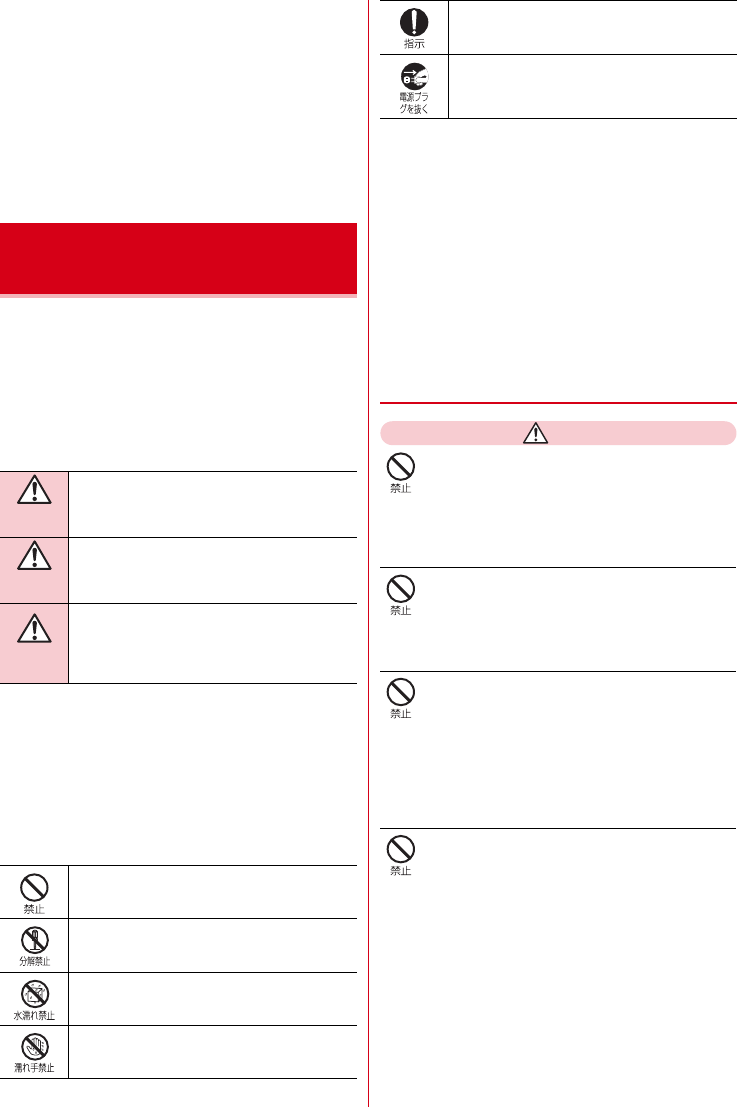
目次/注意事項
5
・紛失に備えロック画面を設定し、端末のセキュリ
ティを確保してください。→p.104
・spモード、moperaUおよびビジネスmoperaイ
ンターネット以外のプロバイダはサポートしてお
りません。
・テザリングのご利用には、パケットパック/パ
ケット定額サービスのご利用を強くおすすめしま
す。
・ご利用時の料金など詳細については、ドコモの
ホームページをご覧ください。
・ご使用の前に、この「安全上のご注意」をよくお
読みの上、正しくお使いください。
・ここに示した注意事項は、お使いになる人や、他
の人への危害、財産への損害を未然に防ぐための
内容を記載していますので、必ずお守りください。
・次の表示の区分は、表示内容を守らず、誤った使
用をした場合に生じる危害や損害の程度を説明し
ています。
※1 重傷:失明・けが・やけど(高温・低温)・感電・
骨折・中毒などで後遺症が残るもの、および治療
に入院・長期の通院を要するものを指します。
※2 軽傷:治療に入院や長期の通院を要さない、け
が・やけど(高温・低温)・感電などを指します。
※3 物的損害:家屋・家財および家畜・ペットなどに
かかわる拡大損害を指します。
・次の絵表示の区分は、お守りいただく内容を説明
しています。
■「安全上のご注意」は次の項目に分けて説明して
います。
本端末、電池パック、アダプタ、卓上ホルダ、ドコモ
nanoUIMカードの取り扱い(共通)............................ 5
本端末の取り扱い................................................................ 7
電池パックの取り扱い........................................................ 8
アダプタ、卓上ホルダの取り扱い .................................... 9
ドコモnanoUIMカードの取り扱い ............................... 10
医用電気機器近くでの取り扱い ..................................... 10
材質一覧 ............................................................................ 10
◆本端末、電池パック、アダプタ、卓
上ホルダ、ドコモnanoUIMカード
の取り扱い(共通)
危険
高温になる場所や熱のこもりやすい場所(火
のそば、暖房器具のそば、こたつや布団の中、
直射日光の当たる場所、炎天下の車内など)
で使用、保管、放置しないでください。
火災、やけど、けが、感電などの原因となりま
す。
電子レンジ、IH調理器などの加熱調理器、圧
力釜などの高圧容器に入れたり、近くに置い
たりしないでください。
火災、やけど、けが、感電などの原因となりま
す。
砂や土、泥を掛けたり、直に置いたりしない
でください。また、砂などが付着した手で触
れないでください。
火災、やけど、けが、感電などの原因となりま
す。
防水・防塵性能については以下をご参照くださ
い。
→p.15「防水/防塵、耐衝撃性能」
水などの液体(飲料水、汗、海水、ペットの
尿など)で濡れた状態では、充電しないでく
ださい。
火災、やけど、けが、感電などの原因となりま
す。
防水性能については以下をご参照ください。
→p.15「防水/防塵、耐衝撃性能」
安全上のご注意(必ずお守り
ください)
危険
この表示は、取り扱いを誤った場合、「死
亡または重傷(※1)を負う危険が切迫して
生じることが想定される」内容です。
警告
この表示は、取り扱いを誤った場合、「死
亡または重傷(※1)を負う可能性が想定さ
れる」内容です。
注意
この表示は、取り扱いを誤った場合、「軽
傷(※2)を負う可能性が想定される場合お
よび物的損害(※3)の発生が想定される」
内容です。
禁止(してはいけないこと)を示す記号で
す。
分解してはいけないことを示す記号です。
水がかかる場所で使用したり、水に濡らし
たりしてはいけないことを示す記号です。
濡れた手で扱ってはいけないことを示す記
号です。
指示に基づく行為の強制(必ず実行してい
ただくこと)を示す記号です。
電源プラグをコンセントから抜いていただ
くことを示す記号です。
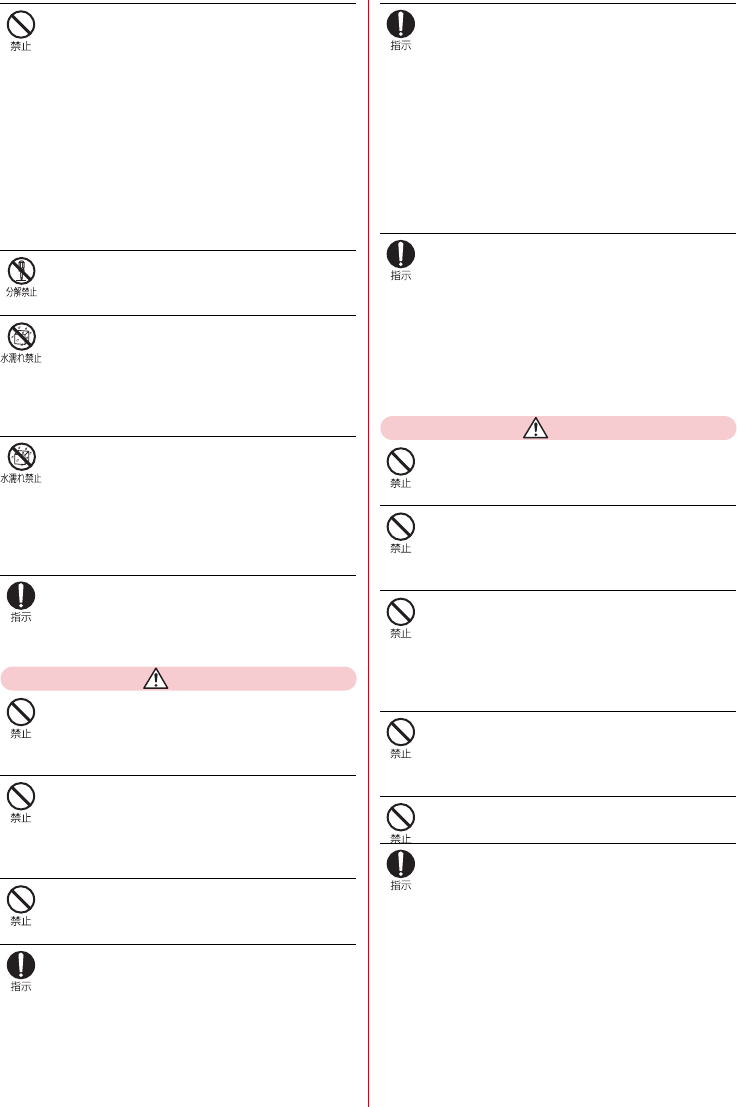
目次/注意事項
6
本端末に強い圧力を加えたり、折損させたり
しないでください。特に衣類のポケットに入
れて持ち運ぶ場合は、ぶつけたり、物に挟ん
だりしないでください。
電池の破損により、火災、やけど、けがなどの原
因となります。
※ご注意いただきたい例
・ズボンやスカートのポケットに入れた状態で
座ったり、しゃがんだりする
・上着のポケットに入れた状態で、扉や自動車の
ドアに挟む
・ソファやベッド、布団など柔らかい物の上や、
床の上で踏みつける
分解、改造をしないでください。
火災、やけど、けが、感電などの原因となりま
す。
水などの液体(飲料水、汗、海水、ペットの
尿など)で濡らさないでください。
火災、やけど、けが、感電などの原因となりま
す。
防水性能については以下をご参照ください。
→p.15「防水/防塵、耐衝撃性能」
充電端子や外部接続端子に水などの液体(飲
料水、汗、海水、ペットの尿など)を入れな
いでください。
火災、やけど、けが、感電などの原因となりま
す。
防水性能については以下をご参照ください。
→p.15「防水/防塵、耐衝撃性能」
オプション品は、NTTドコモが指定したもの
を使用してください。
指定以外のものを使用すると、火災、やけど、け
が、感電などの原因となります。
警告
落下させる、踏みつける、投げつけるなど強
い力や衝撃、振動を与えないでください。
火災、やけど、けが、感電などの原因となりま
す。
充電端子や外部接続端子に導電性異物(金属
片、鉛筆の芯など)を接触させたり、ほこり
が内部に入ったりしないようにしてください。
火災、やけど、けが、感電などの原因となりま
す。
使用中や充電中に、布団などで覆ったり、包
んだりしないでください。
火災、やけどなどの原因となります。
所定の充電時間を超えても充電が完了しない
場合は、充電を中止してください。
過充電などにより、火災、やけど、けがなどの原
因となります。
ガソリンスタンドなど引火性ガスが発生する
可能性のある場所や粉塵が発生する場所に立
ち入る場合は必ず事前に本端末の電源を切り、
充電をしている場合は中止してください。
引火性ガスなどが発生する場所で使用すると、爆
発や火災などの原因となります。
ガソリンスタンド構内などでおサイフケータイを
ご使用になる際は必ず事前に電源を切った状態で
使用してください。
(おサイフケータイロックを設定されている場合
にはロックを解除した上で電源をお切りくださ
い)
使用中、充電中、保管中に、異臭、異音、発
煙、発熱、変色、変形などの異常がみられた
場合は次の作業を行ってください。
・電源プラグをコンセントやアクセサリーソケッ
トから抜く。
・本端末の電源を切る。
・電池パックを本端末から取り外す。
上記の作業を行わないと、火災、やけど、けが、
感電などの原因となります。
注意
破損したまま使用しないでください。
火災、やけど、けがなどの原因となります。
ぐらついた台の上や傾いた場所など、不安定
な場所には置かないでください。バイブレー
タ設定中は特にご注意ください。
落下して、けがなどの原因となります。
湿気やほこりの多い場所や高温になる場所で
の使用、保管はしないでください。
火災、やけど、感電などの原因となります。
防水・防塵性能については以下をご参照くださ
い。
→p.15「防水/防塵、耐衝撃性能」
子供が使用する場合は、保護者が取り扱いの
方法を教え、誤った使いかたをさせないでく
ださい。
けがなどの原因となります。
乳幼児の手の届く場所に置かないでください。
誤飲、けが、感電などの原因となります。
本端末を長時間連続使用される場合や充電中
は温度が高くなることがありますのでご注意
ください。また、眠ってしまうなどして、意
図せず長時間触れることがないようご注意く
ださい。
アプリ、通話、データ通信、テレビや動画視聴な
ど、長時間の使用や充電中は、本端末や電池パッ
ク・アダプタの温度が高くなることがあります。
温度の高い部分に直接長時間触れるとお客様の体
質や体調によっては肌の赤みやかゆみ、かぶれ、
低温やけどなどの原因となります。
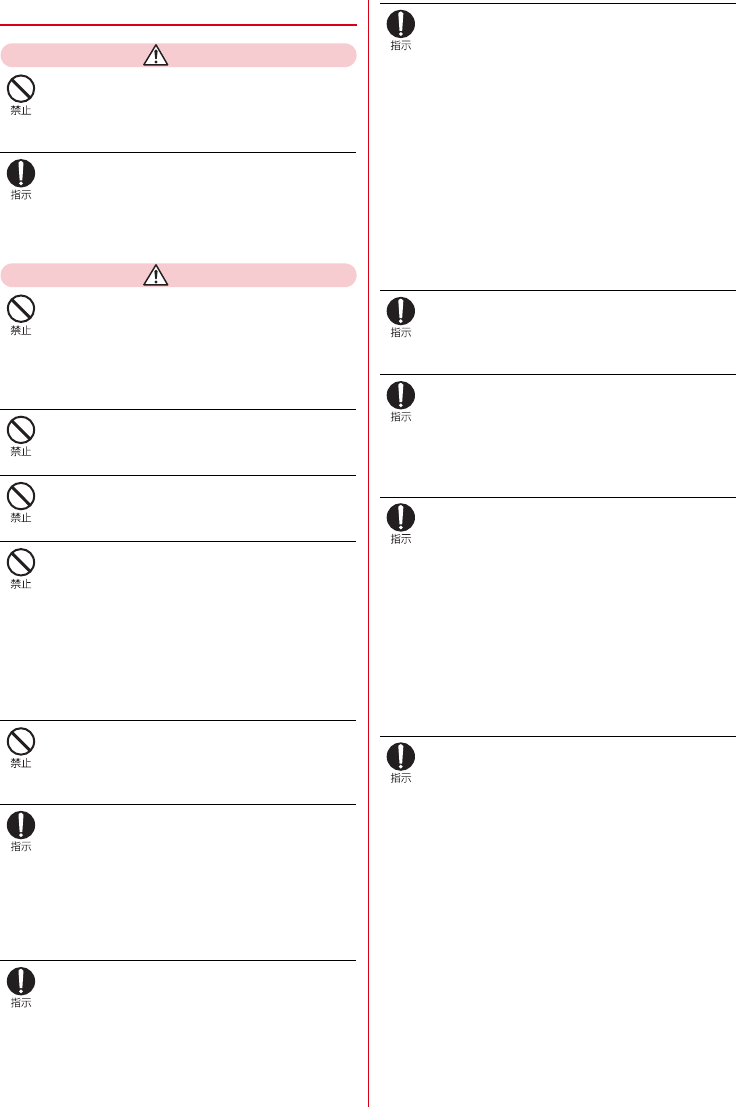
目次/注意事項
7
◆ 本端末の取り扱い
危険
釘(鋭利なもの)を刺したり、ハンマー(硬
いもの)で叩いたり、踏みつけたりするなど
過度な力を加えないでください。
やけど、けがなどの原因となります。
本端末内部の物質などが目や口の中に入った
場合は、すぐにきれいな水で洗った後、直ち
に医師の診療を受けてください。
ディスプレイ内部の物質などの影響により、失明
や体調不良などの原因となります。
警告
ライトの発光部を人の目に近づけて点灯、発
光させないでください。特に、乳幼児に対し
ては十分に距離を離してください。
視力障害などの原因となります。また、目がくら
んだり驚いたりしてけがなどの事故の原因となり
ます。
自動車などの運転者に向けてライトを点灯、
発光しないでください。
運転の妨げとなり、事故などの原因となります。
点滅を繰り返す画面を長時間見ないでくださ
い。
けいれんや意識喪失などの原因となります。
本端末内のドコモnanoUIMカードや
microSDカードの挿入口に水などの液体(飲
料水、汗、海水、ペットの尿など)や金属片、
燃えやすいものなどの異物を入れないでくだ
さい。また、ドコモnanoUIMカードや
microSDカードの挿入場所や向きを間違えな
いでください。
火災、やけど、けが、感電などの原因となりま
す。
カメラのレンズに直射日光などを長時間あて
ないでください。
レンズの集光作用により、火災、やけど、けがな
どの原因となります。
航空機へのご搭乗にあたり、本端末の電源を
切るか、機内モードに設定してください。
航空機内での使用については制限があるため、各
航空会社の指示に従ってください。
電波により航空機の電子機器に悪影響を及ぼす原
因となります。
なお、航空機内での使用において禁止行為をした
場合、法令により罰せられることがあります。
病院での使用については、各医療機関の指示
に従ってください。
使用を禁止されている場所では、本端末の電源を
切ってください。
電波により電子機器や医用電気機器に悪影響を及
ぼす原因となります。
ハンズフリーに設定して通話するときや、大
きな音で着信音が鳴っているとき、待ち受け
中などは、必ず本端末を耳から離してくださ
い。
また、イヤホンマイクなどを本端末に装着し、
ゲームや動画・音楽再生などをする場合は、
適度なボリュームに調節してください。
ハンズフリーに設定して通話すると、本端末から
大きな音が出ます。
待ち受け中であっても、突然の着信音やアラーム
音が鳴動する場合があります。
大きな音を長時間連続して聞くと、難聴など耳へ
の障害の原因となります。
また、音量が大きすぎると周囲の音が聞こえにく
く、事故の原因となります。
心臓の弱い方は、着信バイブレータ(振動)
や着信音量の設定に注意してください。
突然の着信バイブレータ(振動)や着信音の鳴動
に驚き、心臓に悪影響を及ぼす原因となります。
医用電気機器などを装着している場合は、医
用電気機器メーカーもしくは販売業者に、電
波による影響についてご確認の上ご使用くだ
さい。
電波により医用電気機器などに悪影響を及ぼす原
因となります。
高精度な制御や微弱な信号を取り扱う電子機
器の近くでは、本端末の電源を切ってくださ
い。
電波により電子機器が誤動作するなどの悪影響を
及ぼす原因となります。
※ご注意いただきたい電子機器の例
補聴器、植込み型心臓ペースメーカおよび植込み
型除細動器、その他の医用電気機器、その他の自
動制御機器など。植込み型心臓ペースメーカおよ
び植込み型除細動器、その他の医用電気機器をご
使用される方は、各医用電気機器メーカーもしく
は販売業者に電波による影響についてご確認くだ
さい。
ディスプレイ部やカメラのレンズを破損した
際には、割れたガラスや露出した本端末の内
部にご注意ください。
破損部や露出部に触れると、やけど、けが、感電
などの原因となります。
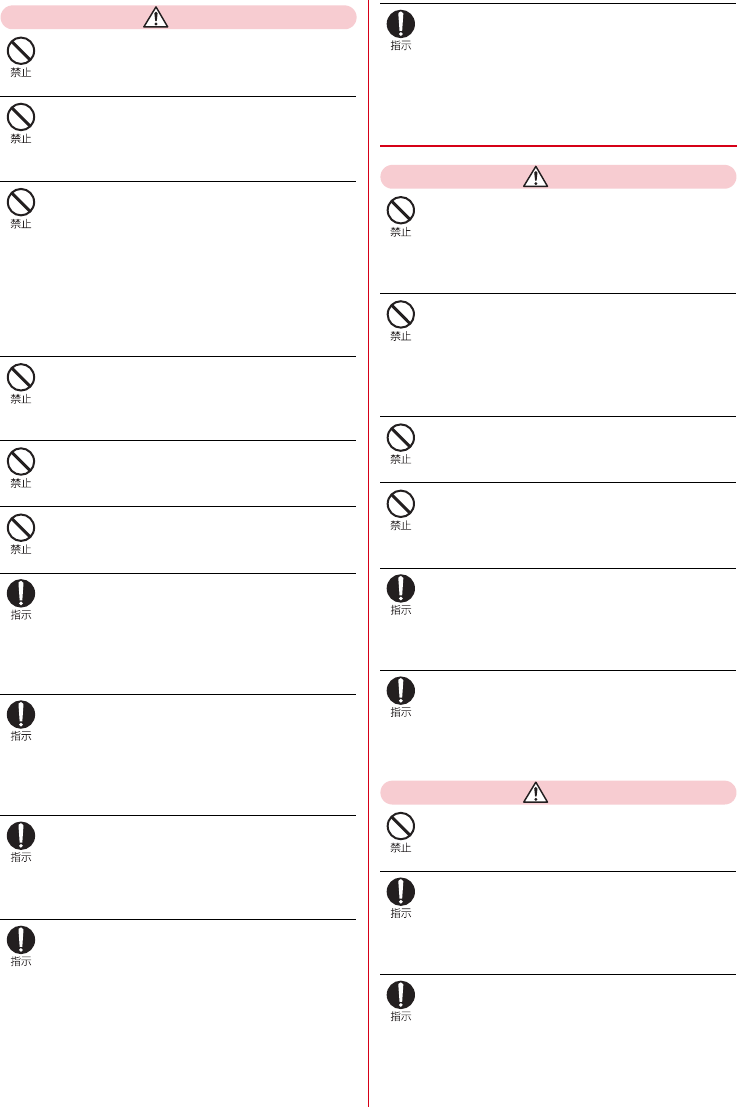
目次/注意事項
8
注意
ワンセグアンテナ、ストラップなどを持って
本端末を振り回さないでください。
けがなどの事故の原因となります。
モーションセンサーのご利用にあたっては、
必ず周囲の安全を確認し、本端末をしっかり
と握り、必要以上に振り回さないでください。
けがなどの事故の原因となります。
ディスプレイを破損し、内部の物質などが漏
れた場合は、顔や手などの皮膚や衣類などに
つけないでください。
目や皮膚への傷害などを起こす原因となります。
内部の物質などが目や口に入った場合や、皮膚や
衣類に付着した場合は、すぐにきれいな水で洗い
流してください。
また、目や口に入った場合は、洗浄後直ちに医師
の診療を受けてください。
リアカバーを取り外す際は、必要以上に力を
入れないでください。
リアカバーが破損し、けがなどの原因となりま
す。
リアカバーを取り付けるときは、指などの体
の一部を挟まないでください。
けがなどの原因となります。
リアカバーを外したまま使用しないでくださ
い。
やけど、けが、感電などの原因となります。
自動車内で使用する場合、自動車メーカーも
しくは販売業者に、電波による影響について
ご確認の上ご使用ください。
車種によっては、電波により車載電子機器に悪影
響を及ぼす原因となりますので、その場合は直ち
に使用を中止してください。
本端末の使用により、皮膚に異状が生じた場
合は、直ちに使用をやめ、医師の診療を受け
てください。
お客様の体質や体調によっては、かゆみ、かぶ
れ、湿疹などが生じることがあります。
各箇所の材質について→p.10「材質一覧」
本端末の受話口、スピーカー部に磁気を発生
する部品を使用しているため、金属片(カッ
ターの刃やホチキスの針など)が付着してい
ないことを確認してください。
付着物により、けがなどの原因となります。
ディスプレイを見る際は、十分明るい場所で、
ある程度の距離をとってください。
暗い場所や近くで見ると視力低下などの原因とな
ります。
テレビ視聴時以外ではワンセグアンテナを収
納してください。
ワンセグアンテナを引き出したままで通話などを
すると、本人や他の人、周囲の物に当たり、けが
などの事故の原因となります。
◆電池パックの取り扱い
危険
金属片(ネックレスやヘアピンなど)や導電
性異物などと接続端子が触れないようにして
ください。また、それらのものと一緒に持ち
運んだり、保管したりしないでください。
火災、やけど、けがなどの原因となります。
電池パックを本端末にうまく取り付けできな
い場合は、無理に取り付けないでください。
また、電池パックを本端末からうまく取り外
せない場合は、無理に取り外さないでくださ
い。
火災、やけど、けがなどの原因となります。
火の中に投入したり、熱を加えたりしないで
ください。
火災、やけど、けがなどの原因となります。
釘(鋭利なもの)を刺したり、ハンマー(硬
いもの)で叩いたり、踏みつけたりするなど
過度な力を加えないでください。
火災、やけど、けがなどの原因となります。
電池パックを本端末に取り付けるときは、電
池パックの向きを確かめてください。
誤った向きで取り付けると、電池パックの破損に
より、火災、やけど、けがなどの原因となりま
す。
電池パック内部の物質などが目の中に入った
場合は、こすらず、すぐにきれいな水で洗っ
た後、直ちに医師の診療を受けてください。
電池パック内部の物質などの影響により、失明や
体調不良などの原因となります。
警告
異臭、発熱、変色、変形などの異常がみられ
た場合は、使用しないでください。
火災、やけど、けがなどの原因となります。
電池パック内部の物質などが漏れたり、異臭
がしたりするときは、直ちに使用をやめて火
気から遠ざけてください。
漏液した液体に引火し、発火、破裂などの原因と
なります。
ペットなどが電池パックに噛みつかないよう
ご注意ください。
電池パックの破損により、火災、やけど、けがな
どの原因となります。
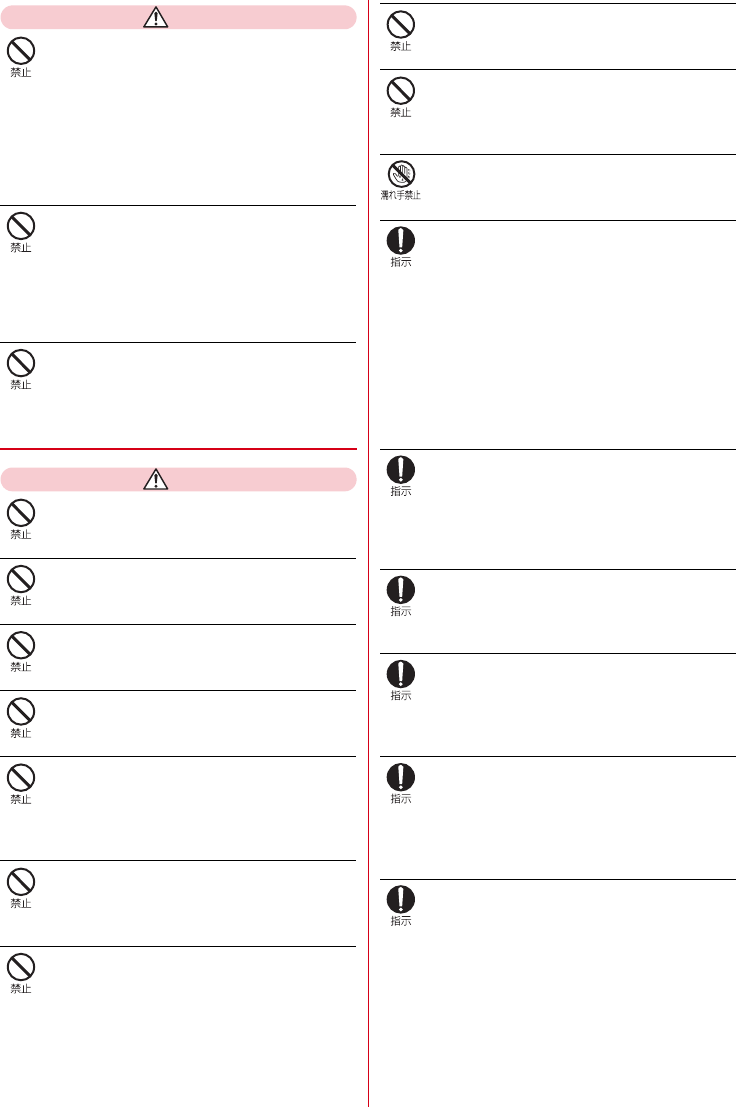
目次/注意事項
9
注意
電池パック内部の物質などが漏れた場合は、
顔や手などの皮膚や衣類などにつけないでく
ださい。
目や皮膚への傷害などを起こす原因となります。
内部の物質などが目や口に入った場合や、皮膚や
衣類に付着した場合は、すぐにきれいな水で洗い
流してください。
また、目や口に入った場合は、洗浄後直ちに医師
の診療を受けてください。
一般のゴミと一緒に捨てないでください。
火災、やけど、けがなどの原因となります。ま
た、環境破壊の原因となります。不要となった電
池パックは、端子にテープなどを貼り、絶縁して
からドコモショップなど窓口にお持ちいただく
か、回収を行っている市区町村の指示に従ってく
ださい。
濡れた電池パックを使用したり充電したりし
ないでください。
火災、やけど、けがなどの原因となります。
◆ アダプタ、卓上ホルダの取り扱い
警告
アダプタのコードが傷んだら使用しないでく
ださい。
火災、やけど、感電などの原因となります。
アダプタや卓上ホルダは、風呂場などの湿気
の多い場所では使用しないでください。
火災、やけど、感電などの原因となります。
DCアダプタはマイナスアース車専用です。プ
ラスアース車には使用しないでください。
火災、やけど、感電などの原因となります。
雷が鳴り出したら、アダプタには触れないで
ください。
感電などの原因となります。
コンセントやアクセサリーソケットにつない
だ状態で充電端子をショートさせないでくだ
さい。また、充電端子に手や指など、体の一
部を触れさせないでください。
火災、やけど、感電などの原因となります。
アダプタのコードの上に重いものをのせたり、
引っ張るなど無理な力を加えたりしないでく
ださい。
火災、やけど、感電などの原因となります。
コンセントにACアダプタを抜き差しするとき
は、金属製ストラップなどの金属類を接触さ
せないでください。
火災、やけど、感電などの原因となります。
ACアダプタに海外旅行用の変圧器(トラベル
コンバーター)を使用しないでください。
発火、発熱、感電などの原因となります。
本端末にアダプタを接続した状態で、接続部
に無理な力を加えないでください。
火災、やけど、けが、感電などの原因となりま
す。
濡れた手でアダプタのコードや充電端子、電
源プラグ、卓上ホルダに触れないでください。
火災、やけど、感電などの原因となります。
指定の電源、電圧で使用してください。
また、海外で充電する場合は、海外で使用可
能なACアダプタで充電してください。
誤った電源、電圧で使用すると火災、やけど、感
電などの原因となります。
ACアダプタ:AC100V(家庭用交流コンセント
のみに接続すること)
海外で使用可能なACアダプタ:AC100V〜
240V(家庭用交流コンセントのみに接続する
こと)
DCアダプタ:DC12V・24V(マイナスアース
車専用)
DCアダプタのヒューズを交換する場合は、必
ず指定のヒューズを使用してください。
指定以外のヒューズを使用すると、火災、やけ
ど、感電などの原因となります。指定のヒューズ
に関しては、個別の取扱説明書でご確認くださ
い。
電源プラグについたほこりは、拭き取ってく
ださい。
ほこりが付着した状態で使用すると、火災、やけ
ど、感電などの原因となります。
アダプタをコンセントやアクセサリーソケッ
トに差し込むときは、確実に差し込んでくだ
さい。
確実に差し込まないと、火災、やけど、感電など
の原因となります。
電源プラグをコンセントやアクセサリーソ
ケットから抜く場合は、アダプタのコードを
引っ張るなど無理な力を加えず、アダプタを
持って抜いてください。
アダプタのコードを引っ張るとコードが傷つき、
火災、やけど、感電などの原因となります。
本端末にアダプタを抜き差しする場合は、
コードを引っ張るなど無理な力を加えず、接
続する端子に対してまっすぐ抜き差ししてく
ださい。
正しく抜き差ししないと、火災、やけど、けが、
感電などの原因となります。
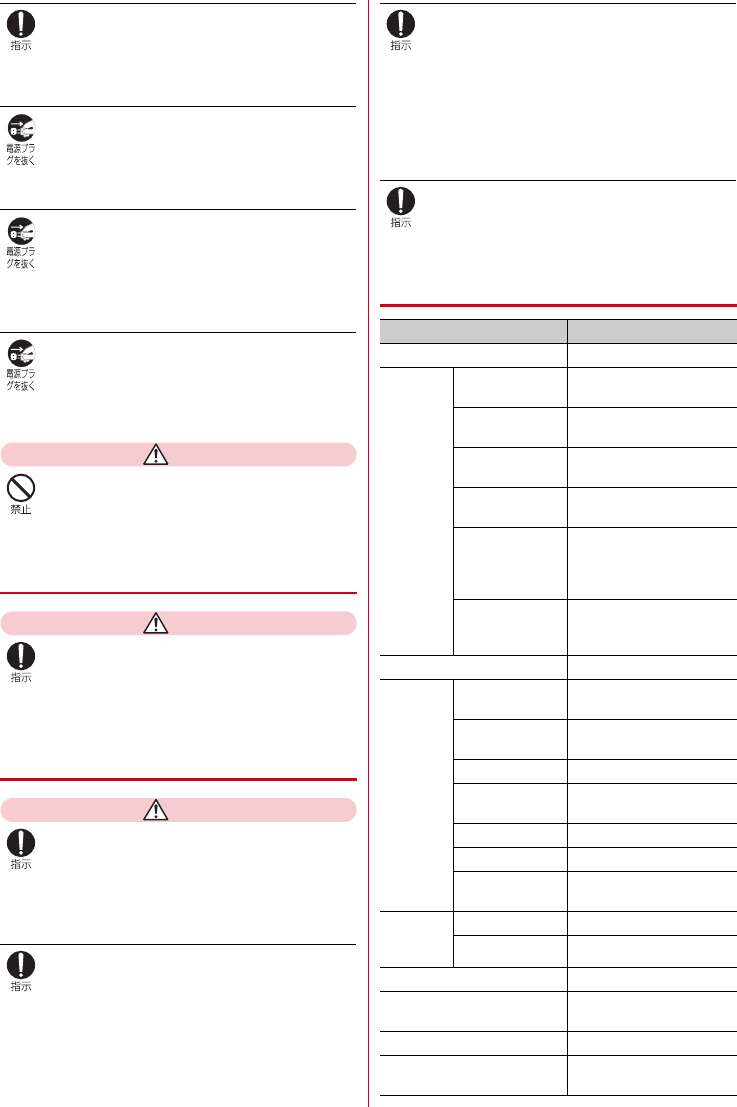
目次/注意事項
10
充電端子が曲がるなど変形した場合は、直ち
に使用をやめてください。また、変形を元に
戻しての使用もやめてください。
充電端子のショートにより、火災、やけど、け
が、感電などの原因となります。
使用しない場合は、アダプタの電源プラグを
コンセントやアクセサリーソケットから抜い
てください。
電源プラグを差したまま放置すると、火災、やけ
ど、感電などの原因となります。
水などの液体(飲料水、汗、海水、ペットの
尿など)が付着した場合は、直ちに電源プラ
グをコンセントやアクセサリーソケットから
抜いてください。
付着物などによるショートにより、火災、やけ
ど、感電などの原因となります。
お手入れの際は、電源プラグをコンセントや
アクセサリーソケットから抜いて行ってくだ
さい。
抜かずに行うと、火災、やけど、感電などの原因
となります。
注意
コンセントやアクセサリーソケットにつない
だ状態でアダプタに長時間触れないでくださ
い。
やけどなどの原因となります。
◆ ドコモnanoUIMカードの取り扱い
注意
ドコモnanoUIMカードを取り扱う際は指など
の体の一部を傷つけないよう、切断面にご注
意ください。
切断面が鋭利になっている場合があり、けがなど
の原因となります。
◆ 医用電気機器近くでの取り扱い
警告
植込み型心臓ペースメーカおよび植込み型除
細動器などの医用電気機器を装着されている
場合は、装着部から本端末を15cm以上離し
て携行および使用してください。
電波により医用電気機器の作動に悪影響を及ぼす
原因となります。
自宅療養などにより医療機関の外で、植込み
型心臓ペースメーカおよび植込み型除細動器
以外の医用電気機器を使用される場合には、
電波による影響について個別に医用電気機器
メーカーなどにご確認ください。
電波により医用電気機器の作動に悪影響を及ぼす
原因となります。
身動きが自由に取れないなど、周囲の方と
15cm未満に近づくおそれがある場合には、
事前に本端末を電波の出ない状態に切り替え
てください(機内モードまたは電源オフな
ど)。
付近に植込み型心臓ペースメーカおよび植込み型
除細動器などの医用電気機器を装着している方が
いる可能性があります。電波により医用電気機器
の作動に悪影響を及ぼす原因となります。
医療機関内における本端末の使用については、
各医療機関の指示に従ってください。
電波により医用電気機器の作動に悪影響を及ぼす
原因となります。
◆材質一覧<仕様確認中>
使用箇所 材質/表面処理
ディスプレイパネル 強化ガラス/なし
外装ケー
ス
フロントケース
(●●/●●)
PA-GF樹脂/アクリル系
UV硬化塗装処理
フロントケース
(●●)
PA-GF樹脂/ウレタン系
塗装
リアケース(●
●/●●)
PC+ABS-GF樹脂/アク
リル系UV硬化塗装処理
リアケース(●
●)
PC+ABS-GF樹脂/ウレ
タン系塗装
リアカバー(●
●/●●)
PC-GF樹脂+ポリエステ
ル系エラストマー樹脂/
アクリル系UV硬化塗装処
理
リアカバー(●
●)
PC-GF樹脂+ポリエステ
ル系エラストマー樹脂/
ウレタン系塗装
ホームボタン PC樹脂/透明UV
ワンセグ
アンテナ
先端部(●●/
●●)
PC+ABS樹脂/アクリル
系UV硬化塗装処理
先端部(●●) PC+ABS樹脂/ウレタン
系塗装
パイプ部 ステンレス鋼/なし
根元屈曲部 ステンレス鋼/ニッケル
メッキ
根元回転部 黄銅/ニッケルメッキ
ケースネジ ステンレス鋼/なし
アンテナ固定ネ
ジ
ステンレス鋼/テンパー
カラー
外側カメ
ラ(カメ
ラパネル)
レンズ部 アクリル樹脂/なし
レンズ部外周 PETフィルム/なし
フラッシュレンズ PC樹脂/なし
カメラボタン(●●/●●) PC樹脂/アクリル系UV
硬化塗装処理
カメラボタン(●●) PC樹脂/ウレタン系塗装
電源ボタン、音量ボタン
(●●/●●)
PC樹脂/アクリル系UV
硬化塗装処理
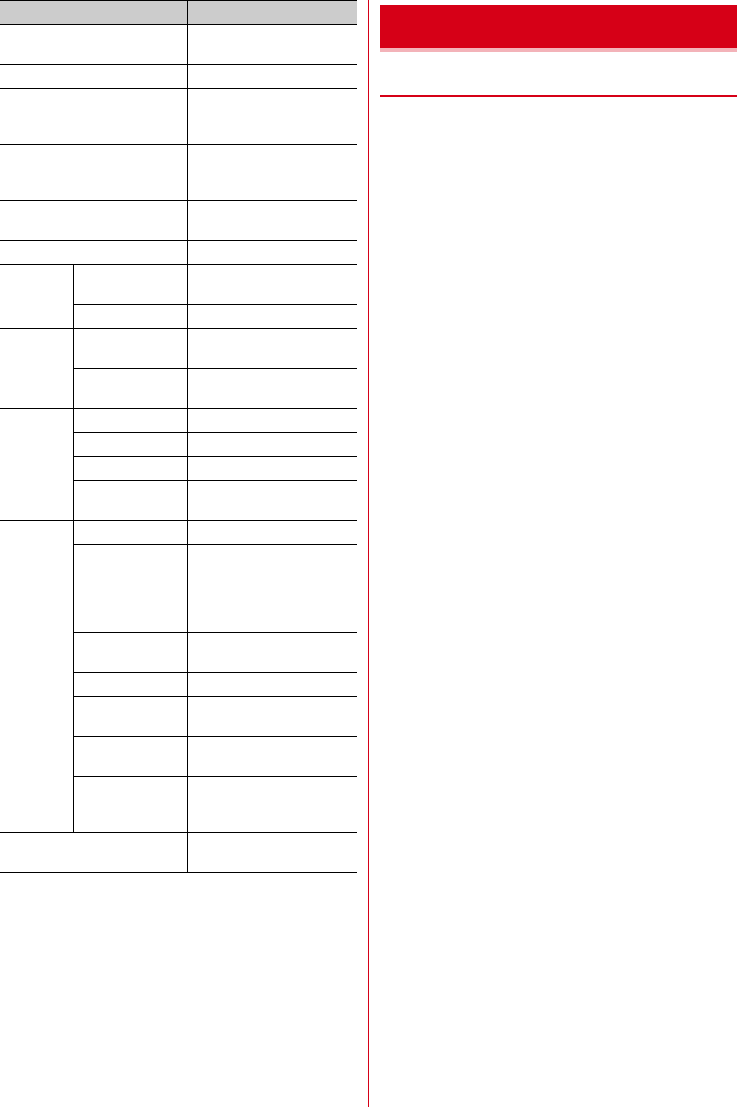
目次/注意事項
11
◆共通のお願い
・F-03Kは防水/防塵性能を有しておりますが、本
端末内部に水などの液体(飲料水、汗、海水、
ペットの尿など)や粉塵などの異物を入れたり、
付属品、オプション品にこれらを付着させたりし
ないでください。
- 電池パック、アダプタ、卓上ホルダ、ドコモ
nanoUIMカードは防水/防塵性能を有しており
ません。風呂場などの湿気の多い場所でのご使用
や、雨などがかかることはおやめください。また
身に付けている場合、汗による湿気により内部が
腐食し故障の原因となります。調査の結果、これ
らの水濡れによる故障と判明した場合、保証対象
外となり修理できないことがあります。修理につ
きましては、本書巻末の「故障お問い合わせ・修
理お申込み先」または、ドコモ指定の故障取扱窓
口までお問い合わせください。
・お手入れは乾いた柔らかい布(めがね拭きなど)
で拭いてください。
- 強く擦ると、ディスプレイに傷がつく場合があり
ます。
- ディスプレイに水滴や汚れなどが付着したまま放
置すると、シミになることがあります。
- アルコール、シンナー、ベンジン、洗剤などで拭
くと、印刷が消えたり、色があせたりすることが
あります。
・端子は時々清掃し、きれいな状態で使用してくだ
さい。
- 端子が汚れた状態で使用すると、正常にご利用で
きない場合があります。
また、清掃する際には端子の破損に十分ご注意く
ださい。
・エアコンの吹き出し口の近くに置かないでくださ
い。
- 急激な温度の変化により結露し、内部が腐食し故
障の原因となります。
・本端末や電池パックなどに無理な力がかからない
ように使用してください。
- 多くのものが詰まった荷物の中に入れたり、衣類
のポケットに入れて座ったりするとディスプレ
イ、内部基板、電池パックなどの破損、故障の原
因となります。また、外部接続機器を外部接続端
子に差した状態の場合、故障、破損の原因となり
ます。
・オプション品は、NTTドコモが指定したものを使
用してください。
- 指定のオプション品以外を使用した場合、故障、
破損の原因となります。
・対応の各オプション品に添付されている個別の取
扱説明書をよくお読みください。
電源ボタン、音量ボタン
(●●)
PC樹脂/ウレタン系塗装
外部接続端子 ステンレス鋼/錫メッキ
外部接続端子キャップ(●
●/●●)
PC樹脂+ポリエステル系
エラストマー樹脂/アク
リル系UV硬化塗装処理
外部接続端子キャップ(●
●)
PC樹脂+ポリエステル系
エラストマー樹脂/ウレ
タン系塗装
充電端子 PC樹脂+ABS樹脂/金
メッキ
ネジ ステンレス鋼/なし
電池収納
面
基板 ガラエポ/ソルダーレジ
スト+金メッキ
銘板シール PET/なし
電池端子 電池端子コネク
タ本体
LCP樹脂/なし
電池端子 チタン銅/金メッキ(下
地Ni-Pdメッキ)
電池パッ
クF35
本体 PC樹脂/なし
端子部 ベリリウム銅/金メッキ
ラベル PET/マットニス印刷
水濡れ反応シー
ル
上質紙/ラミネート
(PET)
卓上ホル
ダF46
上下ケース ABS樹脂/なし
スペーサー(L・
R)、フロント
フック、サイド
レバー、充電端
子(レバー)
POM樹脂/なし
充電端子(接点
部)
りん青銅/金メッキ
ゴム足 ポリウレタン/なし
外部接続端子 ステンレス鋼/錫(スズ)
メッキ
ラベル(上ケー
ス)
ポリエステルフィルム/
なし
ラベル(下ケー
ス前、下ケース
後)
アート紙/なし
ドコモnanoUIMカードトレ
イ
POM樹脂/なし
使用箇所 材質/表面処理 取り扱い上のご注意
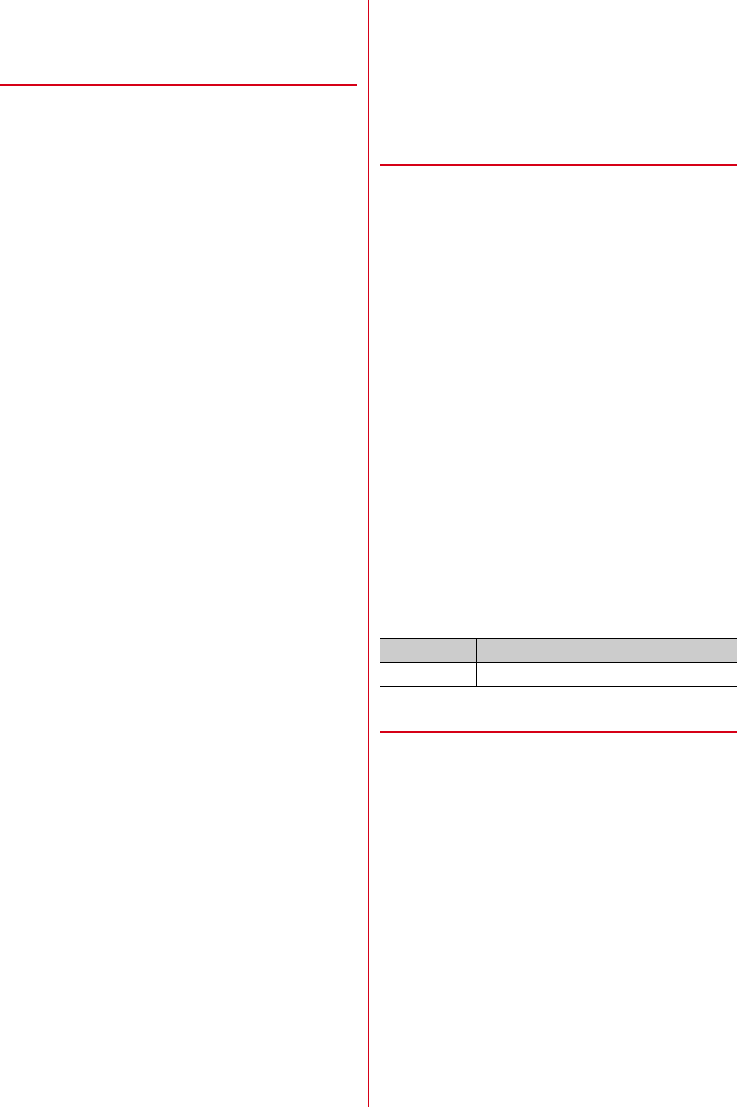
目次/注意事項
12
・落としたり、衝撃を与えたりしないでください。
- 故障、破損の原因となります。
◆ 本端末についてのお願い
・ディスプレイを強く押したり、先の尖ったもので
操作したりしないでください。
- タッチパネルが破損する原因となります。
・極端な高温、低温は避けてください。
- 温度は5℃〜40℃(ただし、36℃以上は風呂場
などでの一時的な使用に限る)、湿度は45%〜
85%の範囲でご使用ください。
・一般の電話機やテレビ・ラジオなどをお使いに
なっている近くで使用すると、悪影響を及ぼす原
因となりますので、なるべく離れた場所でご使用
ください。
・お客様ご自身で本端末に登録されたデータは、
microSDカード、パソコン、クラウドなどにバッ
クアップ、別にメモを取るなどして保管してくだ
さい。
- 万が一登録されたデータが消失してしまうことが
あっても、当社としては責任を負いかねますので
あらかじめご了承ください。
・外部接続端子に外部接続機器を接続する際に斜め
に差したり、差した状態で引っ張ったりしないで
ください。
- 故障、破損の原因となります。
・使用中や充電中に本端末が温かくなることがあり
ますが、異常ではありません。そのままご使用く
ださい。
・カメラのレンズを直射日光のあたる場所に放置し
ないでください。
- 素子の退色・焼付きを起こす場合があります。
・通常は外部接続端子キャップを閉じた状態でご使
用ください。
- 水などの液体(飲料水、汗、海水、ペットの尿な
ど)や粉塵などの異物が入り故障の原因となりま
す。
・リアカバーを外したまま使用しないでください。
- 電池パックが外れたり、故障、破損の原因となっ
たりします。
・microSDカードの使用中は、microSDカードを
取り外したり、本端末の電源を切ったりしないで
ください。
- データの消失、故障の原因となります。
・磁気カードや磁気を帯びたものを本端末に近づけ
ないでください。
- キャッシュカード、クレジットカード、テレホン
カード、フロッピーディスクなどの磁気データが
消えてしまうことがあります。
また、強い磁気を近づけると本端末の誤作動の原
因となります。
・本端末をフィルムやシールで装飾しないでくださ
い。
- 近接センサーを使用する各種機能が動作しない場
合があります。
- 近接センサーの位置は、以下をご参照ください。
→p.19「各部の名称と機能」
◆電池パックについてのお願い
・充電は、適正な周囲温度(5℃〜35℃)の場所で
行ってください。
・電池パックの使用時間は、使用環境や電池パック
の劣化度により異なります。
・電池パックは消耗品のため、保証対象外です。
電池パックの使用条件により、寿命が近づくにつ
れて電池パックが膨れる場合があります。
十分に充電しても使用時間が極端に短くなったと
きや、電池パックが膨らんでいるときは電池パッ
クの交換時期です。電池パックの交換につきまし
ては、本書巻末の「故障お問い合わせ・修理お申
込み先」または、ドコモ指定の故障取扱窓口まで
お問い合わせください。
・電池パックを保管される場合は、電池パックを保
管される場合は、次の点にご注意ください。電池
パックの性能や寿命を低下させる原因となるため、
下記のような状態で保管しないでください。
- フル充電状態(充電完了後すぐの状態)での保管
- 電池残量なしの状態(本端末の電源が入らない程
消費している状態)での保管
保管に適した電池残量の目安は40パーセント程度
です。
・電池の種類は次のとおりです。
◆ アダプタについてのお願い
・充電は、適正な周囲温度(5℃〜35℃)の場所で
行ってください。
・次のような場所では、充電しないでください。
- 湿気、ほこり、振動の多い場所
- 一般の電話機やテレビ・ラジオなどの近く
・充電中にアダプタが温かくなることがありますが、
異常ではありません。そのままご使用ください。
・DCアダプタを使用して充電する場合は、自動車の
エンジンを切ったまま使用しないでください。
- 自動車のバッテリーを消耗させる原因となりま
す。
・抜け防止機構のあるコンセントをご使用の場合、
そのコンセントの取扱説明書に従ってください。
・強い衝撃を与えないでください。また、充電端子
を変形させないでください。
- 故障の原因となります。
表示 電池の種類
Li-ion00 リチウムイオン電池
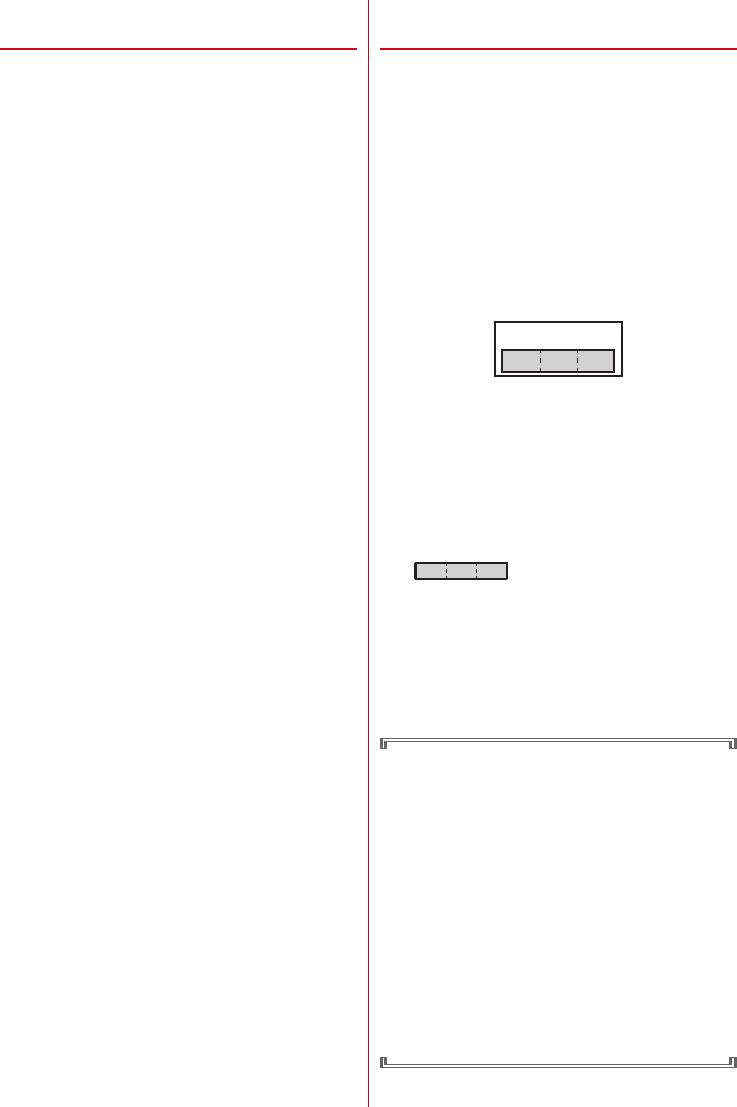
目次/注意事項
13
◆ ドコモnanoUIMカードについての
お願い
・ドコモnanoUIMカードの取り付け/取り外しに
は、必要以上に力を入れないでください。
・他のICカードリーダー/ライターなどにドコモ
nanoUIMカードを挿入して使用した結果として故
障した場合は、お客様の責任となりますので、ご
注意ください。
・IC部分は時々清掃し、綺麗な状態で使用してくだ
さい。
- IC部分が汚れた状態で使用すると、正常にご利用
できない場合があります。
・お手入れは、乾いた柔らかい布(めがね拭きなど)
で拭いてください。
・お客様ご自身で、ドコモnanoUIMカードに登録さ
れたデータは、microSDカード、パソコン、クラ
ウドなどにバックアップ、別にメモを取るなどし
て保管してください。
- 万が一登録されたデータが消失してしまうことが
あっても、当社としては責任を負いかねますので
あらかじめご了承ください。
・環境保全のため、不要になったドコモnanoUIM
カードはドコモショップなど窓口にお持ちくださ
い。
・ICを傷つけたり、不用意に触れたり、ショートさ
せたりしないでください。
- データの消失、故障の原因となります。
・ドコモnanoUIMカードを落としたり、衝撃を与え
たりしないでください。
- 故障の原因となります。
・ドコモnanoUIMカードを曲げたり、重いものをの
せたりしないでください。
- 故障の原因となります。
・ドコモnanoUIMカードにラベルやシールなどを
貼った状態で、本端末に取り付けないでください。
- 故障の原因となります。
◆ Bluetooth機能を利用する場合のお
願い
・本端末は、Bluetooth機能を利用した通信時のセ
キュリティとして、Bluetooth標準規格に準拠し
たセキュリティ機能に対応しておりますが、設定
内容などによってセキュリティが十分でない場合
があります。Bluetooth機能を利用した通信を行
う際にはご注意ください。
・Bluetooth機能を利用した通信時にデータや情報
の漏洩が発生しましても、責任を負いかねますの
で、あらかじめご了承ください。
・周波数帯について
本端末のBluetooth機能が利用する周波数帯は次
のとおりです。
a2.4:2400MHz帯を利用する無線設備を表し
ます。
bFH/XX:変調方式がFH-SS方式およびその他
の方式(DS-SS方式/DS-FH方式/FH-
OFDM複合方式/OFDM方式以外)であるこ
とを示します。
c1:想定される与干渉距離が10m以下であるこ
とを示します。
d:2400MHz〜2483.5MHzの
全帯域を利用し、かつ移動体識別装置の帯域を
回避不可であることを意味します。
ご利用の国によってはBluetooth機能の使用が制限
されている場合があります。その国/地域の法規制
などの条件を確認の上、ご利用ください。
航空機内の利用は、事前に各航空会社へご確認くだ
さい。
Bluetooth機器使用上の注意事項
本端末の利用周波数帯では、電子レンジなどの家
電製品や産業・科学・医療用機器のほか、工場の
製造ラインなどで利用される免許を要する移動体
識別用構内無線局、免許を要しない特定小電力無
線局、アマチュア無線局など(以下「他の無線
局」と略します)が運用されています。
1.本端末を使用する前に、近くで「他の無線局」
が運用されていないことを確認してください。
2.万が一、本端末と「他の無線局」との間に電波
干渉が発生した場合には、速やかに利用場所を
変えるか、「電源を切る」など電波干渉を避け
てください。
3.その他、ご不明な点につきましては、本書巻末
の「総合お問い合わせ先」までお問い合わせく
ださい。
ab
d
c
2.4FH/XX1
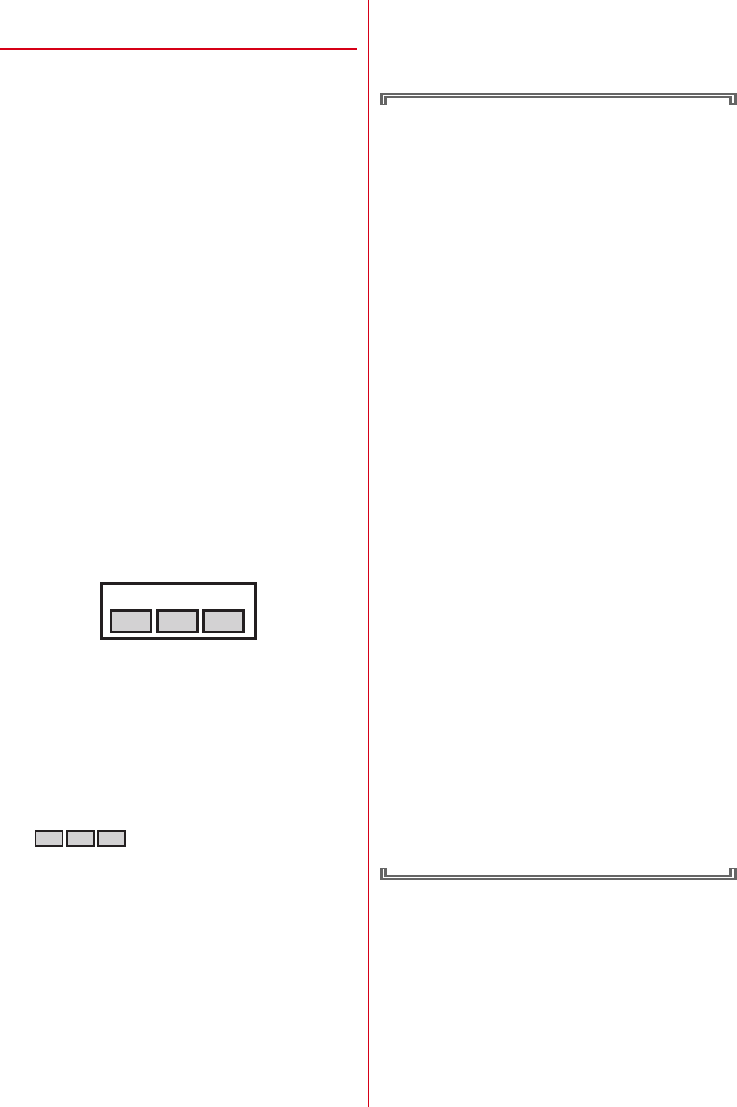
目次/注意事項
14
◆ 無線LAN(WLAN)についてのお
願い
・無線LAN(WLAN)は、電波を利用して情報のや
り取りを行うため、電波の届く範囲であれば自由
にLAN接続できる利点があります。その反面、セ
キュリティの設定を行っていないときは、悪意あ
る第三者に通信内容を盗み見られたり、不正に侵
入されたりする可能性があります。お客様の判断
と責任において、セキュリティの設定を行い、利
用することを推奨します。
・無線LANについて
電気製品・AV・OA機器などの磁気を帯びている
ところや電磁波が発生しているところで利用しな
いでください。
- 磁気や電気雑音の影響を受けると雑音が大きく
なったり、通信ができなくなったりすることがあ
ります(特に電子レンジ使用時には影響を受ける
ことがあります)。
- テレビ、ラジオなどに近いと受信障害の原因と
なったり、テレビ画面が乱れたりすることがあり
ます。
- 近くに複数の無線LANアクセスポイントが存在
し、同じチャネルを利用していると、正しく検索
できない場合があります。
・周波数帯について
本端末の無線LAN機能が利用する周波数帯は次の
とおりです。
a2.4:2400MHz帯を利用する無線設備を表し
ます。
bDS:変調方式がDS-SS方式であることを示し
ます。
cOF:変調方式がOFDM方式であることを示し
ます。
d4:想定される与干渉距離が40m以下であるこ
とを示します。
e:2400MHz〜2483.5MHzの
全帯域を利用し、かつ移動体識別装置の帯域を
回避不可であることを意味します。
利用可能なチャネルは国により異なります。
WLANを海外で利用する場合は、その国の利用可
能周波数、法規制などの条件を確認の上、ご利用
ください。
航空機内の利用は、事前に各航空会社へご確認く
ださい。
ドコモnanoUIMカードが挿入されていない場合や
挿入されていても圏外の場合には、国内外に関わ
らず2.4GHz帯の12、13チャネルおよび5GHz
帯の120〜128チャネルは使用できません。
2.4GHz機器使用上の注意事項
WLAN搭載機器の使用周波数帯では、電子レンジ
などの家電製品や産業・科学・医療用機器のほか
工場の製造ラインなどで使用されている移動体識
別用の構内無線局(免許を要する無線局)および
特定小電力無線局(免許を要しない無線局)なら
びにアマチュア無線局(免許を要する無線局)が
運用されています。
1.この機器を使用する前に、近くで移動体識別用
の構内無線局および特定小電力無線局ならびに
アマチュア無線局が運用されていないことを確
認してください。
2.万が一、この機器から移動体識別用の構内無線
局に対して有害な電波干渉の事例が発生した場
合には、速やかに使用周波数を変更するかご利
用を中断していただいた上で、本書巻末の「総
合お問い合わせ先」までお問い合わせいただ
き、混信回避のための処置など(例えば、パー
ティションの設置など)についてご相談くださ
い。
3.その他、この機器から移動体識別用の特定小電
力無線局あるいはアマチュア無線局に対して電
波干渉の事例が発生した場合など何かお困りの
ことが起きたときは、本書巻末の「総合お問い
合わせ先」までお問い合わせください。
5GHz機器使用上の注意事項
本端末に内蔵の無線LANを5.2/5.3GHzでご利
用になる場合、電波法の定めにより屋外ではご利
用になれません。
本端末が日本で使用できる周波数とチャネル番号
は次のとおりです。
・5.2GHz帯:5,180〜5,240MHz(36、
38、40、42、44、46、48Ch)
・5.3GHz帯:5,260〜5,320MHz(52、
54、56、58、60、62、64Ch)
・5.6GHz帯:5,500〜5,700MHz(100、
102、104、106、108、110、112、
116、118、120、122、124、126、
128、132、134、136、140Ch)
2.4DS/OF4
abc
e
d
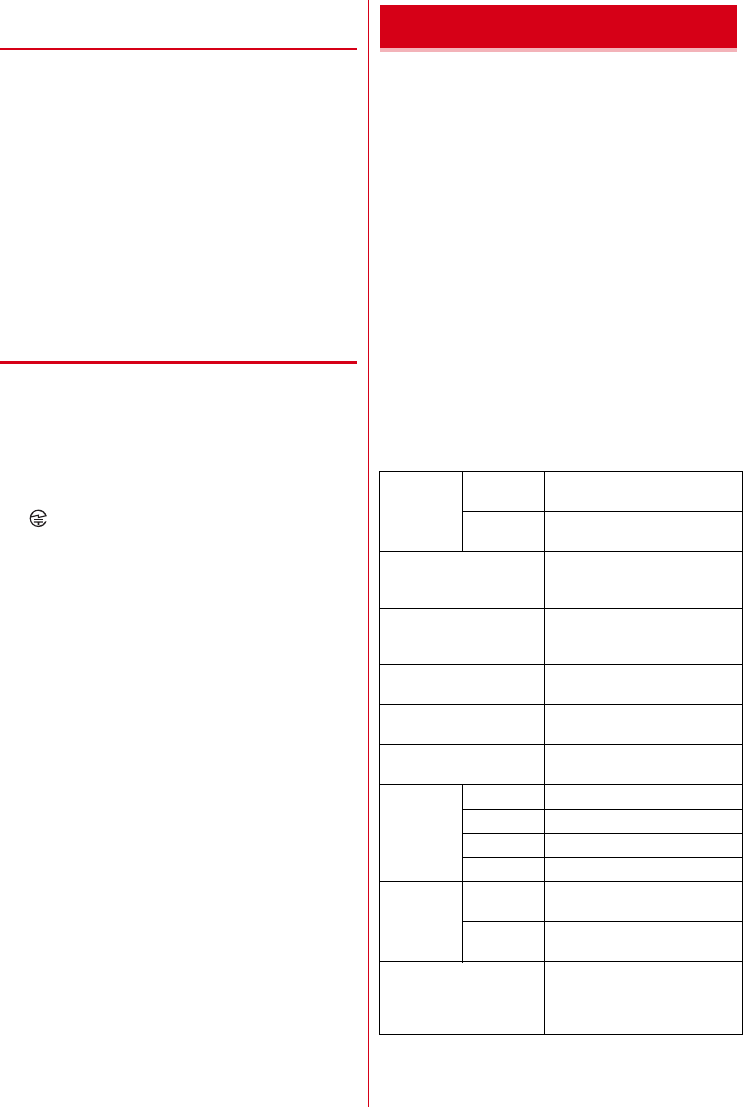
目次/注意事項
15
◆ FeliCaおよびNFCリーダー/ライ
ターについて
・本端末のFeliCaおよびNFCリーダー/ライター ,
P2P機能は、無線局の免許を要しない微弱電波を
利用しています。
・使用周波数は13.56MHz帯です。周囲で他のリー
ダー/ライター ,P2P機能をご利用の場合、十分
に離してお使いください。また、他の同一周波数
帯を利用の無線局が近くにないことを確認してお
使いください。
・航空機内の利用は、事前に各航空会社へご確認く
ださい。ご利用の国によっては利用が制限されて
いる場合があります。
その国/地域の法規制などの条件を確認の上、ご
利用ください。
◆注意
・改造された本端末は絶対に使用しないでください。
改造した機器を使用した場合は電波法/電気通信
事業法に抵触します。
本端末は、電波法に基づく特定無線設備の技術基
準適合証明等に関する規則、および電気通信事業
法に基づく端末機器の技術基準適合認定等に関す
る規則を順守しており、その証として「技適マー
ク 」が本端末の銘板シールに表示されておりま
す。
本端末のネジを外して内部の改造を行った場合、
技術基準適合証明などが無効となります。
技術基準適合証明などが無効となった状態で使用
すると、電波法および電気通信事業法に抵触しま
すので、絶対に使用されないようにお願いいたし
ます。
・自動車などを運転中の使用にはご注意ください。
運転中に本端末を手で保持しての使用は罰則の対
象となります。
ただし、傷病者の救護または公共の安全の維持な
ど、やむを得ない場合は対象外となります。
・本端末のFeliCaおよびNFCリーダー/ライター機
能は日本国内での無線規格に準拠しています。海
外でご利用になる場合は、その国/地域の法規制
などの条件をあらかじめご確認ください。
・基本ソフトウェアを不正に変更しないでください。
ソフトウェアの改造とみなし故障修理をお断りす
る場合があります。
F-03Kは、外部接続端子キャップをしっかりと閉じ、
リアカバーを確実に取り付けた状態で、IPX5※1、
IPX8※2の防水性能、IP6X※3の防塵性能を有して
います。また、MIL規格に準拠する試験※4をクリア
した耐衝撃構造を採用しています。
※1 IPX5とは、内径6.3mmの注水ノズルを使用し、
約3mの距離から12.5L/分の水を最低3分間注水
する条件であらゆる方向から噴流を当てても、電話
機としての機能を有することを意味します。
※2 F-03KにおけるIPX8とは、常温で水道水、かつ静
水の水深1.5mの所にF-03Kを静かに沈め、約30
分間放置後に取り出したときに電話機としての機能
を有することを意味します。(水中においてカメラ
機能は使用できません。)
※3 IP6Xとは、保護度合いを指し、直径75μm以下の
塵埃(じんあい)が入った装置に電話機を8時間入
れてかくはんさせ、取り出したときに電話機の内部
に塵挨が侵入しない機能を有することを意味しま
す。
※4 アメリカ国防総省が制定したMIL-STD-810Gw/
Change1Method516.7-Shockに準拠した独自
の落下試験を実施しています。
防水/防塵、耐衝撃性能
防水 浸漬 30分間にわたる水深1.5mで
の浸漬試験
風雨 30分間にわたる18m/sの降
雨試験
防塵 連続6時間(粉塵10±7g/
m3、風速8.9m/s)の粉塵試
験
耐衝撃 高さ約1.22mから26方向で
合板(ラワン材)に落下させ
る試験
耐振動 3時間(3方向各1時間)の振
動試験
耐日射 連続24時間(合計1,120W/
m2)の日射試験
防湿 連続10日間(湿度95%、30
〜60℃)の高湿度試験
温度耐久 高温動作 動作環境:60℃の高温試験
高温保管 保管環境:70℃の高温試験
低温動作 動作環境:-20℃の低温試験
低温保管 保管環境:-30℃の低温試験
低圧対応 低圧保管 連続1時間(57.11kPa/約
4,572m)の低圧試験
低圧動作 連続1時間(57.11kPa/約
4,572m)の低圧試験
塩水耐久 連続96時間(濃度5%の塩水
を噴霧24時間、乾燥24時間
を2サイクル)の塩水耐久試
験
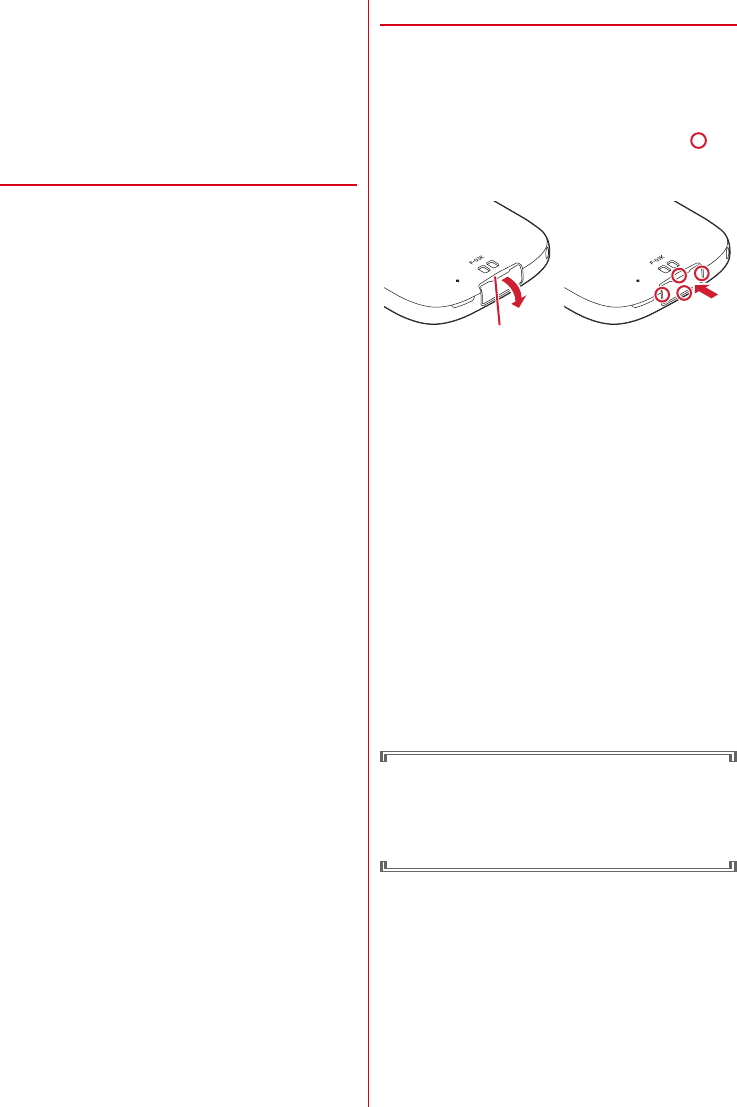
目次/注意事項
16
米国国防総省の調達基準(MIL-STD-810G)の14項
目、防水(浸漬、風雨)、防塵、耐衝撃、耐振動、耐日
射、防湿、温度耐久(高温動作、高温保管、低温動作、
低温保管)、低圧対応(低圧保管、低圧動作)、塩水耐久
に準拠した試験を実施しています。本端末の有する性能
は試験環境下での確認であり、実際の使用時すべての環
境での動作を保証するものではありません。また、無破
損・無故障を保証するものではありません。
❖F-03Kが有する防水性能でできること
・1時間の雨量が20mm程度の雨の中で、傘をささ
ずに通話やテレビ視聴ができます。
- 手が濡れているときや本端末に水滴がついている
ときには、リアカバーの取り付け/取り外し、外
部接続端子キャップの開閉はしないでください。
・常温の水道水で手洗いすることができます。
- リアカバーや外部接続端子キャップが開かないよ
うに押さえたまま、強くこすらずに洗ってくださ
い。
- 規定(→p.15)以上の強い水流を直接当てない
でください。
- ブラシやスポンジ、石鹸、洗剤などは使用しない
でください。
- 泥や土が付着した場合は洗面器などに溜めた水道
水の中で数回ゆすって汚れを落とし、流水で洗い
流してください。
- 洗った後は所定の方法(→p.17)で水抜きして
ください。
・風呂場で使用できます。
- 湯船には浸けないでください。また、お湯の中で
使用しないでください。故障の原因となります。
万が一、湯船に落としてしまった場合には、すぐ
に拾って所定の方法(→p.17)で水抜きしてく
ださい。
- 温泉や石鹸、洗剤、入浴剤の入った水には絶対に
浸けないでください。万が一、水道水以外が付着
してしまった場合は、前述の方法で洗い流してく
ださい。
- 風呂場では、温度は5℃〜45℃、湿度は45%〜
99%、使用時間は2時間以内の範囲でご使用く
ださい。
- 急激な温度変化は結露の原因となります。寒いと
ころから暖かい風呂場などに本端末を持ち込むと
きは、本端末が常温になるまで待ってください。
- 蛇口やシャワーからお湯をかけないでください。
◆防水/防塵性能を維持するために
水や粉塵の侵入を防ぐために、必ず次の点を守って
ください。
・外部接続端子を使用するときにはミゾに指先をか
けて外部接続端子キャップを矢印(a)の方向に
開け、使用後は外部接続端子キャップをしっかり
と閉じて矢印(b)の方向に押し込みます。 部
分をしっかりと押し、外部接続端子キャップの浮
きがないことを確認してください。
・リアカバーの取り付けかたは、「電池パックの取り
付け/取り外し」の「■取り付けかた」で説明し
ています。→p.22
・リアカバーは浮きがないように確実に取り付け、
外部接続端子キャップはしっかりと閉じてくださ
い。接触面に微細なゴミ(髪の毛1本、砂粒1つ、
微細な繊維など)が挟まると、水や粉塵が入る原
因となります。
・ステレオイヤホン端子、送話口/マイク、受話口、
スピーカー、背面マイクなどを尖ったものでつつ
かないでください。
・落下させないでください。傷の発生などにより防
水/防塵性能の劣化を招くことがあります。
・外部接続端子キャップ、リアカバー裏面のゴム
パッキンは防水/防塵性能を維持する上で重要な
役割を担っています。リアカバーをねじるなどし
て変形させたり、ゴムパッキンをはがしたり傷つ
けたりしないでください。また、ゴミが付着しな
いようにしてください。
防水/防塵性能を維持するため、異常の有無に関
わらず、2年に1回、部品の交換をおすすめしま
す。部品の交換は端末をお預かりして有料にて承
ります。ドコモ指定の故障取扱窓口にお持ちくだ
さい。
ミゾ
ab
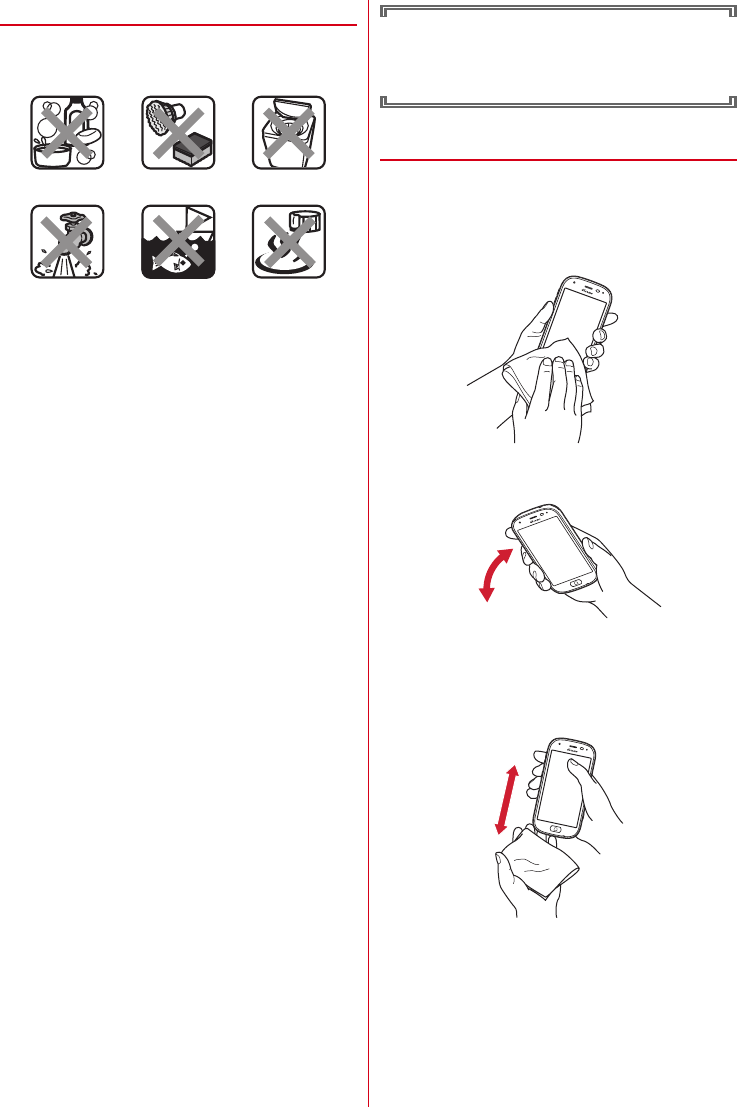
目次/注意事項
17
◆ ご使用にあたっての注意事項
次のイラストで表すような行為は行わないでくださ
い。
また、次の注意事項を守って正しくお使いください。
・付属品、オプション品は防水/防塵性能を有して
いません。付属の卓上ホルダに本端末を差し込ん
だ状態でワンセグ視聴などをする場合、ACアダプ
タを接続していない状態でも、風呂場、シャワー
室、台所、洗面所などの水周りでは使用しないで
ください。
・規定(→p.15)以上の強い水流を直接当てないで
ください。F-03KはIPX5の防水性能を有してい
ますが、内部に水が入り、感電や電池の腐食など
の原因となります。
・万が一、塩水や海水、清涼飲料水などがかかった
り、泥や土などが付着したりした場合には、すぐ
に洗い流してください。乾燥して固まると、汚れ
が落ちにくくなり、傷や故障の原因となります。
・熱湯に浸けたり、サウナで使用したり、温風(ド
ライヤーなど)を当てたりしないでください。
・本端末を水中で移動させたり、水面に叩きつけた
りしないでください。
・プールで使用する際は、その施設の規則を守って
ください。
・本端末は水に浮きません。
・水滴が付着したまま放置しないでください。充電
端子がショートしたり、寒冷地では凍結したりし
て、故障の原因となります。
・ステレオイヤホン端子、送話口/マイク、受話口、
スピーカー、背面マイクに水滴を残さないでくだ
さい。通話不良となる恐れがあります。
・リアカバーが破損した場合は、リアカバーを交換
してください。破損箇所から内部に水が入り、感
電や電池の腐食などの故障の原因となります。
・外部接続端子キャップやリアカバーが開いている
状態で水などの液体がかかった場合、内部に液体
が入り、感電や故障の原因となります。そのまま
使用せずに電源を切り、電池パックを外した状態
でドコモ指定の故障取扱窓口へご連絡ください。
・外部接続端子キャップやリアカバー裏面のゴム
パッキンが傷ついたり、変形したりした場合は、
ドコモ指定の故障取扱窓口にてお取替えください。
実際の使用にあたって、すべての状況での動作を
保証するものではありません。また、調査の結
果、お客様の取り扱いの不備による故障と判明し
た場合、保証の対象外となります。
◆水抜きについて
本端末を水に濡らすと、拭き取れなかった水が後か
ら漏れてくることがありますので、次の手順で水抜
きを行ってください。
a本端末をしっかりと持ち、表面、裏面を乾いた清
潔な布などでよく拭き取ってください。
b本端末をしっかりと持ち、20回程度水滴が飛ば
なくなるまで振ってください。
cステレオイヤホン端子、送話口/マイク、受話
口、スピーカー、背面マイク、ボタン、充電端子
などの隙間に溜まった水は、乾いた清潔な布など
に本端末を10回程度振るように押し当てて確実
に拭き取ってください。
d本端末から出てきた水分を乾いた清潔な布などで
十分に拭き取り、自然乾燥させてください。
・水を拭き取った後に本体内部に水滴が残ってい
る場合は、水が染み出ることがあります。
・隙間に溜まった水を綿棒などで直接拭き取らな
いでください。
〈例〉
石鹸/洗剤/入浴剤
をつける
海水につける 温泉で使う
強すぎる水流を
当てる
ブラシ/スポンジ
で洗う
洗濯機で洗う
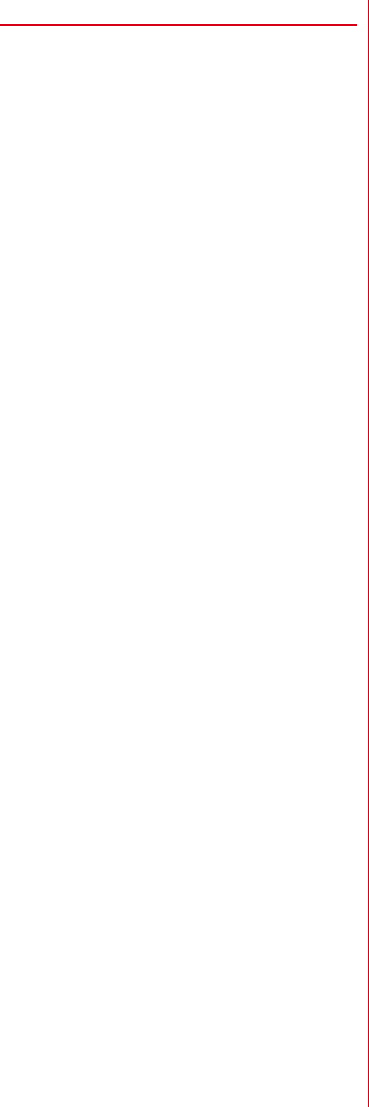
目次/注意事項
18
◆ 充電のときには
充電時、および充電後には、必ず次の点を確認して
ください。
・本端末が濡れている状態では、絶対に充電しない
でください。
・本端末が濡れた後に充電する場合は、よく水抜き
をして乾いた清潔な布などで水を拭き取ってから、
付属の卓上ホルダに差し込んだり、外部接続端子
キャップを開いたりしてください。
・外部接続端子キャップを開いて充電した場合には、
充電後はしっかりと外部接続端子キャップを閉じ
てください。外部接続端子からの水や粉塵の侵入
を防ぐため、卓上ホルダを使用して充電すること
をおすすめします。
・ACアダプタや卓上ホルダは、風呂場、シャワー
室、台所、洗面所などの水周りや水のかかる場所
で使用しないでください。火災や感電の原因とな
ります。
・濡れた手でACアダプタや卓上ホルダに触れないで
ください。感電の原因となります。
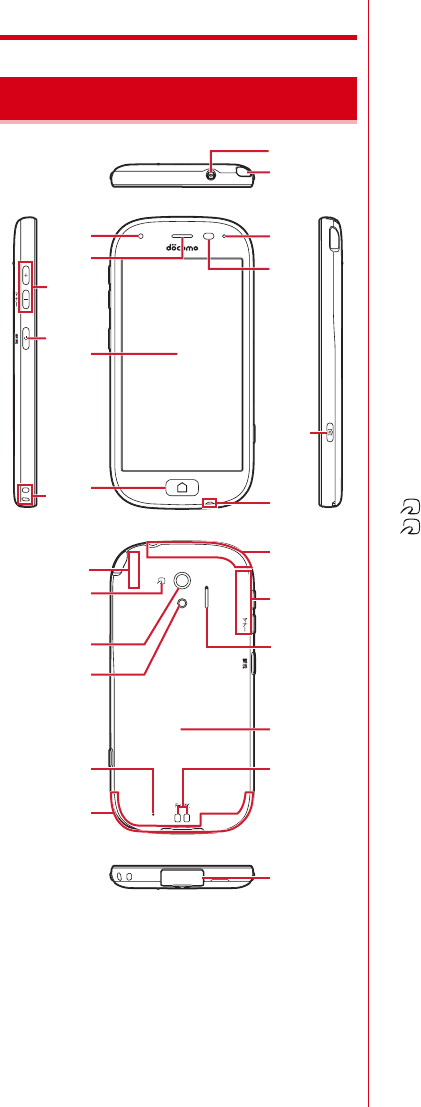
ご使用前の確認と設定
19
ご使用前の確認と設定
aステレオイヤホン端子(防水)
bワンセグアンテナ※1→p.75
テレビ視聴時に伸ばします。
c音量ボタン(+-ボタン)
各種機能の音量を調節します。-ボタンを1秒以
上押すと、マナーモードの設定/解除ができま
す。
d電源ボタン(Pボタン)
画面を消灯/点灯させます(スリープモードの切
り替え)。Pボタンを2秒以上押し続けると電源が
入ります。携帯電話オプションメニューが表示さ
れるまでPボタンを押し続けて電源を切る、再起
動の操作や、マナーモード、運転中モード、機内
モード、非常用節電モードの設定/解除ができま
す。
eストラップホール
f内側カメラ→p.78
g受話口
hディスプレイ(タッチパネル)
iホームボタン(Hボタン)※2
ホーム画面を表示します。2秒以上押し続けると
Googleアシスタントを起動できます。
jお知らせランプ→p.28
k近接センサー/照度センサー※3
近接センサーは通話中にタッチパネルの誤動作を
防ぎます。照度センサーは周囲の光の状態や明る
さを検知して、ディスプレイのバックライトの明
るさを自動調節します。
l送話口/マイク
mカメラボタン(Cボタン)→p.78
ホーム画面で長く押すとカメラが起動します。
nBluetooth/Wi-Fiアンテナ部※4→p.68、p.99
oマーク→p.72
マークを読み取り機にかざしておサイフケータ
イとして利用できます。
p外側カメラ→p.78
qフラッシュ/ライト
r背面マイク
通話時に騒音を抑えるために使用します。ふさが
ないようご注意ください。
sLTE/FOMAアンテナ部※4
tLTEアンテナ部※4
uGPSアンテナ部※4→p.85
vスピーカー
wリアカバー※5
リアカバーを外して、電池パックを取り外すと、
ドコモnanoUIMカードスロットとmicroSDカー
ドスロットがあります。
x充電端子→p.23
y外部接続端子
※1 ワンセグアンテナを伸ばした状態でも防水/防塵性
能を有しています。
※2 ラジオなどアプリによっては、終了せずに起動した
状態(バックグラウンド動作)のままにすることが
できます。
※3 センサー部分に保護シートやシールなどを貼り付け
たり、指などでふさいだりすると、誤動作したり正
しく検知されない場合があります。
※4 本体に内蔵されています。手で覆うと通信品質に影
響を及ぼす場合があります。
※5 リアカバーの裏面には、防水のためのゴムパッキン
がついています。
各部の名称と機能
a
b
c
d
g
h
i
r
o
s
m
u
w
y
x
fj
k
v
el
q
nt
p
上部
正面左側面 右側面
背面
下部
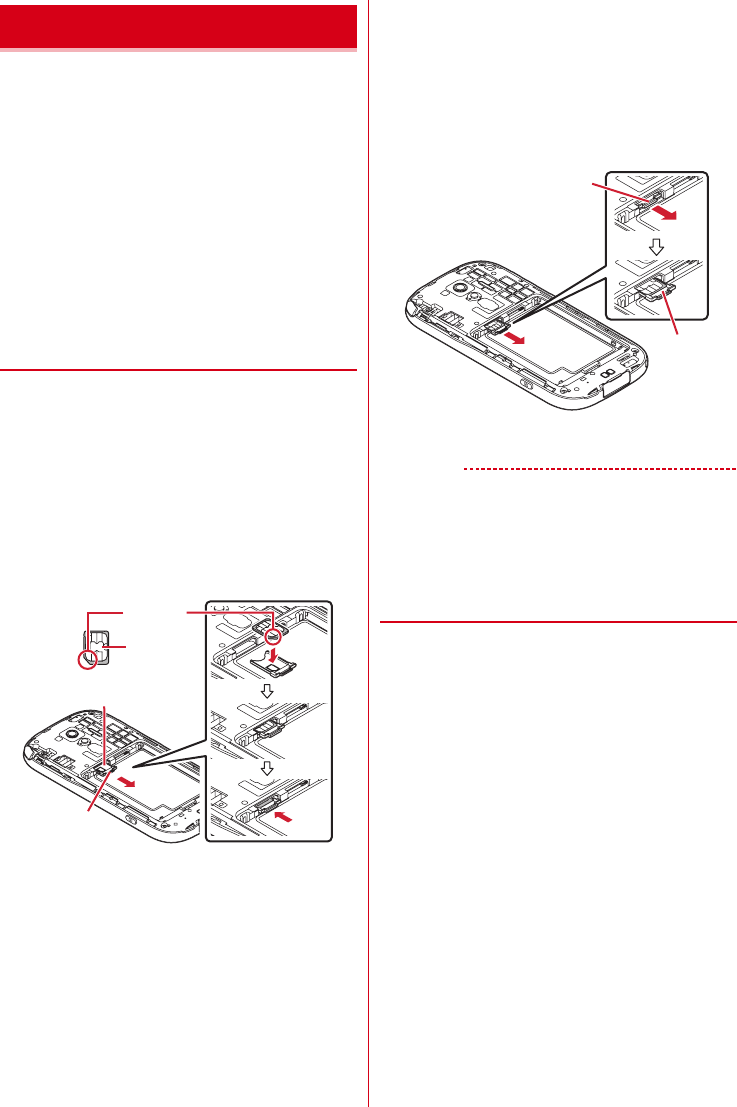
ご使用前の確認と設定
20
ドコモnanoUIMカードとは、電話番号などのお客様
情報が記録されているICカードです。
・本端末では、ドコモnanoUIMカードを使用しま
す。ドコモminiUIMカード、ドコモUIMカード、
FOMAカードをお持ちの場合には、ドコモショッ
プ窓口にてお取り替えください。
・ドコモnanoUIMカードが本端末に取り付けられて
いないと、電話の発着信やSMSの送受信などの機
能を利用することができません。
・ドコモnanoUIMカードについて詳しくは、ドコモ
nanoUIMカードの取扱説明書または、ドコモの
ホームページをご覧ください。
◆ ドコモnanoUIMカードの取り付け
/取り外し
・取り付け/取り外しは、本端末の電源を切り、リ
アカバーと電池パックを取り外してから行います。
→p.22
■取り付けかた
aトレイを引き出す(a)
bドコモnanoUIMカードのIC面を上にしてトレイ
に乗せる(b)
・切り欠きの方向にご注意ください。
cトレイをドコモnanoUIMカードスロットへ差し
込む(c)
■取り外しかた
aトレイのツメに指先をかけ、まっすぐ水平に引き
出す
bドコモnanoUIMカードを軽く押さえながら、矢
印の方向へ引き出してドコモnanoUIMカードを
取り外す
・このときドコモnanoUIMカードを下方向に強
く押し付けないでください。
cトレイをまっすぐ水平に差し込む
✔お知らせ
・ドコモnanoUIMカードを取り扱うときは、ICに触れ
たり、傷つけないようにご注意ください。また、ドコ
モnanoUIMカードを無理に取り付けたり取り外そうと
すると、ドコモnanoUIMカードが壊れることがありま
すのでご注意ください。
◆ ドコモnanoUIMカードの暗証番号
ドコモnanoUIMカードには、PINコードという暗証
番号を設定できます。ご契約時は「0000」に設定
されていますが、お客様ご自身で番号を変更できま
す。→p.105
ドコモnanoUIMカード
トレイ
ツメ
a
c
b
ドコモnanoUIMカード
IC
切り欠き
トレイ
ツメ
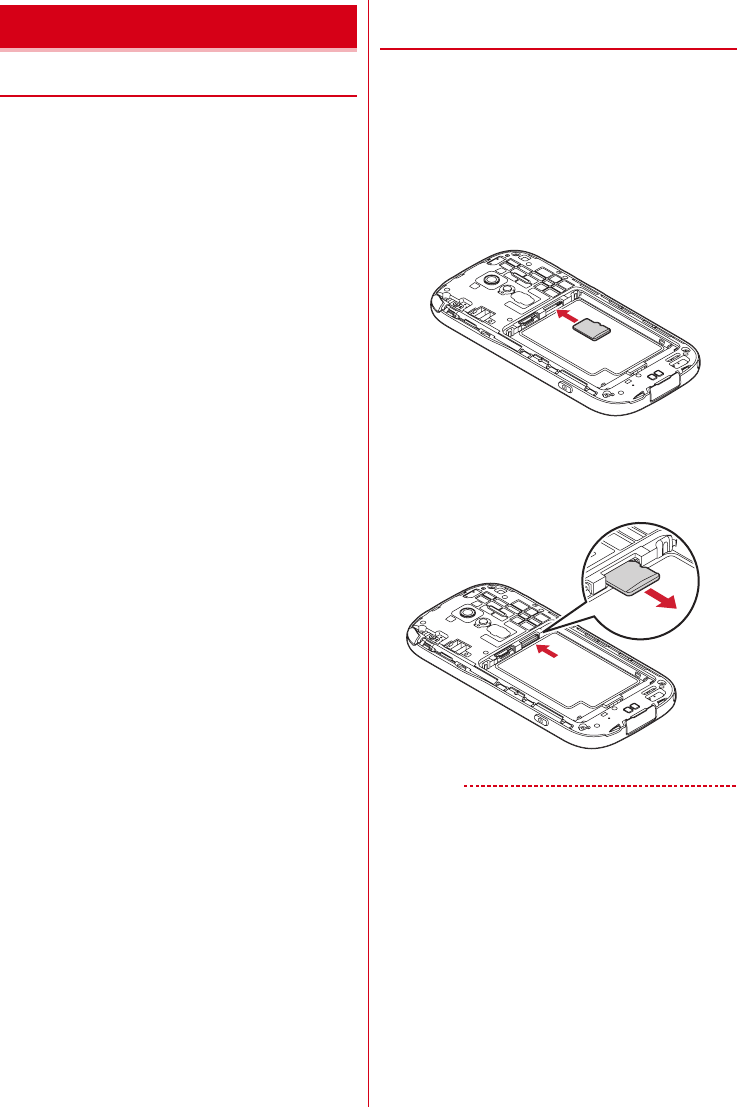
ご使用前の確認と設定
21
◆ microSDカードについて
・本端末は、2GBまでのmicroSDカード、32GB
までのmicroSDHCカードまたはmicroSDHC
UHS-Iカード、256GBまでのmicroSDXCカー
ドまたはmicroSDXCUHS-Iカードに対応してい
ます(2018年2月現在)。
・市販されているすべてのmicroSDカードの動作を
保証するものではありません。対応のmicroSD
カードは各microSDカードメーカへお問い合わせ
ください。
・microSDカードのデータにアクセスしているとき
に、電源を切ったり衝撃を与えたりしないでくだ
さい。データが壊れる恐れがあります。
・microSDXCカードは、SDXC対応機器でのみご
利用いただけます。SDXC非対応の機器に
microSDXCカードを差し込むと、microSDXC
カードに保存されているデータが破損することが
あるため、差し込まないでください。データが破
損したmicroSDXCカードを再度利用するために
は、SDXC対応機器にてmicroSDXCカードを初
期化(データはすべて削除されます)する必要が
あります。
・SDXC非対応機器とのデータコピーについては、
コピー先(元)機器の規格に準拠した
microSDHCカードまたはmicroSDカードをご利
用ください。
・microSDカードのスピードクラスは、最大クラス
10まで使用できます。
・microSDカードのUHSスピードクラスは、クラ
ス3まで使用できます。
◆ microSDカードの取り付け/取り
外し
・取り付け/取り外しは、本端末の電源を切り、リ
アカバーと電池パックを取り外してから行います。
→p.22
■取り付けかた
amicroSDカードの金属端子面を下に向け、
microSDカードスロットに「カチッ」と音がす
るまで差し込む
・microSDカードの向きにご注意ください。
■取り外しかた
amicroSDカードを軽く押し込んでから離し、
microSDカードをまっすぐ引き出す
✔お知らせ
・microSDカードを取り外すとき、microSDカードが
飛び出す場合がありますのでご注意ください。
microSDカード
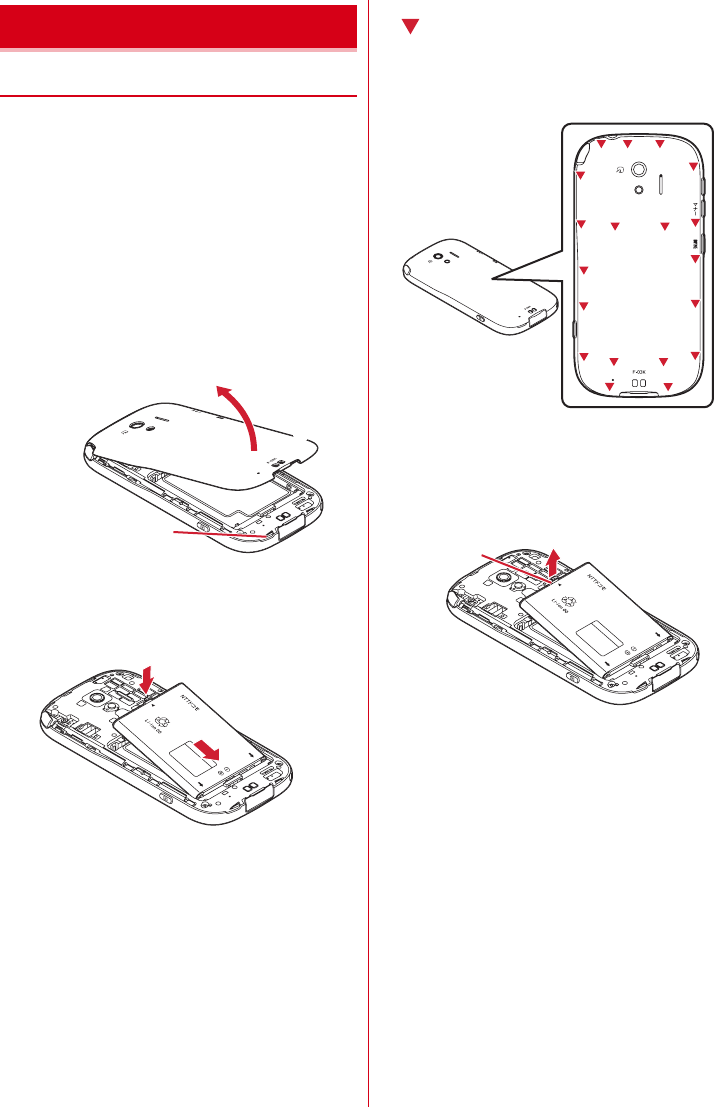
ご使用前の確認と設定
22
◆ 電池パックの取り付け/取り外し
・電池パックの取り付け/取り外しは、電源を切っ
てから行ってください。
・リアカバーの取り付け/取り外しは、本端末の
ディスプレイなどが傷つかないよう、手に持って
行ってください。
・本端末が濡れているときは、水分をよく拭きとっ
てから(→p.17)、リアカバーを取り外してくだ
さい。
・本端末専用の電池パックF35をご利用ください。
■取り付けかた
aリアカバー取り外し部に指先をかけ、リアカバー
裏のツメをa、bの順番で外してから、リアカ
バーを矢印の方向に取り外す
b電池パックのラベルの矢印面を上にして、電池
パックの金属端子を本端末の金属端子に合わせて
aの方向に差し込みながら、bの方向に取り付け
る
cリアカバーの向きを確認し、本体に合わせるよう
に装着する
dリアカバー裏のツメと本端末のミゾを合わせて
部分をしっかりと押して、完全に閉める
・防水/防塵性能を維持するために、浮いている
箇所がないことを確認しながら確実に取り付け
てください。
※ 防水/防塵性能について→p.15
■取り外しかた
aリアカバー取り外し部に指先をかけてリアカバー
を取り外す
b電池パックの取り外し用ツメをつまんで、矢印の
方向に持ち上げて取り外す
cリアカバーの向きを確認し、本体に合わせるよう
に装着する
dリアカバー裏のツメと本端末のミゾを合わせて、
浮いている箇所がないことを確認しながら確実に
取り付ける
電池パック
a
b
リアカバー取り外し部
a
b
取り外し用ツメ
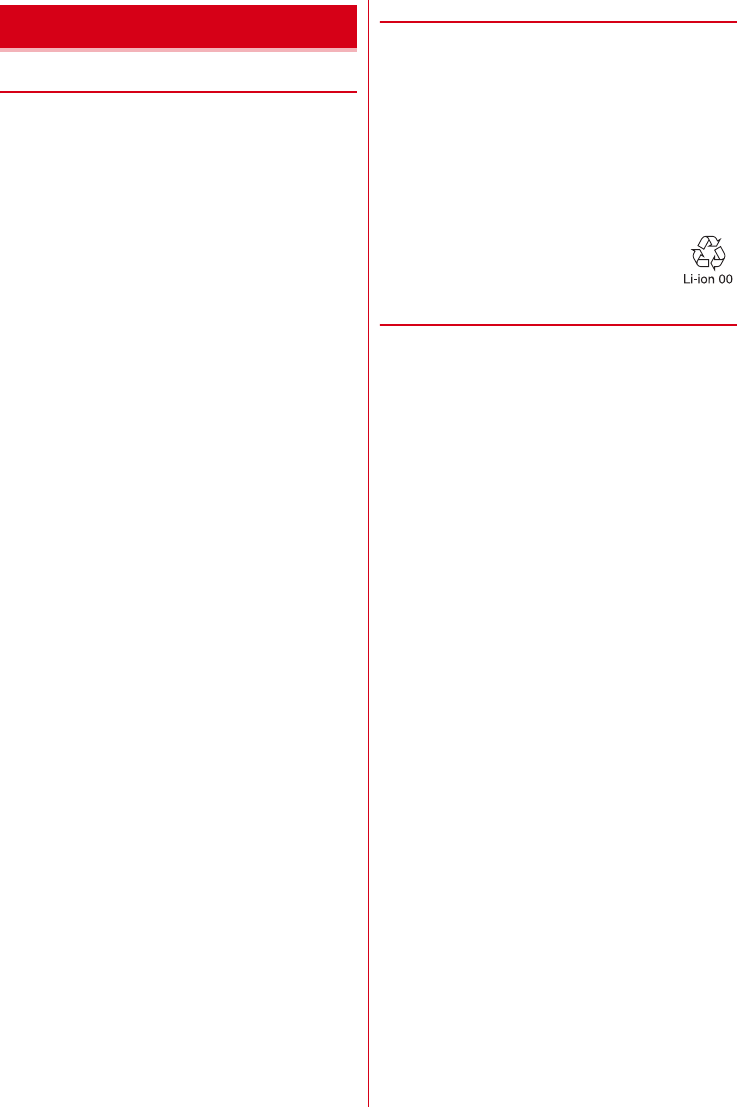
ご使用前の確認と設定
23
❖充電時のご注意
・アプリを使いながら充電すると、充電が完了する
までに時間がかかったり、電池残量が減り充電が
完了しなかったりすることがあります。充電を完
了したい場合は、アプリを終了してから充電する
ことをおすすめします。
・充電中は本端末やACアダプタが温かくなることが
ありますが、故障ではありません。本端末が温か
くなったとき、安全のため一時的に充電を停止す
ることがあります。本端末が極端に熱くなる場合
は、直ちに使用を中止してください。
・電池パックまたは端末の温度が充電可能な範囲外
になった場合は充電エラーになり、お知らせラン
プが点滅または消灯します。温度が下がってから
再度充電を行ってください。
・長時間充電が完了しない場合は充電エラーになり、
お知らせランプが消灯します。充電器から取り外
して、充電し直してください。
・電池パックの電圧に異常があると充電エラーにな
り、お知らせランプが点滅します。アプリを使用
中の場合は、直ちに終了してください。充電器か
ら取り外すか電池パックを取り外して、正しい方
法でもう一度充電を行ってください。以上の操作
を行っても正常に充電できない場合は、一度電源
を切ってから、本書巻末の「故障お問い合わせ・
修理お申込み先」またはドコモ指定の故障取扱窓
口までお問い合わせください。
・電池切れの状態で充電を開始した場合、電源を入
れてもすぐに起動しないことがあります。その場
合は、本端末の電源を切ったまま充電し、しばら
くしてから電源を入れてください。
・電池パックを一度取り外し、再度取り付けた直後
は、電池残量が正しく表示されない場合がありま
す。繰り返し使用することで、電池残量表示が補
正されます。
・充電しながら電池パックを取り外し再度取り付け
た場合は、電池残量が正しく表示されない場合が
あります。
・充電は電池パックを取り付けた状態で行ってくだ
さい。
・充電時間については「主な仕様」をご覧ください。
→p.127
❖電池パックの寿命について
・電池パックは消耗品です。充電を繰り返すごとに、
1回で使える時間が次第に短くなっていきます。充
電しながら、通話などを長時間行うと電池パック
の寿命が短くなることがあります。
・1回で使える時間がお買い上げ時に比べて半分程度
になったら、電池パックの寿命が近づいています
ので、早めに交換することをおすすめします。ま
た、電池パックの使用条件により、寿命が近づく
につれて電池パックが膨れる場合がありますが問
題ありません。
❖ご利用になれる充電用アダプタについて
詳しくは、ご利用になるACアダプタまたはDCアダ
プタの取扱説明書をご覧ください。
ACアダプタ05(別売):AC100Vから240Vまで
対応しています。ACアダプタのプラグ形状は
AC100V用(国内仕様)です。AC100Vから
240V対応のACアダプタを海外で使用する場合
は、渡航先に適合した変換プラグアダプタが必要
です。なお、海外旅行用の変圧器を使用しての充
電は行わないでください。
DCアダプタ05(別売):自動車の中で充電する場
合に使用します。
充電
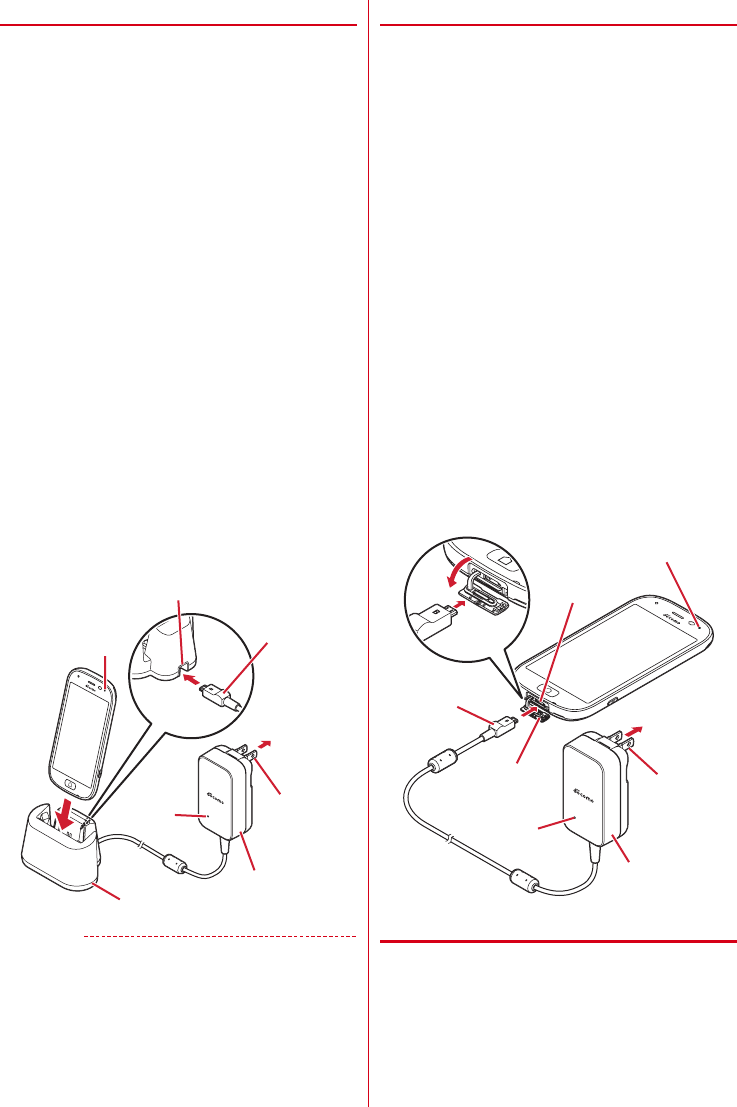
ご使用前の確認と設定
24
◆ 卓上ホルダを使って充電
付属の卓上ホルダF46と別売りのACアダプタ05
を使用した場合で説明します。
aACアダプタのmicroUSBプラグをBの刻印面を
上にして、卓上ホルダ裏側の外部接続端子へ水平
に差し込む
b本端末を卓上ホルダに差し込む
・接続方向をよくご確認の上、正しく接続してく
ださい。無理に接続すると破損の原因となりま
す。
cACアダプタの電源プラグをコンセントに差し込
む
・充電中は本端末のお知らせランプが赤色に点灯
します。お知らせランプが点灯しない場合には、
点灯するまで本端末を卓上ホルダに押し込んで
ください。
・正常に充電できる場合は、ACアダプタの通知
LEDが緑色に点灯します。
・充電が完了すると本端末のお知らせランプが消
灯します。
d充電が終わったら、ACアダプタの電源プラグを
コンセントから抜き、本端末を卓上ホルダから取
り外す
・ACアダプタの電源プラグをコンセントから抜
いた後しばらく通知LEDが点灯することがあり
ますが、異常ではありません。
e卓上ホルダからACアダプタのmicroUSBプラグ
を水平に抜く
✔お知らせ
・本端末と卓上ホルダの間にストラップの紐などを挟み
込まないようにしてください。
◆ACアダプタを使って充電
別売りのACアダプタ05を使った場合で説明しま
す。
a本端末の外部接続端子キャップを開け(→p.16)、
ACアダプタのmicroUSBプラグをBの刻印面を
上にして、外部接続端子に水平に差し込む
bACアダプタの電源プラグをコンセントに差し込
む
・充電中は本端末のお知らせランプが赤色に点灯
します。
・正常に充電できる場合は、ACアダプタの通知
LEDが緑色に点灯します。
・充電が完了すると本端末のお知らせランプが消
灯します。
c充電が終わったら、ACアダプタの電源プラグを
コンセントから抜く
・ACアダプタの電源プラグをコンセントから抜
いた後しばらく通知LEDが点灯することがあり
ますが、異常ではありません。
d本端末からACアダプタのmicroUSBプラグを水
平に抜き、本端末の外部接続端子キャップをしっ
かりと閉じる
・防水/防塵性能を維持するために、外部接続端
子キャップの浮きがないことを確認してくださ
い。
※ 防水/防塵性能を維持するために→p.16
◆ パソコンを使って充電
別売りのmicroUSB接続ケーブル01などで接続す
ると、本端末をパソコンから充電することができま
す。
・パソコン上にハードウェアの検索画面や実行する
動作の選択画面などが表示されたら、「キャンセ
ル」を選択してください。
お知らせランプ
卓上ホルダ
裏側の外部接続端子に差し込む
microUSB
プラグ
AC100V
コンセントへ
電源プラグ
ACアダプタ
通知LED
外部接続端子
キャップ
外部接続端子
お知らせランプ
AC100V
コンセントへ
microUSB
プラグ
電源プラグ
ACアダプタ
通知LED
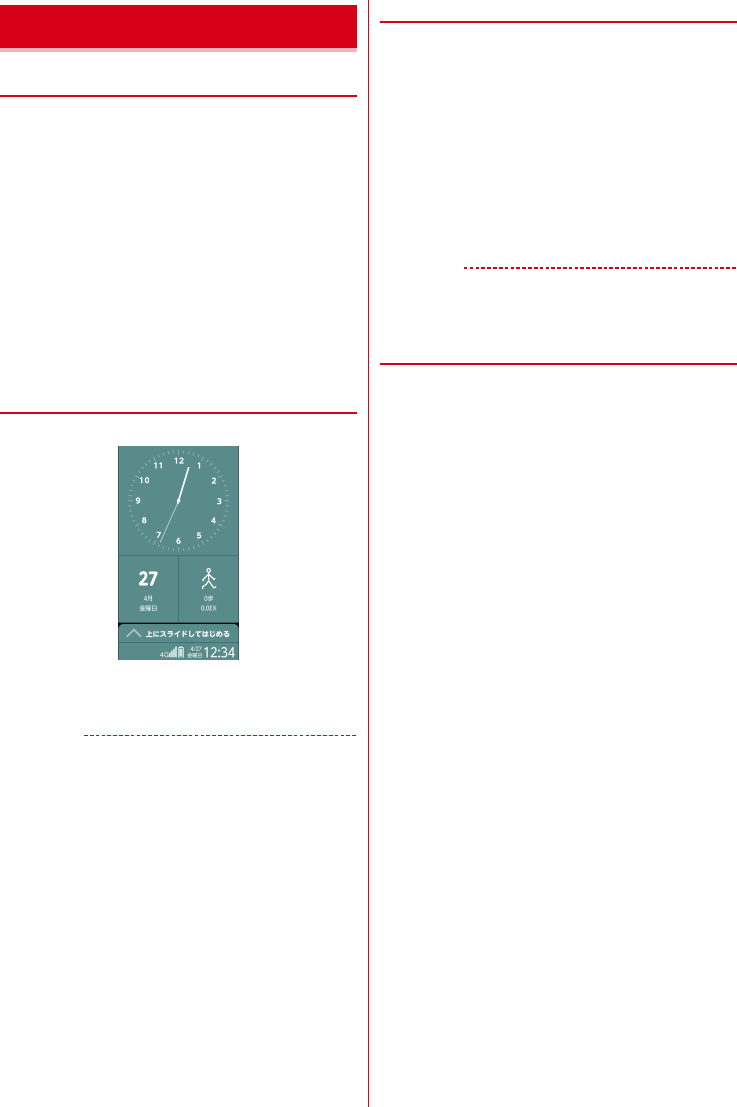
ご使用前の確認と設定
25
◆ 電源を入れる
1お知らせランプが緑色に点灯するまでPボ
タンを押し続ける(2秒以上)
本端末が振動した後、起動画面に続いて誤操作
防止用のトップ画面が表示されます。
2トップ画面で下から上方向にスライド
・トップ画面については、「トップ画面」をご覧
ください。→p.25
■初めて電源を入れたときは
初期設定(本端末を使う前の準備)を行った後、ド
コモサービスの設定を行います。それぞれ画面の案
内に従って操作してください。→p.28
❖トップ画面
トップ画面は誤操作を防ぐための画面です。
1トップ画面で下から上方向にスライド
ホーム画面が表示されます。
✔お知らせ
・トップ画面は、消灯までの時間の設定(→p.96)に
従ってディスプレイの表示が消え、スリープモードに
なります。スリープモードについては、「ディスプレイ
の表示が消えたら」をご覧ください。→p.25
・トップ画面の設定については、「トップ画面の設定」を
ご覧ください。→p.95
・トップ画面の配色設定については、「配色テーマの設
定」をご覧ください。→p.96
❖ディスプレイの表示が消えたら
本端末を一定時間操作しなかったときは、消灯まで
の時間の設定(→p.96)に従ってディスプレイの表
示が消え、スリープモードになります。スリープ
モードにすると、画面が消灯してタッチパネルの誤
動作を防止したり、電池の消費を抑えることができ
ます。
1Pボタンを押す
スリープモードが解除され、トップ画面が表示
されます。
手動でスリープモードにする:Pボタンを押す
✔お知らせ
・スリープモード中に電話着信があると、スリープモー
ドは解除されます。
◆電源を切る
1携帯電話オプションメニューが表示される
までPボタンを押し続ける
・携帯電話オプションメニューでは次の項目が
表示されます。
電源を切る:本端末の電源を切ります。
再起動:本端末を再起動します。
マナーモード:マナーモードをオン/オフに
します。→p.94
運転中モード:運転中モードをオン/オフに
します。→p.94
機内モード:機内モードをオン/オフにしま
す。→p.95
非常用節電モード:非常用節電モードをオン
/オフにします。→p.27
2[電源を切る]e[OK]
本端末が振動して電源が切れます。
再起動:[再起動]e[OK]
電源を入れる/切る
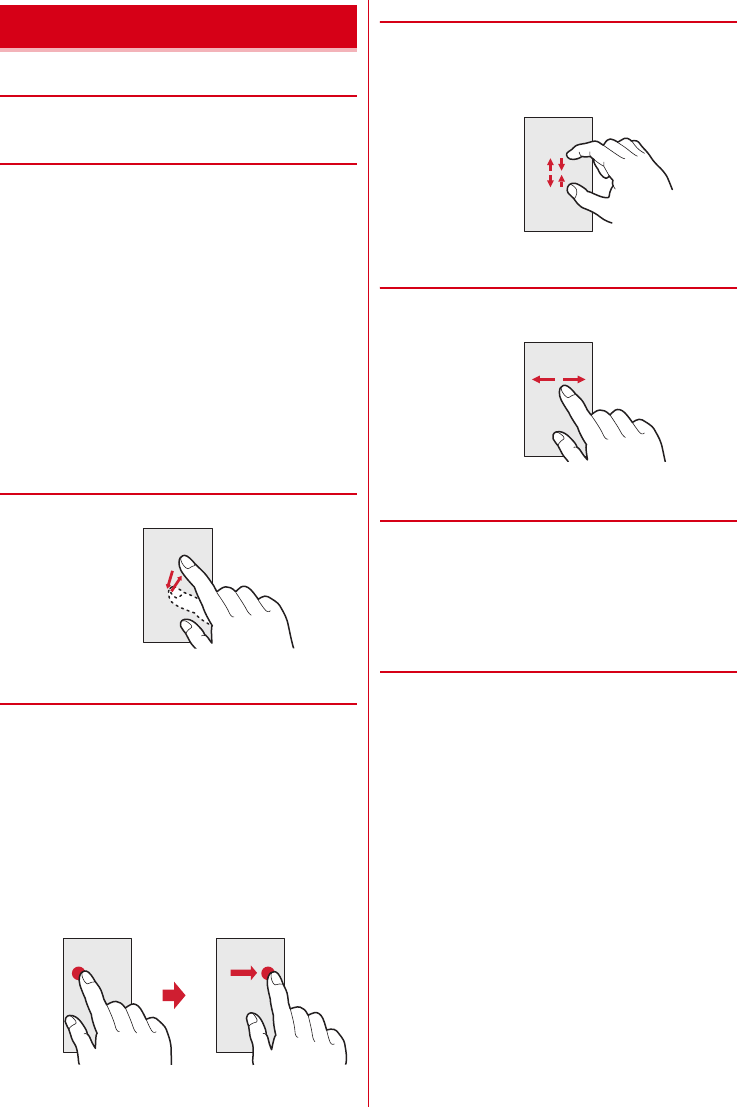
ご使用前の確認と設定
26
◆ タッチパネルの使いかた
本端末は指で直接タッチパネルに触れて操作します。
❖タッチパネル利用上のご注意
タッチパネルは、指の腹を使って軽い力で操作する
ように設計されています。強い力で押したり、先の
尖ったもの(爪/ボールペン/ピンなど)を押し付
けたりしないでください。
・次の場合はタッチパネルに触れても動作しないこ
とがあります。また、誤動作の原因となりますの
でご注意ください。
- 手袋をしたままでの操作
- 爪の先での操作
- 異物を操作面に乗せたままでの操作
- 保護シートやシールなどを貼っての操作
- タッチパネルが濡れたままでの操作
- 指が汗や水などで濡れた状態での操作
- 水中での操作
❖タッチ
画面に指を軽く触れてからすぐに離します。
❖スライド(スワイプ)/ドラッグ/パン
スライド(スワイプ):画面に指を軽く触れたまま、
目的の方向に動かします。画面をスクロールした
り、音量を調節したりするときなどの操作です。
・画面によっては同じ場所を0.5秒以上触れ続ける
と、スライド操作によるスクロール動作が固定さ
れます。画面から指を離すことで、固定を解除す
ることができます。
ドラッグ:画面の項目などに指を触れたまま、目的
の位置に動かします。
パン:画面そのものを任意の方向にドラッグして見
たい部分を表示します。
❖ピンチ
画面に2本の指で触れたまま、指の間隔を広げたり
(ピンチアウト)、狭くしたり(ピンチイン)します。
画面の表示を拡大したり、縮小したりするときの操
作です。
❖フリック
画面に触れた指をすばやく払います。画面内のペー
ジや項目を次へ移動する操作です。
◆縦/横画面表示の切り替え
向きや動きを検知するモーションセンサーによって、
本端末を縦または横に傾けて、画面表示を切り替え
ることができます(画面の自動回転→p.96)。
・表示中の画面によっては、本端末の向きを変えて
も画面表示が切り替わらない場合があります。
◆ タスク管理
Hボタンを押すなどしてアプリの操作を中断する
と、バックグラウンドで起動したままの状態になる
場合があります。また、操作によっては複数のアプ
リが実行中の状態になることがあります。本機能で
は実行中のアプリを確認したり、表示を切り替えた
り、終了することができます。
1Hボタンを2回押す
最近使ったアプリが表示されます。
・サムネイルをタッチするとアプリを表示でき
ます。
・サムネイルを左右にフリックしたり、[×]を
タッチしたりするとアプリを終了できます。
すべてのアプリを終了するには[アプリ全終
了]をタッチします。
・アプリ表示中に[履歴]をタッチしても実行
中のアプリを確認できます。
基本操作
例:ドラッグ

ご使用前の確認と設定
27
◆ スクリーンショット
本端末に表示されている画面を画像として保存しま
す。
・画面によっては画像を保存できない場合がありま
す。
1Pボタンと-ボタンを同時に押す(1秒以
上)
❖画像を確認する
1ホーム画面で[アルバム]
2[スクリーンショット]
✔お知らせ
・通知パネル(→p.31)を開いて、スクリーンショット
の通知をタッチしても画像を確認できます。
◆ 非常用節電モードの設定
災害などの非常時に、画面の明るさを抑えたりして、
電池の消費を抑えることができます。
1携帯電話オプションメニューが表示される
までPボタンを押し続ける
2[非常用節電モード]e[OK]
非常用節電モードが設定され、ステータスバーに
(非常用節電モード設定中)が表示されます。
✔お知らせ
・非常用節電モードを解除するには、携帯電話オプショ
ンメニューが表示されるまでPボタンを押し続けて、
[非常用節電モード]e[OK]をタッチします。
・ホーム画面で[あんしんツール]e[災害用キット]
ee[OK]をタッチしても、非常用節電モードを
設定/解除できます。アプリ起動時に「ご利用にあ
たって」の画面が表示された場合は、確認して[同意
して利用する]をタッチします。
・非常用節電モード設定中は、電源をオフにしても設定
は解除されません。
・非常用節電モード設定中は、エコモードの設定はでき
ません。
◆ アプリの権限
本端末の機能や情報にアクセスするアプリや機能を
初めて起動すると、アクセス権限を許可するかの確
認画面が表示されます。アクセス権限を許可すると、
アプリや機能で該当する機能や情報を利用できるよ
うになります。
・アプリや機能によって表示される確認画面が異な
ります。表示内容をよくご確認のうえ操作してく
ださい。
〈例〉「お知らせタイマー」アプリを初めて起動する場
合
1ホーム画面で[便利ツール]e[お知らせタ
イマー]
確認画面が表示されます。
2[次へ]e[許可しない]/[許可]
以降は画面の指示に従って操作してください。
✔お知らせ
・アクセス権限を許可しないとアプリや機能を起動でき
ない場合や、機能の利用が制限される場合があります。
・権限の設定を変更するには、ホーム画面で[本体設定]
e[その他]e[高度な設定]e[アプリケーション]
eアプリを選択e[権限]e変更する権限をオン/オ
フにします。
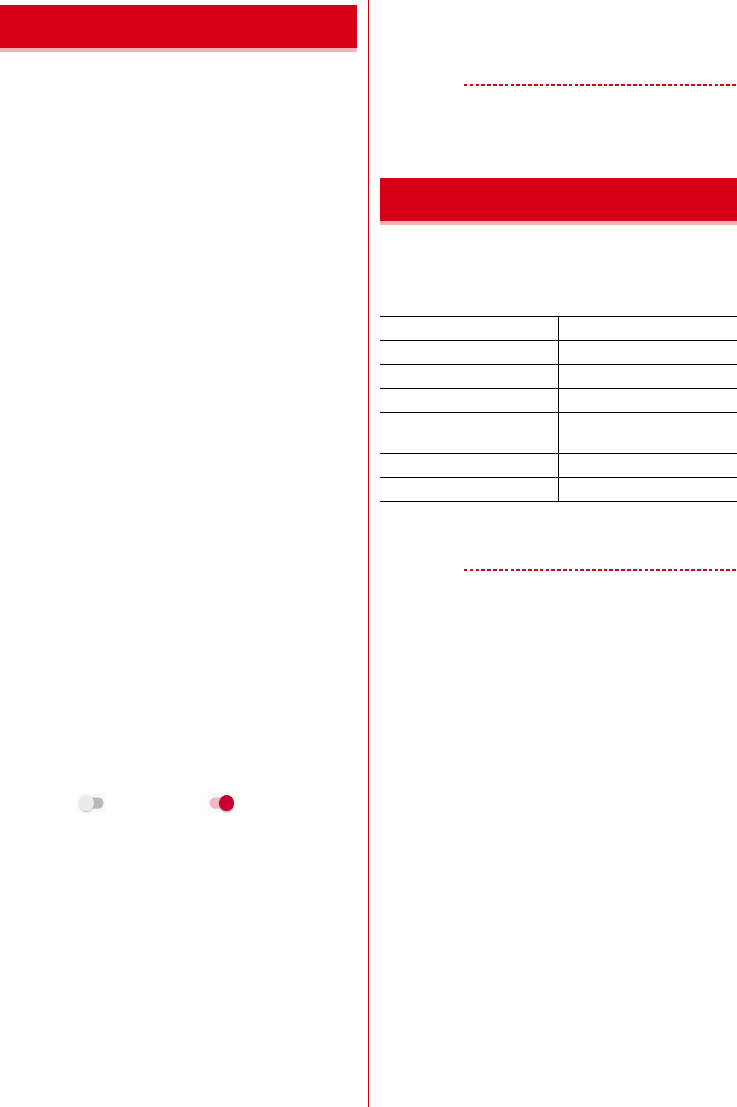
ご使用前の確認と設定
28
初めて電源を入れたときは、本端末を使う前の準備
を行う画面が表示されます。
・Googleアカウントの設定や、設定の状況により表
示される項目が異なる場合があります。
・設定は後から変更することもできます。
・初期設定に含まれる設定を行わずに電源を切った
場合は、初めから設定をやり直してください。
・ドコモnanoUIMカードを取り付けないで電源を入
れると、「日付と時刻」の設定画面が表示されま
す。また、ドコモサービスの設定画面は表示され
ません。
1ようこそ画面で[使ってみる]
2画面の案内に従って各項目を設定
端末が増えた場合:すでに使用している
Android端末がある場合に設定をコピーでき
ます。
Wi-Fiネットワークの選択:Wi-Fiネットワーク
を設定します。
アカウントの追加:Googleアカウントを設定
します。
スマートフォンの保護:セキュリティロックを
設定します。
3「初期設定」画面で[次へ]
4画面の案内に従って各項目を設定
自分からだ設定:自分からだ設定の基本情報を
設定します。→p.109
配色テーマの設定:トップ画面やホーム画面の
配色を設定します。→p.96
ホームの設定:ホーム画面に「アプリ追加用
ホーム」/「らくらくホーム」のどちらを使
うかを設定します。→p.29
5「ドコモサービス」画面で注意事項などを確
認して[すべてのリンク先の内容に同意す
る]の をタッチして にする
6[設定をはじめる]
7画面の案内に従って各項目を設定
dアカウント:ドコモアプリで利用するdアカウ
ントを設定します。
ドコモクラウド:ドコモクラウドに対応した各
種サービスのクラウド設定を行います。
アプリ一括インストール:契約中のドコモサー
ビスに必要なアプリを一括でインストールす
るかを選択します。
8「その他の設定項目」画面で[設定を完了]
ホーム画面が表示されます。
・おすすめ使い方ヒント画面が表示された場合
は[利用する]/[利用しない]をタッチし
て、画面の案内に従って操作してください。
✔お知らせ
・Playストアからアプリをダウンロードする場合は、
Googleアカウントを設定してください。
・操作3で[戻る]をタッチすると、操作5に進みます。
充電中や不在着信など、本端末の状態をお知らせラ
ンプの点灯や点滅で通知します。
■主な通知の種類と点灯/点滅について
※ お買い上げ時の色です。アプリの設定や動作によって
異なります。
✔お知らせ
・通知の内容によっては、スリープモード中のみ点灯し
ます。
初期設定
お知らせランプの見かた
電源を入れたとき 緑 1回点灯
充電中 赤 点灯
充電異常 赤 点滅
新着メール 青 (ブルー)※ 点滅
不在着信、留守番電話サー
ビス(伝言メッセージ)
白 点滅
新着SMS 青 点滅
お知らせタイマー 白 点滅
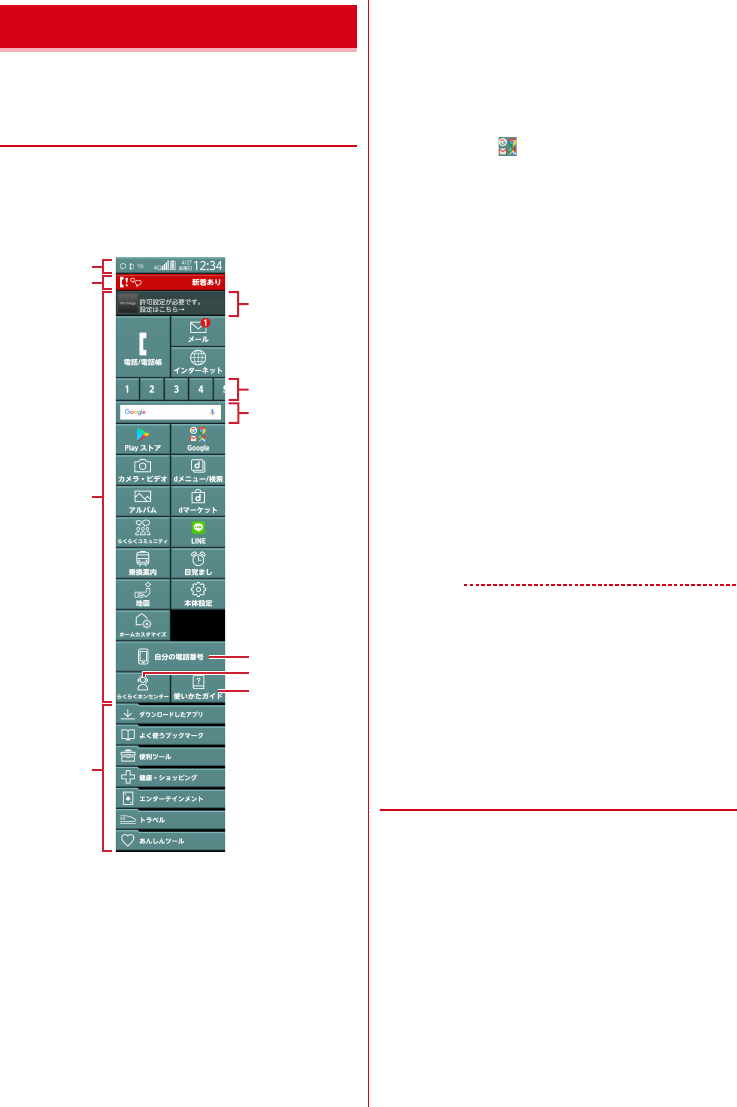
ご使用前の確認と設定
29
ホーム画面はアプリを使用するためのスタート画面
です。
◆ ホーム画面の見かた
ホーム画面は、画面を上下にスライドして操作しま
す。
・「アプリ追加用ホーム」を例に説明します。
・Hボタンを押すと、ホーム画面の一番上の位置
に戻ります。
aステータス表示エリア→p.30
ステータスアイコン、通知アイコン、日付と時刻
が表示されます。トップ画面の下部にも表示され
ます。
・ホーム画面上部のステータス表示エリアをタッ
チすると、通知パネルが表示されます。→p.31
b新着通知→p.31
不在着信や新着メールなどがあるときに表示さ
れ、タッチすると内容を確認できます。トップ画
面の下部にも通知は表示されます。
c基本アプリ→p.32
基本アプリエリアに表示されているアプリはホー
ム画面から起動できます。
・[Google]( )をタッチした場合は、起動す
るアプリを選択します。
dカテゴリ別アプリ→p.33
基本アプリエリア以外のアプリは、カテゴリに分
けられた一覧を表示して起動します。
eiチャネル
情報配信サービス「iチャネル」のウィジェット
です。iチャネルを契約していない場合は、情報
は表示されません。
fワンタッチダイヤル→p.47
連絡する相手をあらかじめ登録しておくと、簡単
に電話やメールができます。
・左にフリックすると、ワンタッチダイヤルを9
個まで利用できます。
gGoogle→p.90
h自分の電話番号→p.51
ご利用の電話番号を確認できます。
iらくらくホンセンター→p.35
らくらくホンセンターへ電話できます。
j使いかたガイド→p.35
使いかたガイドを起動します。
✔お知らせ
・iチャネル、ワンタッチダイヤルの表示など、ホーム
画面の設定については「ホーム画面の設定」をご覧く
ださい。→p.95
・ホーム画面の配色設定については、「配色テーマの設
定」をご覧ください。→p.96
・ホーム画面で[ホームカスタマイズ]e[ウィジェッ
ト]e[ウィジェットを貼る]eウィジェットを選択
e[OK]をタッチすると、画面最下部にウィジェット
が表示されます。
❖ホーム画面の切り替え
ホーム画面の表示を切り替えます。
Playストアなどからアプリをダウンロードする場合
は、「アプリ追加用ホーム」をご利用ください。
1ホーム画面で[ホームカスタマイズ]e
[ホーム画面切替]
2ホーム画面を選択
アプリ追加用ホーム:PlayストアやGoogleア
プリなどを表示します。
らくらくホーム:PlayストアやGoogleアプリ
などを表示しません。
3[OK]
ホーム画面
h
i
j
c
d
a
f
e
b
g
User_Manual_JP part 1
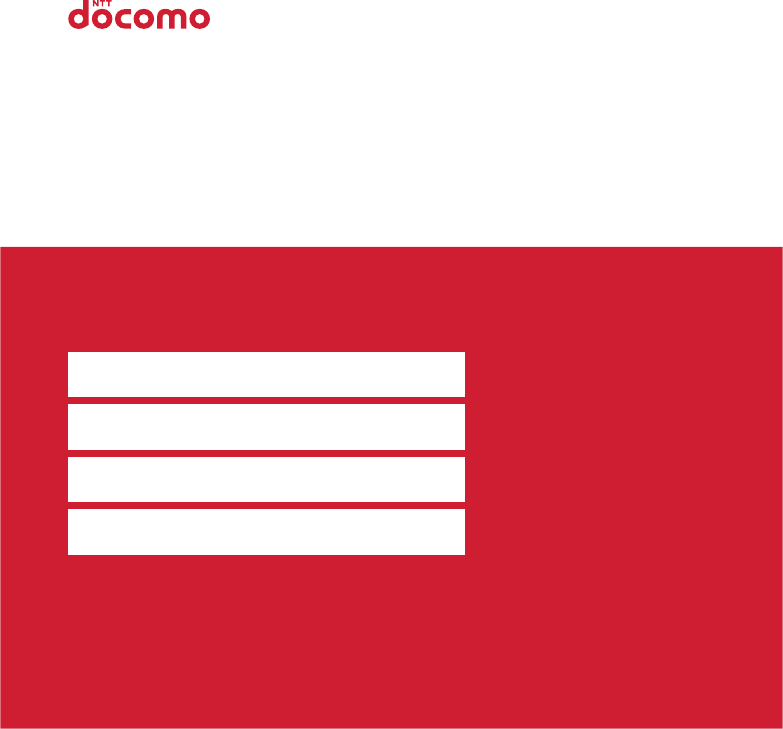
らくらくスマ ートフォン m e
取扱説明書 F-03K
ISSUE DATE:
NAME:
PHONE NUMBER:
MAIL ADDRESS:
‘18.2
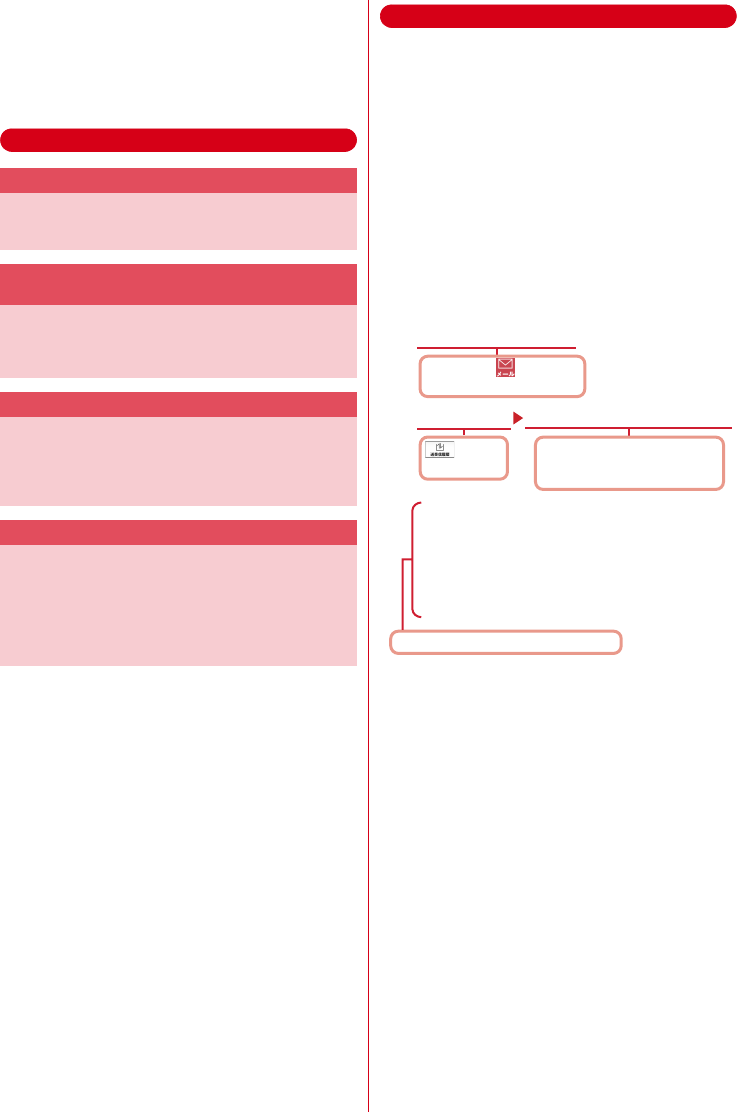
はじめに
「F-03K」をお買い上げいただきまして、まこと
にありがとうございます。
ご使用の前やご利用中に、本書をお読みいただ
き、正しくお使いください。
取扱説明書の構成
本書の見かた
・「F-03K」を「本端末」と表記しています。
・本書に掲載している画面およびイラストはイメー
ジです。実際の製品とは異なる場合があります。
また、ホーム画面はお客様の契約状態によって異
なります。
・「アプリ追加用ホーム」を主体に説明しています。
・本書は端末の色が「ブルー」、配色テーマの設定が
「ブルー」の場合で説明しています。
・「認証操作」という表記は、機能に応じて暗証番号
やパスワードなどを入力する操作を表しています。
・操作の説明では、ボタンを押す動作をイラスト
(→p.19)で表現している箇所があります。
・代表的な操作の方法を説明しています。また、操
作手順の一部を簡略化して表記しています。
・本書の内容の一部または全部を無断転載すること
は、禁止されています。
・本書の内容やホームページのURLおよび記載内容
は、将来予告なしに変更することがあります。
「かんたん操作ガイド」(冊子)
本端末の代表的な機能の操作方法を説明した取扱説明
書です。説明に沿って操作することで、F-03Kの基本
的な機能が使えるようになります。
「らくらくスマートフォンmeを
お使いになる前に」(冊子)
本端末をご利用いただく際の大切なお知らせをまとめ
ています。ドコモnanoUIMカード、microSDカード、
電池パックの取り付け方法や充電のしかたなどはこの
冊子をご覧ください。
「使いかたガイド」(本端末に搭載)
機能の詳しい案内や操作について説明しています。
〈操作手順〉
ホーム画面で[使いかたガイド]e検索方法を選択
初回起動時は、画面の指示に従って「取扱説明書」ア
プリをダウンロードする必要があります。
「取扱説明書」(PDFファイル)
機能の詳しい案内や操作について説明しています。
〈パソコンから〉
https://www.nttdocomo.co.jp/support/trouble/
manual/download/f03k/index.html
※最新情報がダウンロードできます。なお、URLおよ
び掲載内容については、将来予告なしに変更すること
があります。
ホーム画面で をタッチし
ます。
操作の結果と補足的な説明をしています。
1ホーム画面で[メール]
をタッチ
します。
[送受信履歴]
2
目的に沿って[受信した人]または
[送信した人]と表示されている
ところをタッチします。
[受信した人]/[送信した人]
履歴の一覧が表示されます。
・[受信履歴を削除する]/[送信履歴を削除す
る]をタッチすると、履歴をすべて削除でき
ます。
・履歴を選択すると、メールの作成、電話帳に
登録、履歴の削除の操作ができます。
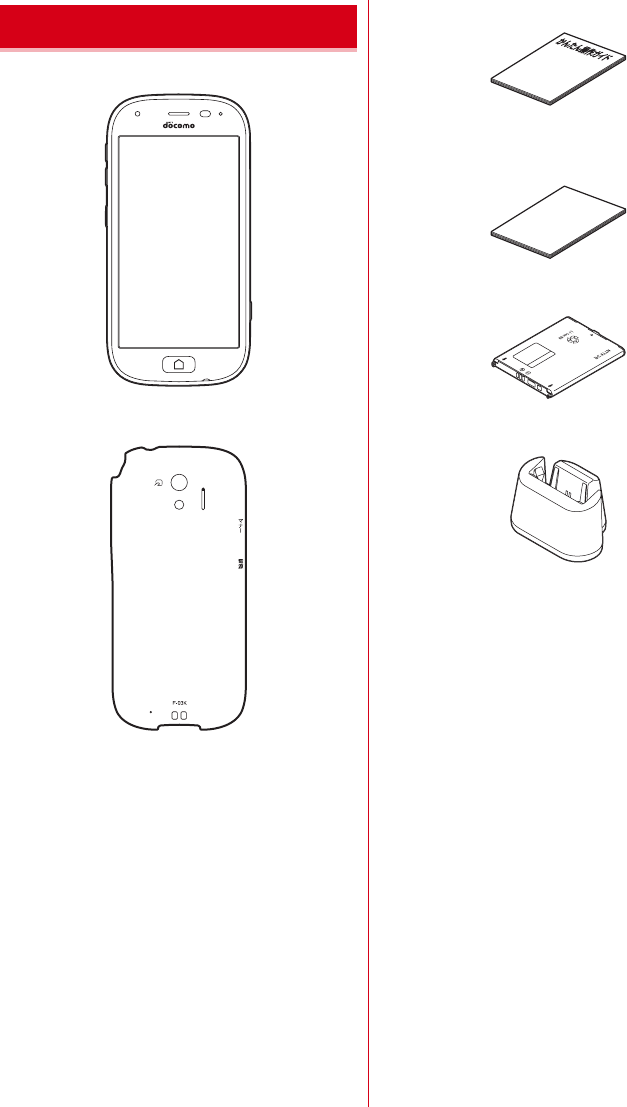
目次/注意事項
1
■F-03K本体(保証書付き)
■リアカバー F90
■かんたん操作ガイド
■らくらくスマートフォンmeをお使いにな
る前に
■電池パックF35
■卓上ホルダF46
・本端末に対応するオプション品(別売)は、ドコ
モのオンラインショップでも確認、購入いただけ
ます。
https://www.mydocomo.com/onlineshop/
options/index.html
本体付属品
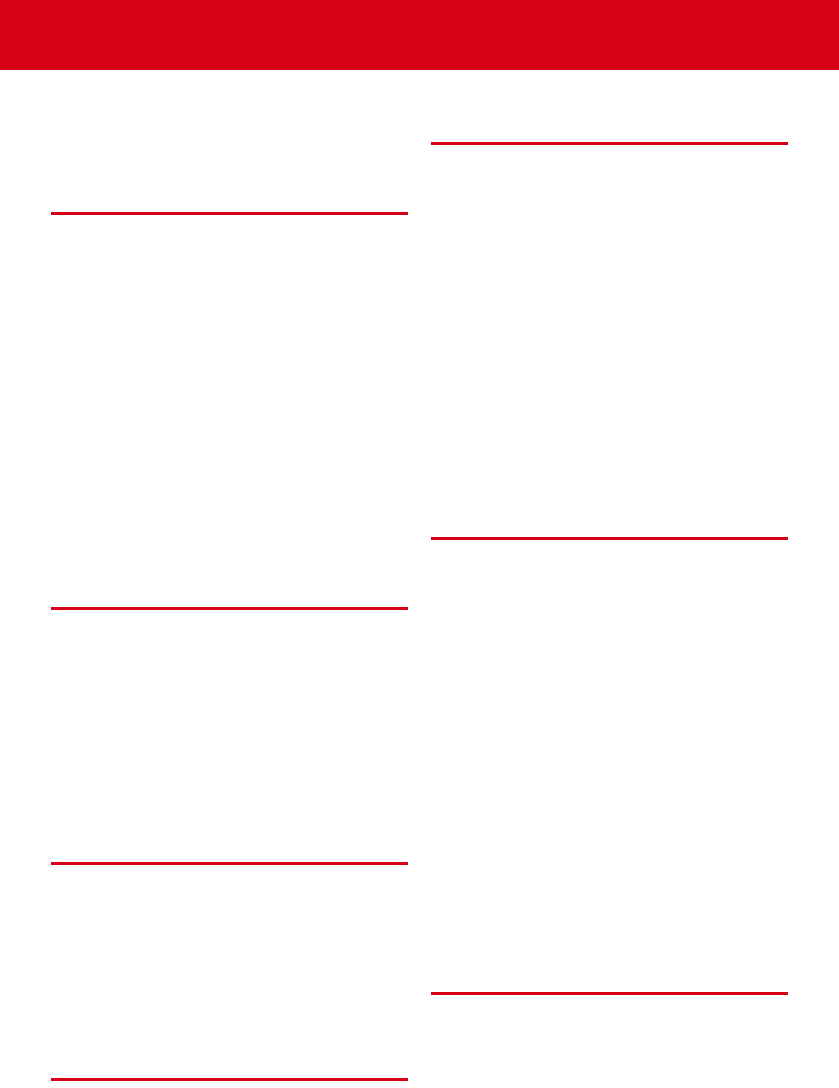
目次/注意事項
2
目次
■ 本体付属品.................................................... 1
■ 本端末のご利用について............................. 4
■ 安全上のご注意(必ずお守りください).... 5
■ 取り扱い上のご注意 ................................. 11
■ 防水/防塵、耐衝撃性能.......................... 15
ご使用前の確認と設定.................. 19
各部の名称と機能............................................... 19
ドコモ nanoUIM カード ................................... 20
microSD カード ................................................ 21
電池パック........................................................... 22
充電 ...................................................................... 23
電源を入れる/切る ........................................... 25
基本操作 .............................................................. 26
初期設定 .............................................................. 28
お知らせランプの見かた ................................... 28
ホーム画面........................................................... 29
画面表示/アイコン ........................................... 30
分割画面 .............................................................. 32
アプリについて................................................... 32
らくらくホンセンター ....................................... 35
使いかたガイド................................................... 35
どこでもヘルプ................................................... 36
文字入力 .............................................................. 36
電話 ........................................... 41
電話/ビデオコールをかける............................ 41
電話/ビデオコールを受ける............................ 43
通話中の操作....................................................... 44
発着信履歴........................................................... 45
伝言メモ .............................................................. 46
通話メモ .............................................................. 46
ワンタッチダイヤル ........................................... 47
電話の設定........................................................... 47
電話帳 .................................................................. 49
自分の電話番号................................................... 51
メール/インターネット .............. 52
メール .................................................................. 52
パソコンメール................................................... 57
Gmail................................................................... 60
SMS .................................................................... 61
緊急速報「エリアメール」 ................................. 62
インターネット................................................... 63
らくらくコミュニティ ....................................... 66
ファミリーページ............................................... 67
データ通信 ................................. 68
Bluetooth®通信 ............................................... 68
NFC 通信.............................................................69
外部機器接続 .......................................................70
アプリ ....................................... 71
d メニュー ...........................................................71
d マーケット .......................................................71
Play ストア .........................................................71
しゃべってコンシェル........................................72
おサイフケータイ ...............................................72
テレビ...................................................................75
カメラ・ビデオ ...................................................78
アルバム...............................................................84
地図/ GPS 機能................................................85
メモ ...................................................................... 87
スケジュール.......................................................88
目覚まし...............................................................89
お知らせタイマー ...............................................89
電卓 ...................................................................... 89
検索 ...................................................................... 90
ドコモデータコピー ...........................................90
歩数計...................................................................92
本体設定 .................................... 93
設定メニュー .......................................................93
自分の電話番号 ...................................................94
簡単モード切替 ...................................................94
画面・ランプの設定 ...........................................95
音・振動・タッチの設定....................................97
通信の設定...........................................................99
セキュリティの設定 ........................................103
ドコモのサービス/クラウド.........................107
エコモードの設定 ............................................ 107
Google .............................................................108
アプリケーションの削除.................................108
アカウント........................................................108
保存領域............................................................ 109
自分からだ設定 ................................................109
バックアップ・リセット.................................110
日付と時刻の設定 ............................................ 110
カメラキー長押し動作の切替.........................110
印刷 ...................................................................111
端末情報............................................................ 111
高度な設定........................................................ 112
海外利用 ..................................115
国際ローミング(WORLDWING)の概要 . 115
海外で利用可能なサービス.............................115
海外でご利用になる前に.................................116
滞在先で電話をかける/受ける .....................117
国際ローミングの設定..................................... 118

目次/注意事項
3
帰国後の確認.................................................... 119
付録/索引 ...............................120
トラブルシューティング(FAQ) .................. 120
あんしん遠隔サポート .................................... 124
保証とアフターサービス ................................ 124
ソフトウェアアップデート............................. 126
主な仕様<仕様確認中> ................................ 127
携帯電話機の比吸収率(SAR)...................... 129
SpecificAbsorptionRate(SAR)ofMobile
Phones............................................................ 129
輸出管理規制.................................................... 133
知的財産権........................................................ 133
SIM ロック解除 ............................................... 135
索引 ................................................................... 136
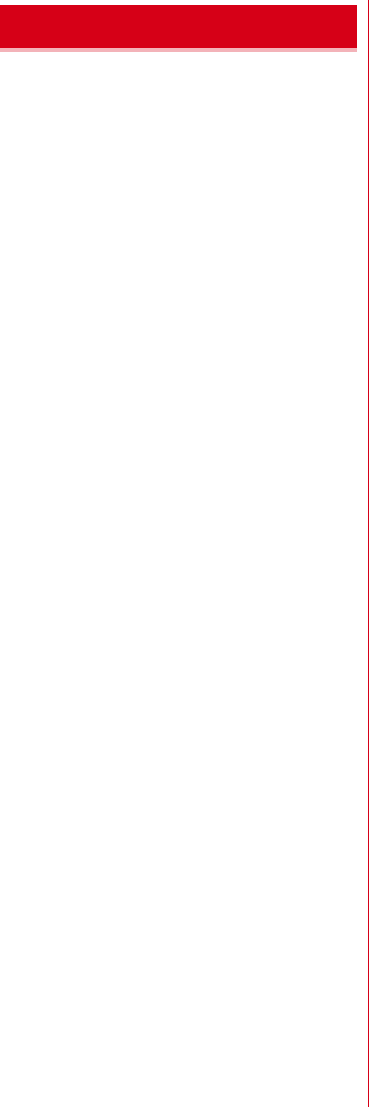
目次/注意事項
4
・本端末は、LTE・W-CDMA・GSM/GPRS・無線
LAN方式に対応しています。
・本端末は無線を利用しているため、トンネル・地
下・建物の中などで電波の届かない所、屋外でも
電波の弱い所、LTEサービスエリアおよびFOMA
サービスエリア外ではご使用になれません。また、
高層ビル・マンションなどの高層階で見晴らしの
よい所であってもご使用になれない場合がありま
す。なお、電波が強く電波状態アイコンが4本表示
されている状態で、移動せずに使用している場合
でも通話が切れることがありますので、ご了承く
ださい。
・本端末は電波を利用している関係上、第三者によ
り通話を傍受されるケースもないとはいえません。
しかし、LTE・W-CDMA・GSM/GPRS方式では
秘話機能をすべての通話について自動的にサポー
トしますので、第三者が受信機で傍受したとして
も、ただの雑音としか聞き取れません。
・本端末は、音声をデジタル信号に変換して無線に
よる通信を行っていることから、電波状態の悪い
所へ移動するなど、送信されてきたデジタル信号
を正確に復元できない場合には、実際の音声と異
なって聞こえる場合があります。
・お客様ご自身で本端末に登録された情報内容は、
定期的にメモを取ったり、microSDカードやパソ
コンなどの外部記録媒体に保管してくださるよう
お願いします。本端末の故障や修理、機種変更や
その他の取り扱いなどによって、万が一、登録さ
れた情報内容が消失してしまうことがあっても、
当社としては責任を負いかねますのであらかじめ
ご了承ください。
・本端末はパソコンなどと同様に、お客様がインス
トールを行うアプリやアクセスしたサイトなどに
よっては、お客様の端末の動作が不安定になった
り、お客様の位置情報や本端末に登録された個人
情報などがインターネットを経由して外部に発信
され不正に利用されたりする可能性があります。
このため、ご利用されるアプリやサイトなどの提
供元および動作状況について十分にご確認の上ご
利用ください。
・本端末は、FOMAプラスエリアおよびFOMAハイ
スピードエリアに対応しております。
・本端末はiモードのサイト(番組)への接続、i
アプリなどには対応しておりません。
・本端末では、ドコモnanoUIMカードのみご利用に
なれます。ドコモminiUIMカード、ドコモUIM
カード、FOMAカードをお持ちの場合には、ドコ
モショップ窓口にてドコモnanoUIMカードにお取
り替えください。
・本端末では、マナーモードの設定に関わらず、カ
メラ起動中のスクリーンショット音、シャッター
音、オートフォーカスロック音、セルフタイマー
のカウントダウン音、BluetoothLE設定のFind
Me通知音、エリアメールの着信音は鳴ります。
・お客様の電話番号(自局電話番号)は、ホーム画
面で[自分の電話番号]をタッチしてご確認いた
だけます。
・本端末は、データの同期や最新ソフトウェアバー
ジョンをチェックするための通信、サーバーとの
接続を維持するための通信などを一部自動的に行
う仕様となっています。また、アプリのダウン
ロードや動画の視聴などデータ量の大きい通信を
行うと、パケット通信料が高額になりますので、
パケットパック/パケット定額サービスのご利用
を強くおすすめします。
・お客様がご利用のアプリやサービスによっては、
Wi-Fi通信中であってもパケット通信料が発生する
場合があります。
・本端末のソフトウェアを最新の状態に更新するこ
とができます。→p.126
・端末の品質改善に対応したアップデートを行うこ
とがあります。バージョンアップ後に、古いバー
ジョンで使用していたアプリが使えなくなる場合
や意図しない不具合が発生する場合があります。
・ディスプレイは、非常に高度な技術を駆使して作
られていますが、一部に点灯しないドットや常時
点灯するドットが存在する場合があります。これ
はディスプレイの特性であり故障ではありません
ので、あらかじめご了承ください。
・
市販のオプション品については、当社では動作保証は
いたしませんので、あらかじめご了承ください。
・microSDカードや本体メモリの空き容量が少ない
場合、起動中のアプリが正常に動作しなくなるこ
とがあります。その場合は保存されているデータ
を削除してください。
・アプリおよびサービス内容は、将来予告なく変更
される場合があります。
・GoogleLLCが提供するアプリを含む第三者提供
サービスおよびアプリのご利用にあたっては、
Google™および各提供元が定める各利用規約など
をご確認ください。当該サービスおよびアプリに
起因するすべての不具合について、当社では一切
責任を負いかねます。
・利用規約などが表示された場合は、画面に従って
操作してください。
・本端末では、あらかじめインストールされている
アプリのほか、Playストアやdメニューの「お客
様サポート」からダウンロードできるアプリをご
利用になれます。
・万が一本端末を紛失した場合は、Gmail™、
GooglePlay™などのGoogleサービスや、SNS
などのサービスを他人に利用されないように、パ
ソコンからパスワード変更や無効化を行ってくだ
さい。
本端末のご利用について
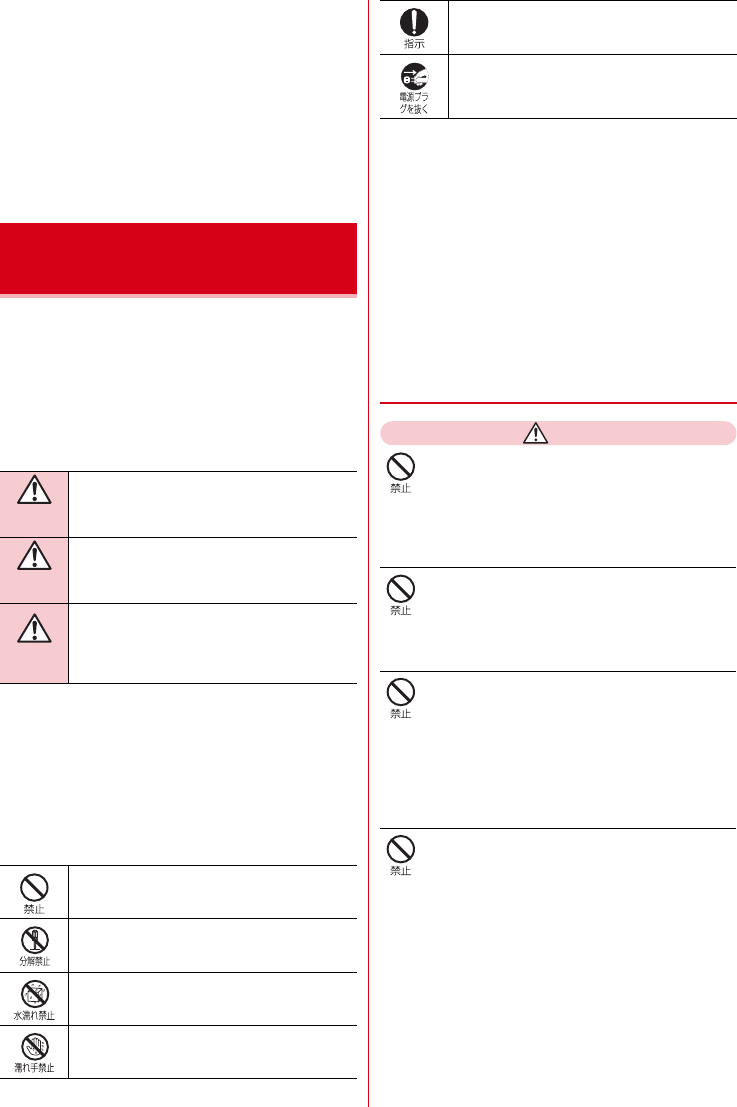
目次/注意事項
5
・紛失に備えロック画面を設定し、端末のセキュリ
ティを確保してください。→p.104
・spモード、moperaUおよびビジネスmoperaイ
ンターネット以外のプロバイダはサポートしてお
りません。
・テザリングのご利用には、パケットパック/パ
ケット定額サービスのご利用を強くおすすめしま
す。
・ご利用時の料金など詳細については、ドコモの
ホームページをご覧ください。
・ご使用の前に、この「安全上のご注意」をよくお
読みの上、正しくお使いください。
・ここに示した注意事項は、お使いになる人や、他
の人への危害、財産への損害を未然に防ぐための
内容を記載していますので、必ずお守りください。
・次の表示の区分は、表示内容を守らず、誤った使
用をした場合に生じる危害や損害の程度を説明し
ています。
※1 重傷:失明・けが・やけど(高温・低温)・感電・
骨折・中毒などで後遺症が残るもの、および治療
に入院・長期の通院を要するものを指します。
※2 軽傷:治療に入院や長期の通院を要さない、け
が・やけど(高温・低温)・感電などを指します。
※3 物的損害:家屋・家財および家畜・ペットなどに
かかわる拡大損害を指します。
・次の絵表示の区分は、お守りいただく内容を説明
しています。
■「安全上のご注意」は次の項目に分けて説明して
います。
本端末、電池パック、アダプタ、卓上ホルダ、ドコモ
nanoUIMカードの取り扱い(共通)............................ 5
本端末の取り扱い................................................................ 7
電池パックの取り扱い........................................................ 8
アダプタ、卓上ホルダの取り扱い .................................... 9
ドコモnanoUIMカードの取り扱い ............................... 10
医用電気機器近くでの取り扱い ..................................... 10
材質一覧 ............................................................................ 10
◆本端末、電池パック、アダプタ、卓
上ホルダ、ドコモnanoUIMカード
の取り扱い(共通)
危険
高温になる場所や熱のこもりやすい場所(火
のそば、暖房器具のそば、こたつや布団の中、
直射日光の当たる場所、炎天下の車内など)
で使用、保管、放置しないでください。
火災、やけど、けが、感電などの原因となりま
す。
電子レンジ、IH調理器などの加熱調理器、圧
力釜などの高圧容器に入れたり、近くに置い
たりしないでください。
火災、やけど、けが、感電などの原因となりま
す。
砂や土、泥を掛けたり、直に置いたりしない
でください。また、砂などが付着した手で触
れないでください。
火災、やけど、けが、感電などの原因となりま
す。
防水・防塵性能については以下をご参照くださ
い。
→p.15「防水/防塵、耐衝撃性能」
水などの液体(飲料水、汗、海水、ペットの
尿など)で濡れた状態では、充電しないでく
ださい。
火災、やけど、けが、感電などの原因となりま
す。
防水性能については以下をご参照ください。
→p.15「防水/防塵、耐衝撃性能」
安全上のご注意(必ずお守り
ください)
危険
この表示は、取り扱いを誤った場合、「死
亡または重傷(※1)を負う危険が切迫して
生じることが想定される」内容です。
警告
この表示は、取り扱いを誤った場合、「死
亡または重傷(※1)を負う可能性が想定さ
れる」内容です。
注意
この表示は、取り扱いを誤った場合、「軽
傷(※2)を負う可能性が想定される場合お
よび物的損害(※3)の発生が想定される」
内容です。
禁止(してはいけないこと)を示す記号で
す。
分解してはいけないことを示す記号です。
水がかかる場所で使用したり、水に濡らし
たりしてはいけないことを示す記号です。
濡れた手で扱ってはいけないことを示す記
号です。
指示に基づく行為の強制(必ず実行してい
ただくこと)を示す記号です。
電源プラグをコンセントから抜いていただ
くことを示す記号です。
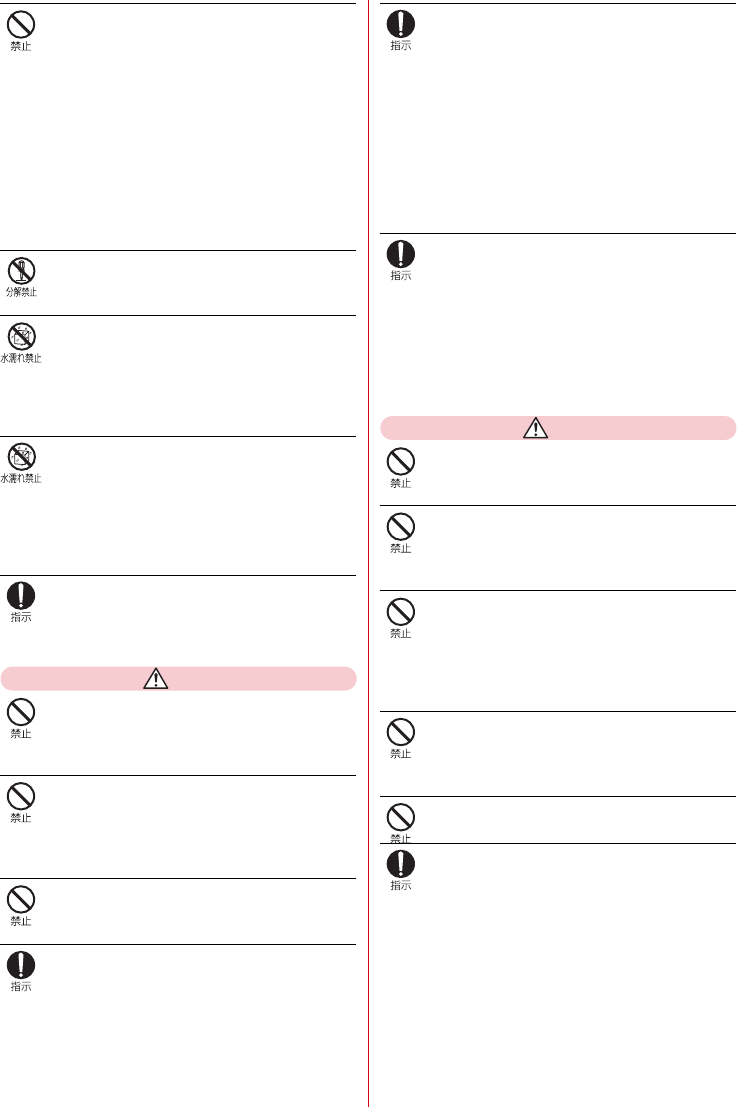
目次/注意事項
6
本端末に強い圧力を加えたり、折損させたり
しないでください。特に衣類のポケットに入
れて持ち運ぶ場合は、ぶつけたり、物に挟ん
だりしないでください。
電池の破損により、火災、やけど、けがなどの原
因となります。
※ご注意いただきたい例
・ズボンやスカートのポケットに入れた状態で
座ったり、しゃがんだりする
・上着のポケットに入れた状態で、扉や自動車の
ドアに挟む
・ソファやベッド、布団など柔らかい物の上や、
床の上で踏みつける
分解、改造をしないでください。
火災、やけど、けが、感電などの原因となりま
す。
水などの液体(飲料水、汗、海水、ペットの
尿など)で濡らさないでください。
火災、やけど、けが、感電などの原因となりま
す。
防水性能については以下をご参照ください。
→p.15「防水/防塵、耐衝撃性能」
充電端子や外部接続端子に水などの液体(飲
料水、汗、海水、ペットの尿など)を入れな
いでください。
火災、やけど、けが、感電などの原因となりま
す。
防水性能については以下をご参照ください。
→p.15「防水/防塵、耐衝撃性能」
オプション品は、NTTドコモが指定したもの
を使用してください。
指定以外のものを使用すると、火災、やけど、け
が、感電などの原因となります。
警告
落下させる、踏みつける、投げつけるなど強
い力や衝撃、振動を与えないでください。
火災、やけど、けが、感電などの原因となりま
す。
充電端子や外部接続端子に導電性異物(金属
片、鉛筆の芯など)を接触させたり、ほこり
が内部に入ったりしないようにしてください。
火災、やけど、けが、感電などの原因となりま
す。
使用中や充電中に、布団などで覆ったり、包
んだりしないでください。
火災、やけどなどの原因となります。
所定の充電時間を超えても充電が完了しない
場合は、充電を中止してください。
過充電などにより、火災、やけど、けがなどの原
因となります。
ガソリンスタンドなど引火性ガスが発生する
可能性のある場所や粉塵が発生する場所に立
ち入る場合は必ず事前に本端末の電源を切り、
充電をしている場合は中止してください。
引火性ガスなどが発生する場所で使用すると、爆
発や火災などの原因となります。
ガソリンスタンド構内などでおサイフケータイを
ご使用になる際は必ず事前に電源を切った状態で
使用してください。
(おサイフケータイロックを設定されている場合
にはロックを解除した上で電源をお切りくださ
い)
使用中、充電中、保管中に、異臭、異音、発
煙、発熱、変色、変形などの異常がみられた
場合は次の作業を行ってください。
・電源プラグをコンセントやアクセサリーソケッ
トから抜く。
・本端末の電源を切る。
・電池パックを本端末から取り外す。
上記の作業を行わないと、火災、やけど、けが、
感電などの原因となります。
注意
破損したまま使用しないでください。
火災、やけど、けがなどの原因となります。
ぐらついた台の上や傾いた場所など、不安定
な場所には置かないでください。バイブレー
タ設定中は特にご注意ください。
落下して、けがなどの原因となります。
湿気やほこりの多い場所や高温になる場所で
の使用、保管はしないでください。
火災、やけど、感電などの原因となります。
防水・防塵性能については以下をご参照くださ
い。
→p.15「防水/防塵、耐衝撃性能」
子供が使用する場合は、保護者が取り扱いの
方法を教え、誤った使いかたをさせないでく
ださい。
けがなどの原因となります。
乳幼児の手の届く場所に置かないでください。
誤飲、けが、感電などの原因となります。
本端末を長時間連続使用される場合や充電中
は温度が高くなることがありますのでご注意
ください。また、眠ってしまうなどして、意
図せず長時間触れることがないようご注意く
ださい。
アプリ、通話、データ通信、テレビや動画視聴な
ど、長時間の使用や充電中は、本端末や電池パッ
ク・アダプタの温度が高くなることがあります。
温度の高い部分に直接長時間触れるとお客様の体
質や体調によっては肌の赤みやかゆみ、かぶれ、
低温やけどなどの原因となります。
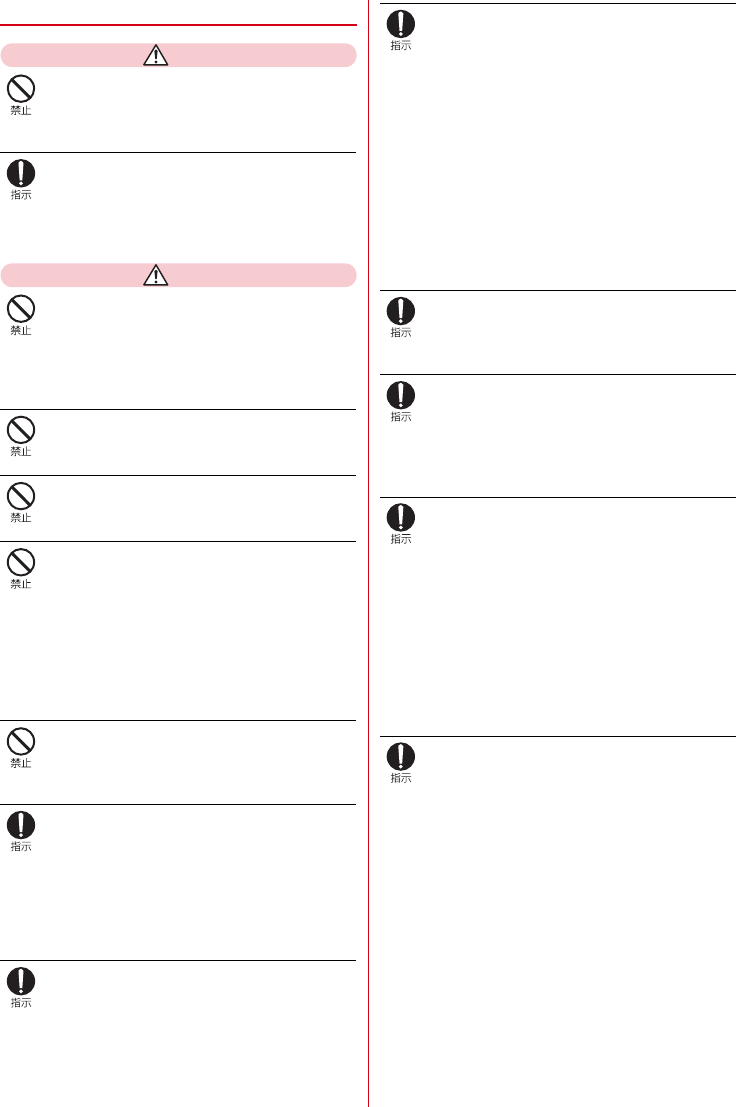
目次/注意事項
7
◆ 本端末の取り扱い
危険
釘(鋭利なもの)を刺したり、ハンマー(硬
いもの)で叩いたり、踏みつけたりするなど
過度な力を加えないでください。
やけど、けがなどの原因となります。
本端末内部の物質などが目や口の中に入った
場合は、すぐにきれいな水で洗った後、直ち
に医師の診療を受けてください。
ディスプレイ内部の物質などの影響により、失明
や体調不良などの原因となります。
警告
ライトの発光部を人の目に近づけて点灯、発
光させないでください。特に、乳幼児に対し
ては十分に距離を離してください。
視力障害などの原因となります。また、目がくら
んだり驚いたりしてけがなどの事故の原因となり
ます。
自動車などの運転者に向けてライトを点灯、
発光しないでください。
運転の妨げとなり、事故などの原因となります。
点滅を繰り返す画面を長時間見ないでくださ
い。
けいれんや意識喪失などの原因となります。
本端末内のドコモnanoUIMカードや
microSDカードの挿入口に水などの液体(飲
料水、汗、海水、ペットの尿など)や金属片、
燃えやすいものなどの異物を入れないでくだ
さい。また、ドコモnanoUIMカードや
microSDカードの挿入場所や向きを間違えな
いでください。
火災、やけど、けが、感電などの原因となりま
す。
カメラのレンズに直射日光などを長時間あて
ないでください。
レンズの集光作用により、火災、やけど、けがな
どの原因となります。
航空機へのご搭乗にあたり、本端末の電源を
切るか、機内モードに設定してください。
航空機内での使用については制限があるため、各
航空会社の指示に従ってください。
電波により航空機の電子機器に悪影響を及ぼす原
因となります。
なお、航空機内での使用において禁止行為をした
場合、法令により罰せられることがあります。
病院での使用については、各医療機関の指示
に従ってください。
使用を禁止されている場所では、本端末の電源を
切ってください。
電波により電子機器や医用電気機器に悪影響を及
ぼす原因となります。
ハンズフリーに設定して通話するときや、大
きな音で着信音が鳴っているとき、待ち受け
中などは、必ず本端末を耳から離してくださ
い。
また、イヤホンマイクなどを本端末に装着し、
ゲームや動画・音楽再生などをする場合は、
適度なボリュームに調節してください。
ハンズフリーに設定して通話すると、本端末から
大きな音が出ます。
待ち受け中であっても、突然の着信音やアラーム
音が鳴動する場合があります。
大きな音を長時間連続して聞くと、難聴など耳へ
の障害の原因となります。
また、音量が大きすぎると周囲の音が聞こえにく
く、事故の原因となります。
心臓の弱い方は、着信バイブレータ(振動)
や着信音量の設定に注意してください。
突然の着信バイブレータ(振動)や着信音の鳴動
に驚き、心臓に悪影響を及ぼす原因となります。
医用電気機器などを装着している場合は、医
用電気機器メーカーもしくは販売業者に、電
波による影響についてご確認の上ご使用くだ
さい。
電波により医用電気機器などに悪影響を及ぼす原
因となります。
高精度な制御や微弱な信号を取り扱う電子機
器の近くでは、本端末の電源を切ってくださ
い。
電波により電子機器が誤動作するなどの悪影響を
及ぼす原因となります。
※ご注意いただきたい電子機器の例
補聴器、植込み型心臓ペースメーカおよび植込み
型除細動器、その他の医用電気機器、その他の自
動制御機器など。植込み型心臓ペースメーカおよ
び植込み型除細動器、その他の医用電気機器をご
使用される方は、各医用電気機器メーカーもしく
は販売業者に電波による影響についてご確認くだ
さい。
ディスプレイ部やカメラのレンズを破損した
際には、割れたガラスや露出した本端末の内
部にご注意ください。
破損部や露出部に触れると、やけど、けが、感電
などの原因となります。
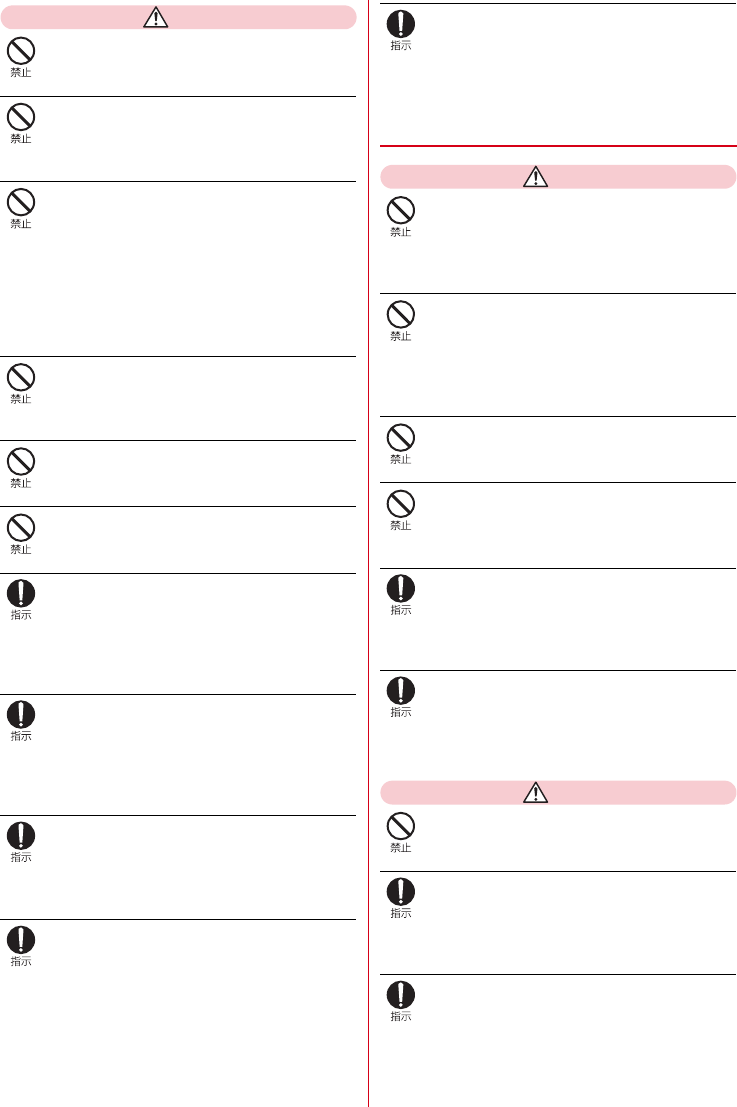
目次/注意事項
8
注意
ワンセグアンテナ、ストラップなどを持って
本端末を振り回さないでください。
けがなどの事故の原因となります。
モーションセンサーのご利用にあたっては、
必ず周囲の安全を確認し、本端末をしっかり
と握り、必要以上に振り回さないでください。
けがなどの事故の原因となります。
ディスプレイを破損し、内部の物質などが漏
れた場合は、顔や手などの皮膚や衣類などに
つけないでください。
目や皮膚への傷害などを起こす原因となります。
内部の物質などが目や口に入った場合や、皮膚や
衣類に付着した場合は、すぐにきれいな水で洗い
流してください。
また、目や口に入った場合は、洗浄後直ちに医師
の診療を受けてください。
リアカバーを取り外す際は、必要以上に力を
入れないでください。
リアカバーが破損し、けがなどの原因となりま
す。
リアカバーを取り付けるときは、指などの体
の一部を挟まないでください。
けがなどの原因となります。
リアカバーを外したまま使用しないでくださ
い。
やけど、けが、感電などの原因となります。
自動車内で使用する場合、自動車メーカーも
しくは販売業者に、電波による影響について
ご確認の上ご使用ください。
車種によっては、電波により車載電子機器に悪影
響を及ぼす原因となりますので、その場合は直ち
に使用を中止してください。
本端末の使用により、皮膚に異状が生じた場
合は、直ちに使用をやめ、医師の診療を受け
てください。
お客様の体質や体調によっては、かゆみ、かぶ
れ、湿疹などが生じることがあります。
各箇所の材質について→p.10「材質一覧」
本端末の受話口、スピーカー部に磁気を発生
する部品を使用しているため、金属片(カッ
ターの刃やホチキスの針など)が付着してい
ないことを確認してください。
付着物により、けがなどの原因となります。
ディスプレイを見る際は、十分明るい場所で、
ある程度の距離をとってください。
暗い場所や近くで見ると視力低下などの原因とな
ります。
テレビ視聴時以外ではワンセグアンテナを収
納してください。
ワンセグアンテナを引き出したままで通話などを
すると、本人や他の人、周囲の物に当たり、けが
などの事故の原因となります。
◆電池パックの取り扱い
危険
金属片(ネックレスやヘアピンなど)や導電
性異物などと接続端子が触れないようにして
ください。また、それらのものと一緒に持ち
運んだり、保管したりしないでください。
火災、やけど、けがなどの原因となります。
電池パックを本端末にうまく取り付けできな
い場合は、無理に取り付けないでください。
また、電池パックを本端末からうまく取り外
せない場合は、無理に取り外さないでくださ
い。
火災、やけど、けがなどの原因となります。
火の中に投入したり、熱を加えたりしないで
ください。
火災、やけど、けがなどの原因となります。
釘(鋭利なもの)を刺したり、ハンマー(硬
いもの)で叩いたり、踏みつけたりするなど
過度な力を加えないでください。
火災、やけど、けがなどの原因となります。
電池パックを本端末に取り付けるときは、電
池パックの向きを確かめてください。
誤った向きで取り付けると、電池パックの破損に
より、火災、やけど、けがなどの原因となりま
す。
電池パック内部の物質などが目の中に入った
場合は、こすらず、すぐにきれいな水で洗っ
た後、直ちに医師の診療を受けてください。
電池パック内部の物質などの影響により、失明や
体調不良などの原因となります。
警告
異臭、発熱、変色、変形などの異常がみられ
た場合は、使用しないでください。
火災、やけど、けがなどの原因となります。
電池パック内部の物質などが漏れたり、異臭
がしたりするときは、直ちに使用をやめて火
気から遠ざけてください。
漏液した液体に引火し、発火、破裂などの原因と
なります。
ペットなどが電池パックに噛みつかないよう
ご注意ください。
電池パックの破損により、火災、やけど、けがな
どの原因となります。
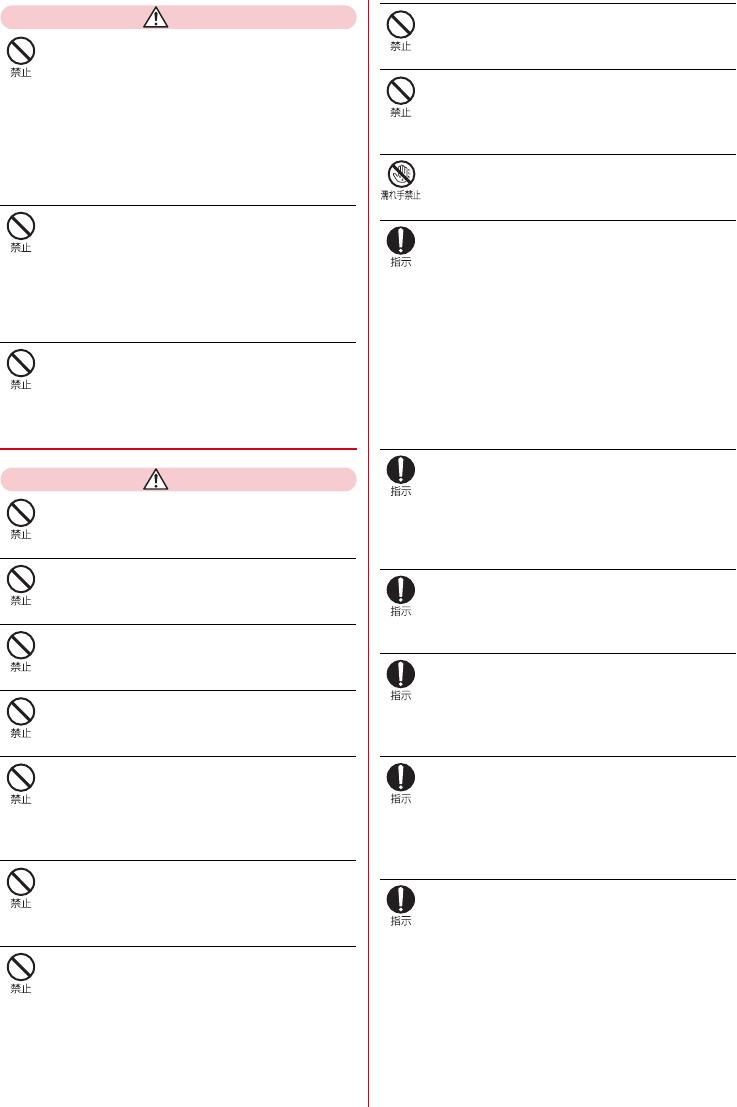
目次/注意事項
9
注意
電池パック内部の物質などが漏れた場合は、
顔や手などの皮膚や衣類などにつけないでく
ださい。
目や皮膚への傷害などを起こす原因となります。
内部の物質などが目や口に入った場合や、皮膚や
衣類に付着した場合は、すぐにきれいな水で洗い
流してください。
また、目や口に入った場合は、洗浄後直ちに医師
の診療を受けてください。
一般のゴミと一緒に捨てないでください。
火災、やけど、けがなどの原因となります。ま
た、環境破壊の原因となります。不要となった電
池パックは、端子にテープなどを貼り、絶縁して
からドコモショップなど窓口にお持ちいただく
か、回収を行っている市区町村の指示に従ってく
ださい。
濡れた電池パックを使用したり充電したりし
ないでください。
火災、やけど、けがなどの原因となります。
◆ アダプタ、卓上ホルダの取り扱い
警告
アダプタのコードが傷んだら使用しないでく
ださい。
火災、やけど、感電などの原因となります。
アダプタや卓上ホルダは、風呂場などの湿気
の多い場所では使用しないでください。
火災、やけど、感電などの原因となります。
DCアダプタはマイナスアース車専用です。プ
ラスアース車には使用しないでください。
火災、やけど、感電などの原因となります。
雷が鳴り出したら、アダプタには触れないで
ください。
感電などの原因となります。
コンセントやアクセサリーソケットにつない
だ状態で充電端子をショートさせないでくだ
さい。また、充電端子に手や指など、体の一
部を触れさせないでください。
火災、やけど、感電などの原因となります。
アダプタのコードの上に重いものをのせたり、
引っ張るなど無理な力を加えたりしないでく
ださい。
火災、やけど、感電などの原因となります。
コンセントにACアダプタを抜き差しするとき
は、金属製ストラップなどの金属類を接触さ
せないでください。
火災、やけど、感電などの原因となります。
ACアダプタに海外旅行用の変圧器(トラベル
コンバーター)を使用しないでください。
発火、発熱、感電などの原因となります。
本端末にアダプタを接続した状態で、接続部
に無理な力を加えないでください。
火災、やけど、けが、感電などの原因となりま
す。
濡れた手でアダプタのコードや充電端子、電
源プラグ、卓上ホルダに触れないでください。
火災、やけど、感電などの原因となります。
指定の電源、電圧で使用してください。
また、海外で充電する場合は、海外で使用可
能なACアダプタで充電してください。
誤った電源、電圧で使用すると火災、やけど、感
電などの原因となります。
ACアダプタ:AC100V(家庭用交流コンセント
のみに接続すること)
海外で使用可能なACアダプタ:AC100V〜
240V(家庭用交流コンセントのみに接続する
こと)
DCアダプタ:DC12V・24V(マイナスアース
車専用)
DCアダプタのヒューズを交換する場合は、必
ず指定のヒューズを使用してください。
指定以外のヒューズを使用すると、火災、やけ
ど、感電などの原因となります。指定のヒューズ
に関しては、個別の取扱説明書でご確認くださ
い。
電源プラグについたほこりは、拭き取ってく
ださい。
ほこりが付着した状態で使用すると、火災、やけ
ど、感電などの原因となります。
アダプタをコンセントやアクセサリーソケッ
トに差し込むときは、確実に差し込んでくだ
さい。
確実に差し込まないと、火災、やけど、感電など
の原因となります。
電源プラグをコンセントやアクセサリーソ
ケットから抜く場合は、アダプタのコードを
引っ張るなど無理な力を加えず、アダプタを
持って抜いてください。
アダプタのコードを引っ張るとコードが傷つき、
火災、やけど、感電などの原因となります。
本端末にアダプタを抜き差しする場合は、
コードを引っ張るなど無理な力を加えず、接
続する端子に対してまっすぐ抜き差ししてく
ださい。
正しく抜き差ししないと、火災、やけど、けが、
感電などの原因となります。
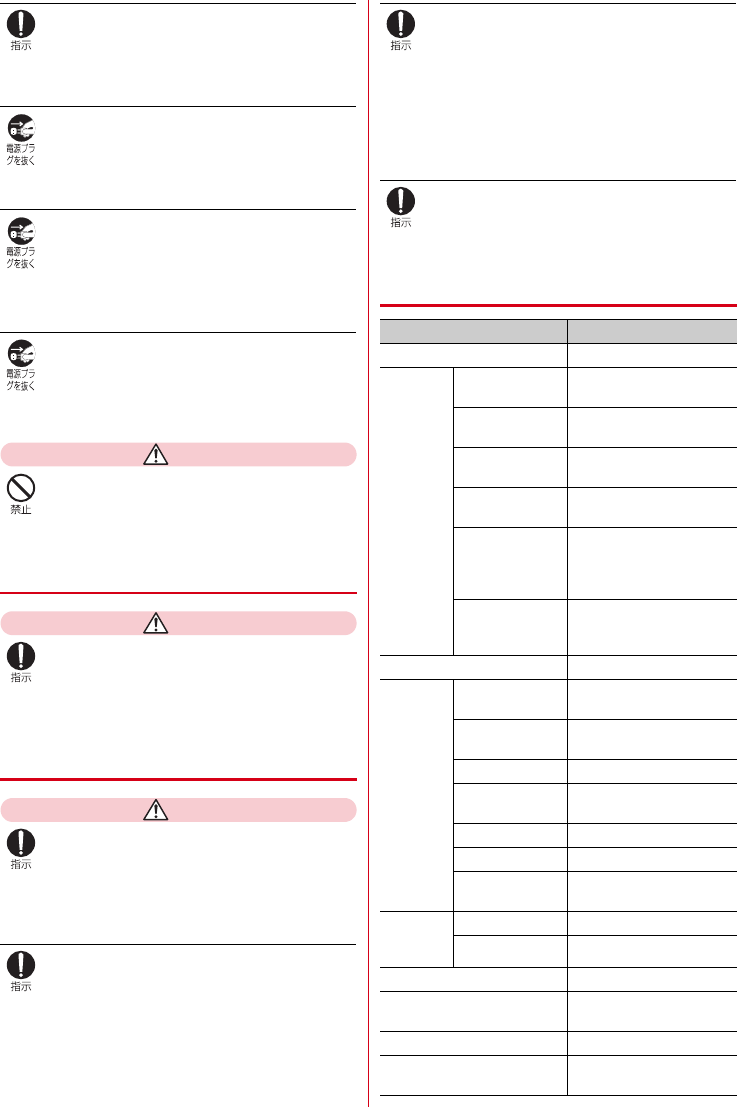
目次/注意事項
10
充電端子が曲がるなど変形した場合は、直ち
に使用をやめてください。また、変形を元に
戻しての使用もやめてください。
充電端子のショートにより、火災、やけど、け
が、感電などの原因となります。
使用しない場合は、アダプタの電源プラグを
コンセントやアクセサリーソケットから抜い
てください。
電源プラグを差したまま放置すると、火災、やけ
ど、感電などの原因となります。
水などの液体(飲料水、汗、海水、ペットの
尿など)が付着した場合は、直ちに電源プラ
グをコンセントやアクセサリーソケットから
抜いてください。
付着物などによるショートにより、火災、やけ
ど、感電などの原因となります。
お手入れの際は、電源プラグをコンセントや
アクセサリーソケットから抜いて行ってくだ
さい。
抜かずに行うと、火災、やけど、感電などの原因
となります。
注意
コンセントやアクセサリーソケットにつない
だ状態でアダプタに長時間触れないでくださ
い。
やけどなどの原因となります。
◆ ドコモnanoUIMカードの取り扱い
注意
ドコモnanoUIMカードを取り扱う際は指など
の体の一部を傷つけないよう、切断面にご注
意ください。
切断面が鋭利になっている場合があり、けがなど
の原因となります。
◆ 医用電気機器近くでの取り扱い
警告
植込み型心臓ペースメーカおよび植込み型除
細動器などの医用電気機器を装着されている
場合は、装着部から本端末を15cm以上離し
て携行および使用してください。
電波により医用電気機器の作動に悪影響を及ぼす
原因となります。
自宅療養などにより医療機関の外で、植込み
型心臓ペースメーカおよび植込み型除細動器
以外の医用電気機器を使用される場合には、
電波による影響について個別に医用電気機器
メーカーなどにご確認ください。
電波により医用電気機器の作動に悪影響を及ぼす
原因となります。
身動きが自由に取れないなど、周囲の方と
15cm未満に近づくおそれがある場合には、
事前に本端末を電波の出ない状態に切り替え
てください(機内モードまたは電源オフな
ど)。
付近に植込み型心臓ペースメーカおよび植込み型
除細動器などの医用電気機器を装着している方が
いる可能性があります。電波により医用電気機器
の作動に悪影響を及ぼす原因となります。
医療機関内における本端末の使用については、
各医療機関の指示に従ってください。
電波により医用電気機器の作動に悪影響を及ぼす
原因となります。
◆材質一覧<仕様確認中>
使用箇所 材質/表面処理
ディスプレイパネル 強化ガラス/なし
外装ケー
ス
フロントケース
(●●/●●)
PA-GF樹脂/アクリル系
UV硬化塗装処理
フロントケース
(●●)
PA-GF樹脂/ウレタン系
塗装
リアケース(●
●/●●)
PC+ABS-GF樹脂/アク
リル系UV硬化塗装処理
リアケース(●
●)
PC+ABS-GF樹脂/ウレ
タン系塗装
リアカバー(●
●/●●)
PC-GF樹脂+ポリエステ
ル系エラストマー樹脂/
アクリル系UV硬化塗装処
理
リアカバー(●
●)
PC-GF樹脂+ポリエステ
ル系エラストマー樹脂/
ウレタン系塗装
ホームボタン PC樹脂/透明UV
ワンセグ
アンテナ
先端部(●●/
●●)
PC+ABS樹脂/アクリル
系UV硬化塗装処理
先端部(●●) PC+ABS樹脂/ウレタン
系塗装
パイプ部 ステンレス鋼/なし
根元屈曲部 ステンレス鋼/ニッケル
メッキ
根元回転部 黄銅/ニッケルメッキ
ケースネジ ステンレス鋼/なし
アンテナ固定ネ
ジ
ステンレス鋼/テンパー
カラー
外側カメ
ラ(カメ
ラパネル)
レンズ部 アクリル樹脂/なし
レンズ部外周 PETフィルム/なし
フラッシュレンズ PC樹脂/なし
カメラボタン(●●/●●) PC樹脂/アクリル系UV
硬化塗装処理
カメラボタン(●●) PC樹脂/ウレタン系塗装
電源ボタン、音量ボタン
(●●/●●)
PC樹脂/アクリル系UV
硬化塗装処理
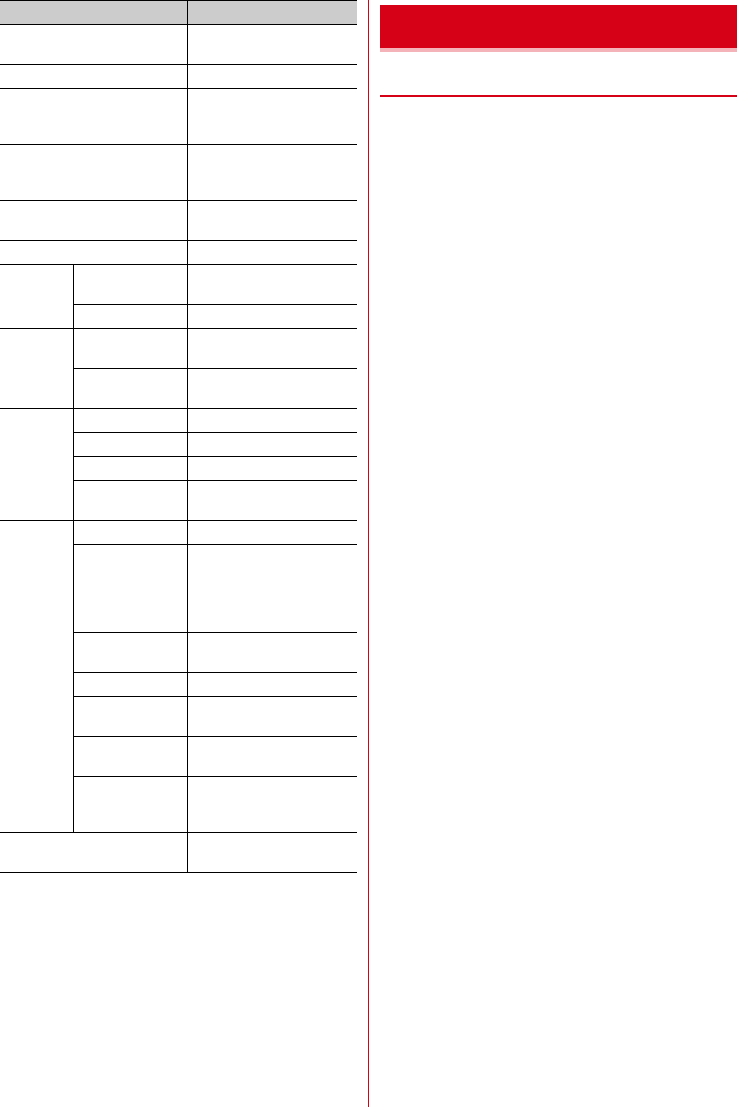
目次/注意事項
11
◆共通のお願い
・F-03Kは防水/防塵性能を有しておりますが、本
端末内部に水などの液体(飲料水、汗、海水、
ペットの尿など)や粉塵などの異物を入れたり、
付属品、オプション品にこれらを付着させたりし
ないでください。
- 電池パック、アダプタ、卓上ホルダ、ドコモ
nanoUIMカードは防水/防塵性能を有しており
ません。風呂場などの湿気の多い場所でのご使用
や、雨などがかかることはおやめください。また
身に付けている場合、汗による湿気により内部が
腐食し故障の原因となります。調査の結果、これ
らの水濡れによる故障と判明した場合、保証対象
外となり修理できないことがあります。修理につ
きましては、本書巻末の「故障お問い合わせ・修
理お申込み先」または、ドコモ指定の故障取扱窓
口までお問い合わせください。
・お手入れは乾いた柔らかい布(めがね拭きなど)
で拭いてください。
- 強く擦ると、ディスプレイに傷がつく場合があり
ます。
- ディスプレイに水滴や汚れなどが付着したまま放
置すると、シミになることがあります。
- アルコール、シンナー、ベンジン、洗剤などで拭
くと、印刷が消えたり、色があせたりすることが
あります。
・端子は時々清掃し、きれいな状態で使用してくだ
さい。
- 端子が汚れた状態で使用すると、正常にご利用で
きない場合があります。
また、清掃する際には端子の破損に十分ご注意く
ださい。
・エアコンの吹き出し口の近くに置かないでくださ
い。
- 急激な温度の変化により結露し、内部が腐食し故
障の原因となります。
・本端末や電池パックなどに無理な力がかからない
ように使用してください。
- 多くのものが詰まった荷物の中に入れたり、衣類
のポケットに入れて座ったりするとディスプレ
イ、内部基板、電池パックなどの破損、故障の原
因となります。また、外部接続機器を外部接続端
子に差した状態の場合、故障、破損の原因となり
ます。
・オプション品は、NTTドコモが指定したものを使
用してください。
- 指定のオプション品以外を使用した場合、故障、
破損の原因となります。
・対応の各オプション品に添付されている個別の取
扱説明書をよくお読みください。
電源ボタン、音量ボタン
(●●)
PC樹脂/ウレタン系塗装
外部接続端子 ステンレス鋼/錫メッキ
外部接続端子キャップ(●
●/●●)
PC樹脂+ポリエステル系
エラストマー樹脂/アク
リル系UV硬化塗装処理
外部接続端子キャップ(●
●)
PC樹脂+ポリエステル系
エラストマー樹脂/ウレ
タン系塗装
充電端子 PC樹脂+ABS樹脂/金
メッキ
ネジ ステンレス鋼/なし
電池収納
面
基板 ガラエポ/ソルダーレジ
スト+金メッキ
銘板シール PET/なし
電池端子 電池端子コネク
タ本体
LCP樹脂/なし
電池端子 チタン銅/金メッキ(下
地Ni-Pdメッキ)
電池パッ
クF35
本体 PC樹脂/なし
端子部 ベリリウム銅/金メッキ
ラベル PET/マットニス印刷
水濡れ反応シー
ル
上質紙/ラミネート
(PET)
卓上ホル
ダF46
上下ケース ABS樹脂/なし
スペーサー(L・
R)、フロント
フック、サイド
レバー、充電端
子(レバー)
POM樹脂/なし
充電端子(接点
部)
りん青銅/金メッキ
ゴム足 ポリウレタン/なし
外部接続端子 ステンレス鋼/錫(スズ)
メッキ
ラベル(上ケー
ス)
ポリエステルフィルム/
なし
ラベル(下ケー
ス前、下ケース
後)
アート紙/なし
ドコモnanoUIMカードトレ
イ
POM樹脂/なし
使用箇所 材質/表面処理 取り扱い上のご注意
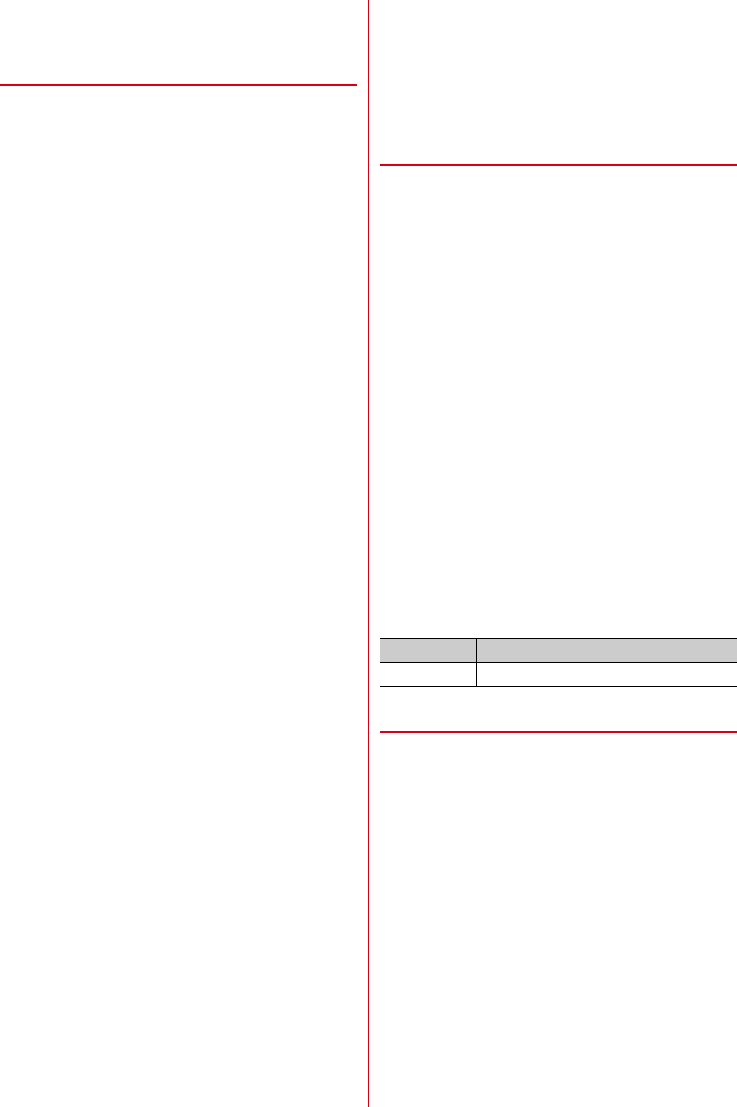
目次/注意事項
12
・落としたり、衝撃を与えたりしないでください。
- 故障、破損の原因となります。
◆ 本端末についてのお願い
・ディスプレイを強く押したり、先の尖ったもので
操作したりしないでください。
- タッチパネルが破損する原因となります。
・極端な高温、低温は避けてください。
- 温度は5℃〜40℃(ただし、36℃以上は風呂場
などでの一時的な使用に限る)、湿度は45%〜
85%の範囲でご使用ください。
・一般の電話機やテレビ・ラジオなどをお使いに
なっている近くで使用すると、悪影響を及ぼす原
因となりますので、なるべく離れた場所でご使用
ください。
・お客様ご自身で本端末に登録されたデータは、
microSDカード、パソコン、クラウドなどにバッ
クアップ、別にメモを取るなどして保管してくだ
さい。
- 万が一登録されたデータが消失してしまうことが
あっても、当社としては責任を負いかねますので
あらかじめご了承ください。
・外部接続端子に外部接続機器を接続する際に斜め
に差したり、差した状態で引っ張ったりしないで
ください。
- 故障、破損の原因となります。
・使用中や充電中に本端末が温かくなることがあり
ますが、異常ではありません。そのままご使用く
ださい。
・カメラのレンズを直射日光のあたる場所に放置し
ないでください。
- 素子の退色・焼付きを起こす場合があります。
・通常は外部接続端子キャップを閉じた状態でご使
用ください。
- 水などの液体(飲料水、汗、海水、ペットの尿な
ど)や粉塵などの異物が入り故障の原因となりま
す。
・リアカバーを外したまま使用しないでください。
- 電池パックが外れたり、故障、破損の原因となっ
たりします。
・microSDカードの使用中は、microSDカードを
取り外したり、本端末の電源を切ったりしないで
ください。
- データの消失、故障の原因となります。
・磁気カードや磁気を帯びたものを本端末に近づけ
ないでください。
- キャッシュカード、クレジットカード、テレホン
カード、フロッピーディスクなどの磁気データが
消えてしまうことがあります。
また、強い磁気を近づけると本端末の誤作動の原
因となります。
・本端末をフィルムやシールで装飾しないでくださ
い。
- 近接センサーを使用する各種機能が動作しない場
合があります。
- 近接センサーの位置は、以下をご参照ください。
→p.19「各部の名称と機能」
◆電池パックについてのお願い
・充電は、適正な周囲温度(5℃〜35℃)の場所で
行ってください。
・電池パックの使用時間は、使用環境や電池パック
の劣化度により異なります。
・電池パックは消耗品のため、保証対象外です。
電池パックの使用条件により、寿命が近づくにつ
れて電池パックが膨れる場合があります。
十分に充電しても使用時間が極端に短くなったと
きや、電池パックが膨らんでいるときは電池パッ
クの交換時期です。電池パックの交換につきまし
ては、本書巻末の「故障お問い合わせ・修理お申
込み先」または、ドコモ指定の故障取扱窓口まで
お問い合わせください。
・電池パックを保管される場合は、電池パックを保
管される場合は、次の点にご注意ください。電池
パックの性能や寿命を低下させる原因となるため、
下記のような状態で保管しないでください。
- フル充電状態(充電完了後すぐの状態)での保管
- 電池残量なしの状態(本端末の電源が入らない程
消費している状態)での保管
保管に適した電池残量の目安は40パーセント程度
です。
・電池の種類は次のとおりです。
◆ アダプタについてのお願い
・充電は、適正な周囲温度(5℃〜35℃)の場所で
行ってください。
・次のような場所では、充電しないでください。
- 湿気、ほこり、振動の多い場所
- 一般の電話機やテレビ・ラジオなどの近く
・充電中にアダプタが温かくなることがありますが、
異常ではありません。そのままご使用ください。
・DCアダプタを使用して充電する場合は、自動車の
エンジンを切ったまま使用しないでください。
- 自動車のバッテリーを消耗させる原因となりま
す。
・抜け防止機構のあるコンセントをご使用の場合、
そのコンセントの取扱説明書に従ってください。
・強い衝撃を与えないでください。また、充電端子
を変形させないでください。
- 故障の原因となります。
表示 電池の種類
Li-ion00 リチウムイオン電池
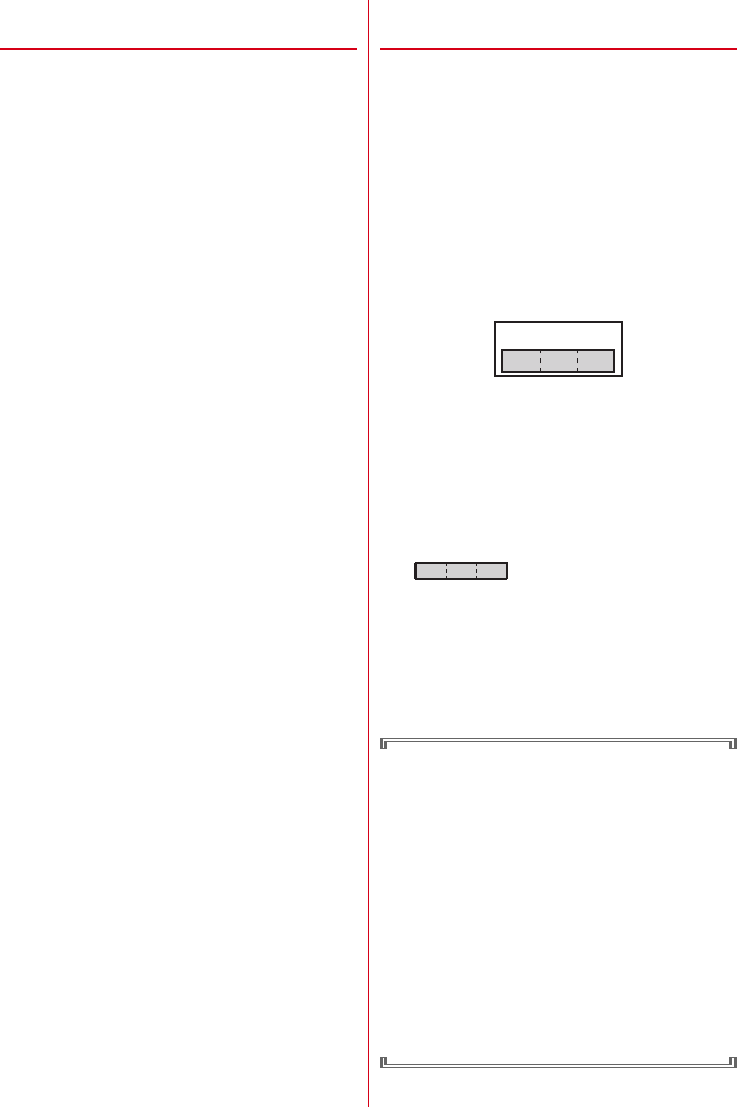
目次/注意事項
13
◆ ドコモnanoUIMカードについての
お願い
・ドコモnanoUIMカードの取り付け/取り外しに
は、必要以上に力を入れないでください。
・他のICカードリーダー/ライターなどにドコモ
nanoUIMカードを挿入して使用した結果として故
障した場合は、お客様の責任となりますので、ご
注意ください。
・IC部分は時々清掃し、綺麗な状態で使用してくだ
さい。
- IC部分が汚れた状態で使用すると、正常にご利用
できない場合があります。
・お手入れは、乾いた柔らかい布(めがね拭きなど)
で拭いてください。
・お客様ご自身で、ドコモnanoUIMカードに登録さ
れたデータは、microSDカード、パソコン、クラ
ウドなどにバックアップ、別にメモを取るなどし
て保管してください。
- 万が一登録されたデータが消失してしまうことが
あっても、当社としては責任を負いかねますので
あらかじめご了承ください。
・環境保全のため、不要になったドコモnanoUIM
カードはドコモショップなど窓口にお持ちくださ
い。
・ICを傷つけたり、不用意に触れたり、ショートさ
せたりしないでください。
- データの消失、故障の原因となります。
・ドコモnanoUIMカードを落としたり、衝撃を与え
たりしないでください。
- 故障の原因となります。
・ドコモnanoUIMカードを曲げたり、重いものをの
せたりしないでください。
- 故障の原因となります。
・ドコモnanoUIMカードにラベルやシールなどを
貼った状態で、本端末に取り付けないでください。
- 故障の原因となります。
◆ Bluetooth機能を利用する場合のお
願い
・本端末は、Bluetooth機能を利用した通信時のセ
キュリティとして、Bluetooth標準規格に準拠し
たセキュリティ機能に対応しておりますが、設定
内容などによってセキュリティが十分でない場合
があります。Bluetooth機能を利用した通信を行
う際にはご注意ください。
・Bluetooth機能を利用した通信時にデータや情報
の漏洩が発生しましても、責任を負いかねますの
で、あらかじめご了承ください。
・周波数帯について
本端末のBluetooth機能が利用する周波数帯は次
のとおりです。
a2.4:2400MHz帯を利用する無線設備を表し
ます。
bFH/XX:変調方式がFH-SS方式およびその他
の方式(DS-SS方式/DS-FH方式/FH-
OFDM複合方式/OFDM方式以外)であるこ
とを示します。
c1:想定される与干渉距離が10m以下であるこ
とを示します。
d:2400MHz〜2483.5MHzの
全帯域を利用し、かつ移動体識別装置の帯域を
回避不可であることを意味します。
ご利用の国によってはBluetooth機能の使用が制限
されている場合があります。その国/地域の法規制
などの条件を確認の上、ご利用ください。
航空機内の利用は、事前に各航空会社へご確認くだ
さい。
Bluetooth機器使用上の注意事項
本端末の利用周波数帯では、電子レンジなどの家
電製品や産業・科学・医療用機器のほか、工場の
製造ラインなどで利用される免許を要する移動体
識別用構内無線局、免許を要しない特定小電力無
線局、アマチュア無線局など(以下「他の無線
局」と略します)が運用されています。
1.本端末を使用する前に、近くで「他の無線局」
が運用されていないことを確認してください。
2.万が一、本端末と「他の無線局」との間に電波
干渉が発生した場合には、速やかに利用場所を
変えるか、「電源を切る」など電波干渉を避け
てください。
3.その他、ご不明な点につきましては、本書巻末
の「総合お問い合わせ先」までお問い合わせく
ださい。
ab
d
c
2.4FH/XX1
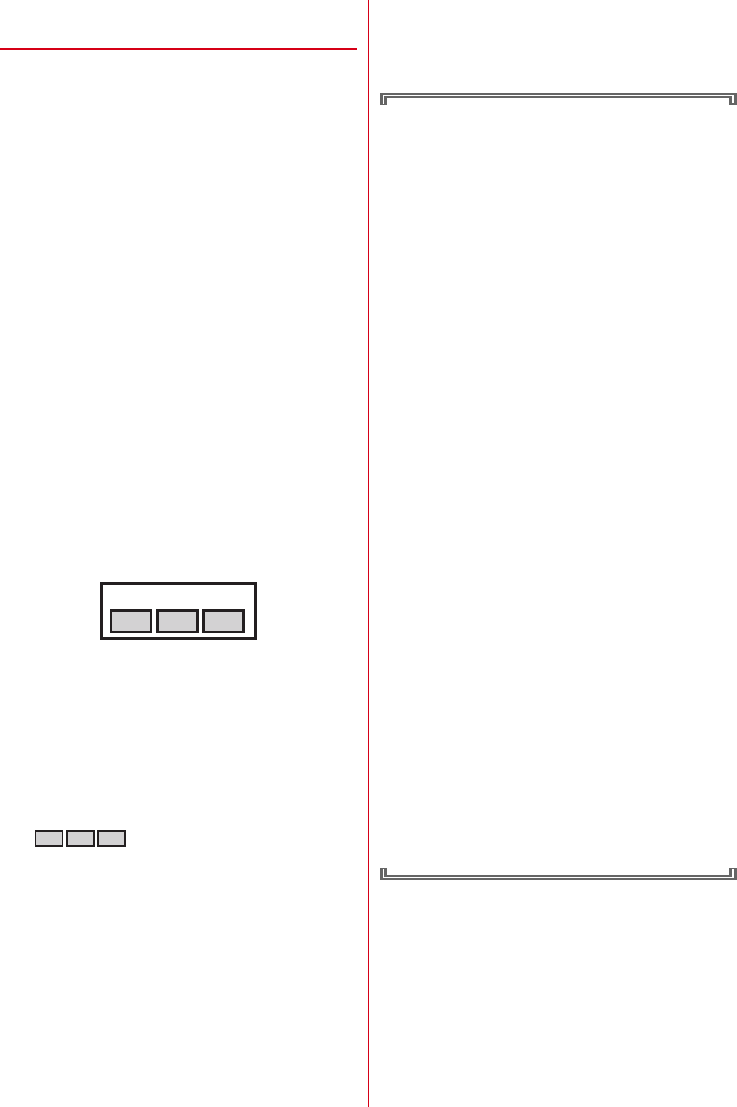
目次/注意事項
14
◆ 無線LAN(WLAN)についてのお
願い
・無線LAN(WLAN)は、電波を利用して情報のや
り取りを行うため、電波の届く範囲であれば自由
にLAN接続できる利点があります。その反面、セ
キュリティの設定を行っていないときは、悪意あ
る第三者に通信内容を盗み見られたり、不正に侵
入されたりする可能性があります。お客様の判断
と責任において、セキュリティの設定を行い、利
用することを推奨します。
・無線LANについて
電気製品・AV・OA機器などの磁気を帯びている
ところや電磁波が発生しているところで利用しな
いでください。
- 磁気や電気雑音の影響を受けると雑音が大きく
なったり、通信ができなくなったりすることがあ
ります(特に電子レンジ使用時には影響を受ける
ことがあります)。
- テレビ、ラジオなどに近いと受信障害の原因と
なったり、テレビ画面が乱れたりすることがあり
ます。
- 近くに複数の無線LANアクセスポイントが存在
し、同じチャネルを利用していると、正しく検索
できない場合があります。
・周波数帯について
本端末の無線LAN機能が利用する周波数帯は次の
とおりです。
a2.4:2400MHz帯を利用する無線設備を表し
ます。
bDS:変調方式がDS-SS方式であることを示し
ます。
cOF:変調方式がOFDM方式であることを示し
ます。
d4:想定される与干渉距離が40m以下であるこ
とを示します。
e:2400MHz〜2483.5MHzの
全帯域を利用し、かつ移動体識別装置の帯域を
回避不可であることを意味します。
利用可能なチャネルは国により異なります。
WLANを海外で利用する場合は、その国の利用可
能周波数、法規制などの条件を確認の上、ご利用
ください。
航空機内の利用は、事前に各航空会社へご確認く
ださい。
ドコモnanoUIMカードが挿入されていない場合や
挿入されていても圏外の場合には、国内外に関わ
らず2.4GHz帯の12、13チャネルおよび5GHz
帯の120〜128チャネルは使用できません。
2.4GHz機器使用上の注意事項
WLAN搭載機器の使用周波数帯では、電子レンジ
などの家電製品や産業・科学・医療用機器のほか
工場の製造ラインなどで使用されている移動体識
別用の構内無線局(免許を要する無線局)および
特定小電力無線局(免許を要しない無線局)なら
びにアマチュア無線局(免許を要する無線局)が
運用されています。
1.この機器を使用する前に、近くで移動体識別用
の構内無線局および特定小電力無線局ならびに
アマチュア無線局が運用されていないことを確
認してください。
2.万が一、この機器から移動体識別用の構内無線
局に対して有害な電波干渉の事例が発生した場
合には、速やかに使用周波数を変更するかご利
用を中断していただいた上で、本書巻末の「総
合お問い合わせ先」までお問い合わせいただ
き、混信回避のための処置など(例えば、パー
ティションの設置など)についてご相談くださ
い。
3.その他、この機器から移動体識別用の特定小電
力無線局あるいはアマチュア無線局に対して電
波干渉の事例が発生した場合など何かお困りの
ことが起きたときは、本書巻末の「総合お問い
合わせ先」までお問い合わせください。
5GHz機器使用上の注意事項
本端末に内蔵の無線LANを5.2/5.3GHzでご利
用になる場合、電波法の定めにより屋外ではご利
用になれません。
本端末が日本で使用できる周波数とチャネル番号
は次のとおりです。
・5.2GHz帯:5,180〜5,240MHz(36、
38、40、42、44、46、48Ch)
・5.3GHz帯:5,260〜5,320MHz(52、
54、56、58、60、62、64Ch)
・5.6GHz帯:5,500〜5,700MHz(100、
102、104、106、108、110、112、
116、118、120、122、124、126、
128、132、134、136、140Ch)
2.4DS/OF4
abc
e
d
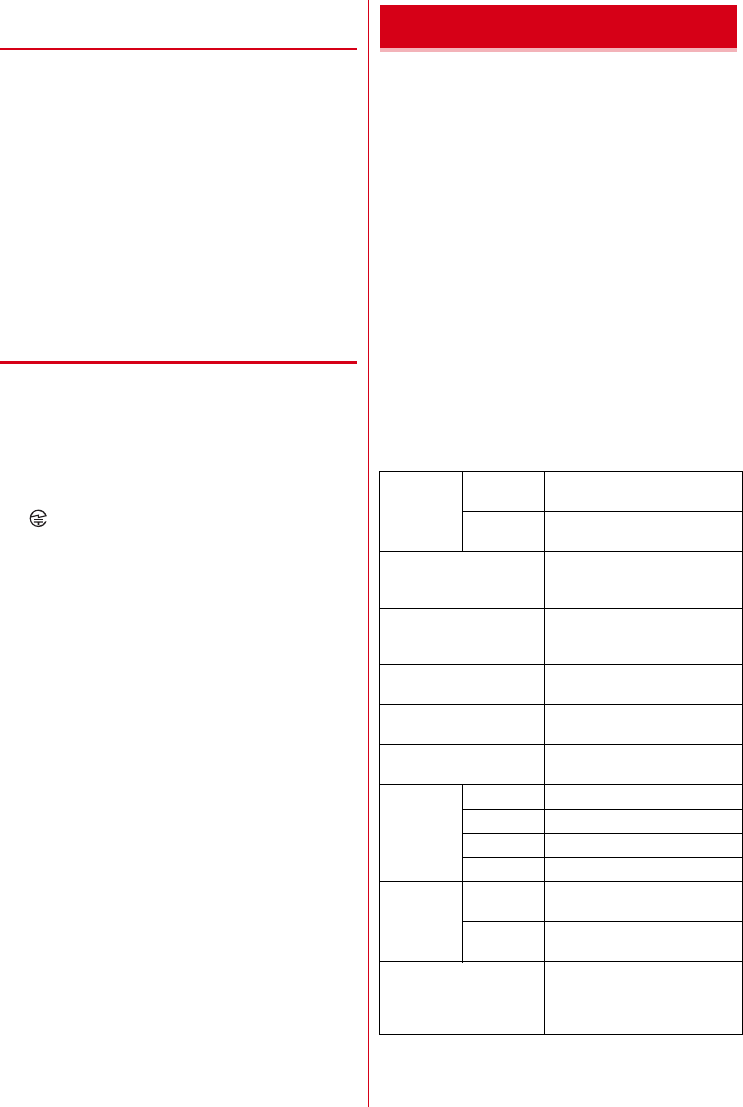
目次/注意事項
15
◆ FeliCaおよびNFCリーダー/ライ
ターについて
・本端末のFeliCaおよびNFCリーダー/ライター ,
P2P機能は、無線局の免許を要しない微弱電波を
利用しています。
・使用周波数は13.56MHz帯です。周囲で他のリー
ダー/ライター ,P2P機能をご利用の場合、十分
に離してお使いください。また、他の同一周波数
帯を利用の無線局が近くにないことを確認してお
使いください。
・航空機内の利用は、事前に各航空会社へご確認く
ださい。ご利用の国によっては利用が制限されて
いる場合があります。
その国/地域の法規制などの条件を確認の上、ご
利用ください。
◆注意
・改造された本端末は絶対に使用しないでください。
改造した機器を使用した場合は電波法/電気通信
事業法に抵触します。
本端末は、電波法に基づく特定無線設備の技術基
準適合証明等に関する規則、および電気通信事業
法に基づく端末機器の技術基準適合認定等に関す
る規則を順守しており、その証として「技適マー
ク 」が本端末の銘板シールに表示されておりま
す。
本端末のネジを外して内部の改造を行った場合、
技術基準適合証明などが無効となります。
技術基準適合証明などが無効となった状態で使用
すると、電波法および電気通信事業法に抵触しま
すので、絶対に使用されないようにお願いいたし
ます。
・自動車などを運転中の使用にはご注意ください。
運転中に本端末を手で保持しての使用は罰則の対
象となります。
ただし、傷病者の救護または公共の安全の維持な
ど、やむを得ない場合は対象外となります。
・本端末のFeliCaおよびNFCリーダー/ライター機
能は日本国内での無線規格に準拠しています。海
外でご利用になる場合は、その国/地域の法規制
などの条件をあらかじめご確認ください。
・基本ソフトウェアを不正に変更しないでください。
ソフトウェアの改造とみなし故障修理をお断りす
る場合があります。
F-03Kは、外部接続端子キャップをしっかりと閉じ、
リアカバーを確実に取り付けた状態で、IPX5※1、
IPX8※2の防水性能、IP6X※3の防塵性能を有して
います。また、MIL規格に準拠する試験※4をクリア
した耐衝撃構造を採用しています。
※1 IPX5とは、内径6.3mmの注水ノズルを使用し、
約3mの距離から12.5L/分の水を最低3分間注水
する条件であらゆる方向から噴流を当てても、電話
機としての機能を有することを意味します。
※2 F-03KにおけるIPX8とは、常温で水道水、かつ静
水の水深1.5mの所にF-03Kを静かに沈め、約30
分間放置後に取り出したときに電話機としての機能
を有することを意味します。(水中においてカメラ
機能は使用できません。)
※3 IP6Xとは、保護度合いを指し、直径75μm以下の
塵埃(じんあい)が入った装置に電話機を8時間入
れてかくはんさせ、取り出したときに電話機の内部
に塵挨が侵入しない機能を有することを意味しま
す。
※4 アメリカ国防総省が制定したMIL-STD-810Gw/
Change1Method516.7-Shockに準拠した独自
の落下試験を実施しています。
防水/防塵、耐衝撃性能
防水 浸漬 30分間にわたる水深1.5mで
の浸漬試験
風雨 30分間にわたる18m/sの降
雨試験
防塵 連続6時間(粉塵10±7g/
m3、風速8.9m/s)の粉塵試
験
耐衝撃 高さ約1.22mから26方向で
合板(ラワン材)に落下させ
る試験
耐振動 3時間(3方向各1時間)の振
動試験
耐日射 連続24時間(合計1,120W/
m2)の日射試験
防湿 連続10日間(湿度95%、30
〜60℃)の高湿度試験
温度耐久 高温動作 動作環境:60℃の高温試験
高温保管 保管環境:70℃の高温試験
低温動作 動作環境:-20℃の低温試験
低温保管 保管環境:-30℃の低温試験
低圧対応 低圧保管 連続1時間(57.11kPa/約
4,572m)の低圧試験
低圧動作 連続1時間(57.11kPa/約
4,572m)の低圧試験
塩水耐久 連続96時間(濃度5%の塩水
を噴霧24時間、乾燥24時間
を2サイクル)の塩水耐久試
験
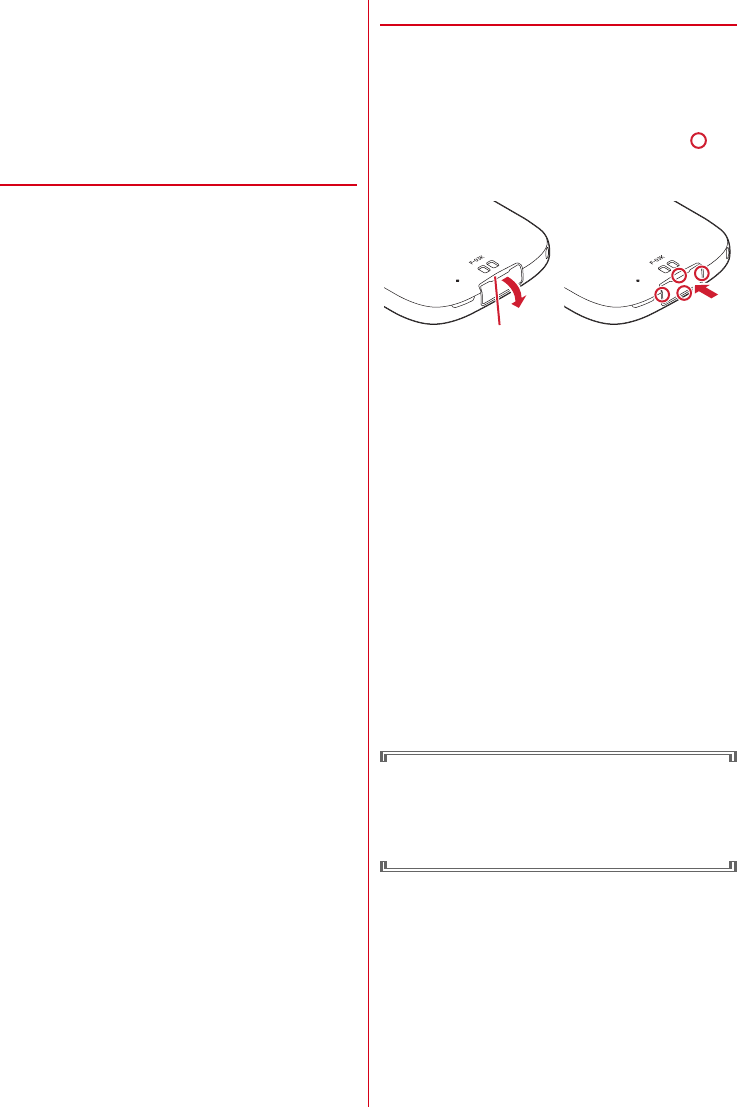
目次/注意事項
16
米国国防総省の調達基準(MIL-STD-810G)の14項
目、防水(浸漬、風雨)、防塵、耐衝撃、耐振動、耐日
射、防湿、温度耐久(高温動作、高温保管、低温動作、
低温保管)、低圧対応(低圧保管、低圧動作)、塩水耐久
に準拠した試験を実施しています。本端末の有する性能
は試験環境下での確認であり、実際の使用時すべての環
境での動作を保証するものではありません。また、無破
損・無故障を保証するものではありません。
❖F-03Kが有する防水性能でできること
・1時間の雨量が20mm程度の雨の中で、傘をささ
ずに通話やテレビ視聴ができます。
- 手が濡れているときや本端末に水滴がついている
ときには、リアカバーの取り付け/取り外し、外
部接続端子キャップの開閉はしないでください。
・常温の水道水で手洗いすることができます。
- リアカバーや外部接続端子キャップが開かないよ
うに押さえたまま、強くこすらずに洗ってくださ
い。
- 規定(→p.15)以上の強い水流を直接当てない
でください。
- ブラシやスポンジ、石鹸、洗剤などは使用しない
でください。
- 泥や土が付着した場合は洗面器などに溜めた水道
水の中で数回ゆすって汚れを落とし、流水で洗い
流してください。
- 洗った後は所定の方法(→p.17)で水抜きして
ください。
・風呂場で使用できます。
- 湯船には浸けないでください。また、お湯の中で
使用しないでください。故障の原因となります。
万が一、湯船に落としてしまった場合には、すぐ
に拾って所定の方法(→p.17)で水抜きしてく
ださい。
- 温泉や石鹸、洗剤、入浴剤の入った水には絶対に
浸けないでください。万が一、水道水以外が付着
してしまった場合は、前述の方法で洗い流してく
ださい。
- 風呂場では、温度は5℃〜45℃、湿度は45%〜
99%、使用時間は2時間以内の範囲でご使用く
ださい。
- 急激な温度変化は結露の原因となります。寒いと
ころから暖かい風呂場などに本端末を持ち込むと
きは、本端末が常温になるまで待ってください。
- 蛇口やシャワーからお湯をかけないでください。
◆防水/防塵性能を維持するために
水や粉塵の侵入を防ぐために、必ず次の点を守って
ください。
・外部接続端子を使用するときにはミゾに指先をか
けて外部接続端子キャップを矢印(a)の方向に
開け、使用後は外部接続端子キャップをしっかり
と閉じて矢印(b)の方向に押し込みます。 部
分をしっかりと押し、外部接続端子キャップの浮
きがないことを確認してください。
・リアカバーの取り付けかたは、「電池パックの取り
付け/取り外し」の「■取り付けかた」で説明し
ています。→p.22
・リアカバーは浮きがないように確実に取り付け、
外部接続端子キャップはしっかりと閉じてくださ
い。接触面に微細なゴミ(髪の毛1本、砂粒1つ、
微細な繊維など)が挟まると、水や粉塵が入る原
因となります。
・ステレオイヤホン端子、送話口/マイク、受話口、
スピーカー、背面マイクなどを尖ったものでつつ
かないでください。
・落下させないでください。傷の発生などにより防
水/防塵性能の劣化を招くことがあります。
・外部接続端子キャップ、リアカバー裏面のゴム
パッキンは防水/防塵性能を維持する上で重要な
役割を担っています。リアカバーをねじるなどし
て変形させたり、ゴムパッキンをはがしたり傷つ
けたりしないでください。また、ゴミが付着しな
いようにしてください。
防水/防塵性能を維持するため、異常の有無に関
わらず、2年に1回、部品の交換をおすすめしま
す。部品の交換は端末をお預かりして有料にて承
ります。ドコモ指定の故障取扱窓口にお持ちくだ
さい。
ミゾ
ab
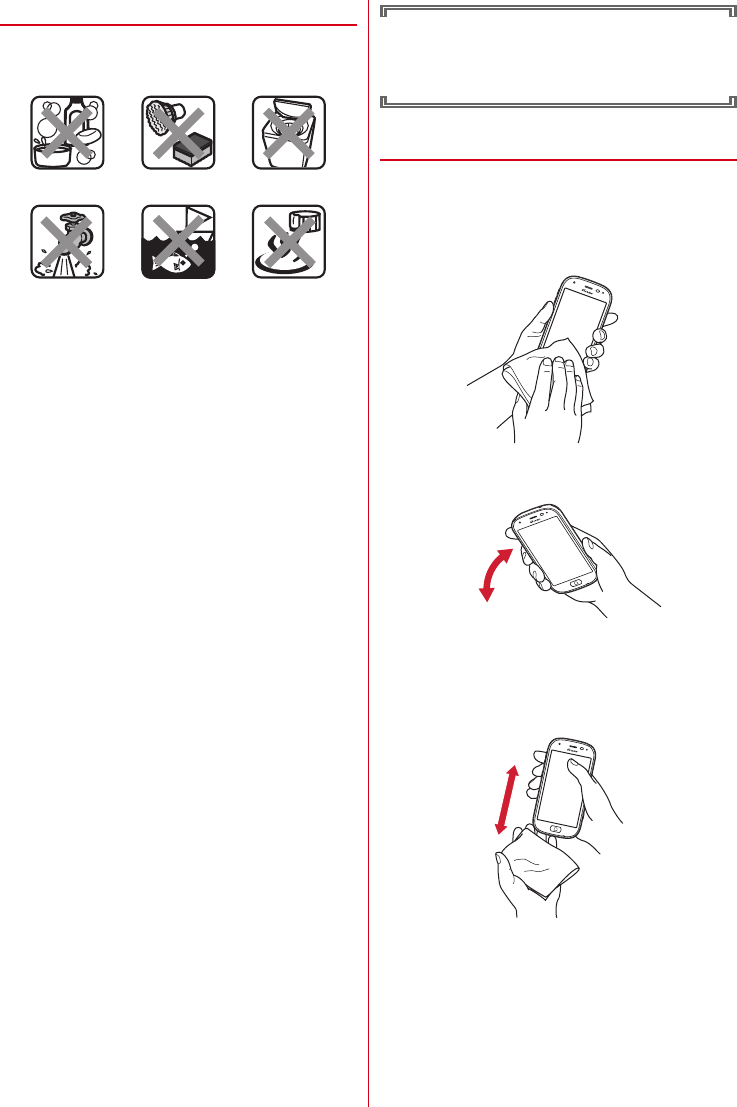
目次/注意事項
17
◆ ご使用にあたっての注意事項
次のイラストで表すような行為は行わないでくださ
い。
また、次の注意事項を守って正しくお使いください。
・付属品、オプション品は防水/防塵性能を有して
いません。付属の卓上ホルダに本端末を差し込ん
だ状態でワンセグ視聴などをする場合、ACアダプ
タを接続していない状態でも、風呂場、シャワー
室、台所、洗面所などの水周りでは使用しないで
ください。
・規定(→p.15)以上の強い水流を直接当てないで
ください。F-03KはIPX5の防水性能を有してい
ますが、内部に水が入り、感電や電池の腐食など
の原因となります。
・万が一、塩水や海水、清涼飲料水などがかかった
り、泥や土などが付着したりした場合には、すぐ
に洗い流してください。乾燥して固まると、汚れ
が落ちにくくなり、傷や故障の原因となります。
・熱湯に浸けたり、サウナで使用したり、温風(ド
ライヤーなど)を当てたりしないでください。
・本端末を水中で移動させたり、水面に叩きつけた
りしないでください。
・プールで使用する際は、その施設の規則を守って
ください。
・本端末は水に浮きません。
・水滴が付着したまま放置しないでください。充電
端子がショートしたり、寒冷地では凍結したりし
て、故障の原因となります。
・ステレオイヤホン端子、送話口/マイク、受話口、
スピーカー、背面マイクに水滴を残さないでくだ
さい。通話不良となる恐れがあります。
・リアカバーが破損した場合は、リアカバーを交換
してください。破損箇所から内部に水が入り、感
電や電池の腐食などの故障の原因となります。
・外部接続端子キャップやリアカバーが開いている
状態で水などの液体がかかった場合、内部に液体
が入り、感電や故障の原因となります。そのまま
使用せずに電源を切り、電池パックを外した状態
でドコモ指定の故障取扱窓口へご連絡ください。
・外部接続端子キャップやリアカバー裏面のゴム
パッキンが傷ついたり、変形したりした場合は、
ドコモ指定の故障取扱窓口にてお取替えください。
実際の使用にあたって、すべての状況での動作を
保証するものではありません。また、調査の結
果、お客様の取り扱いの不備による故障と判明し
た場合、保証の対象外となります。
◆水抜きについて
本端末を水に濡らすと、拭き取れなかった水が後か
ら漏れてくることがありますので、次の手順で水抜
きを行ってください。
a本端末をしっかりと持ち、表面、裏面を乾いた清
潔な布などでよく拭き取ってください。
b本端末をしっかりと持ち、20回程度水滴が飛ば
なくなるまで振ってください。
cステレオイヤホン端子、送話口/マイク、受話
口、スピーカー、背面マイク、ボタン、充電端子
などの隙間に溜まった水は、乾いた清潔な布など
に本端末を10回程度振るように押し当てて確実
に拭き取ってください。
d本端末から出てきた水分を乾いた清潔な布などで
十分に拭き取り、自然乾燥させてください。
・水を拭き取った後に本体内部に水滴が残ってい
る場合は、水が染み出ることがあります。
・隙間に溜まった水を綿棒などで直接拭き取らな
いでください。
〈例〉
石鹸/洗剤/入浴剤
をつける
海水につける 温泉で使う
強すぎる水流を
当てる
ブラシ/スポンジ
で洗う
洗濯機で洗う
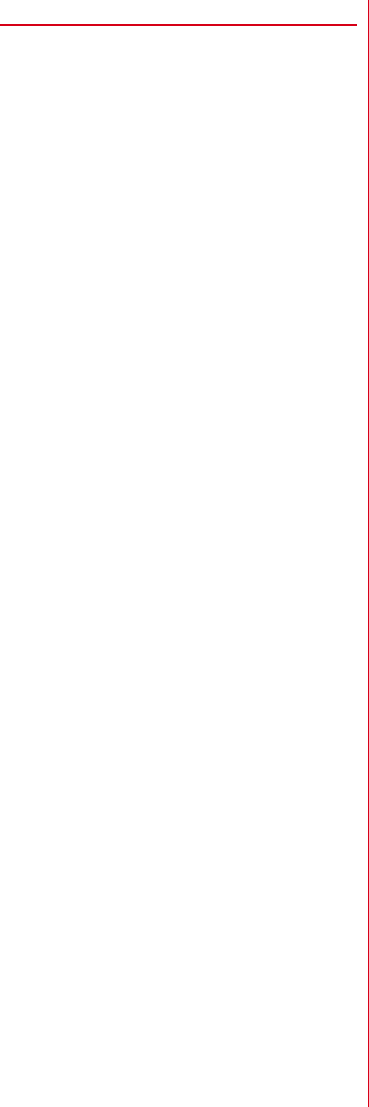
目次/注意事項
18
◆ 充電のときには
充電時、および充電後には、必ず次の点を確認して
ください。
・本端末が濡れている状態では、絶対に充電しない
でください。
・本端末が濡れた後に充電する場合は、よく水抜き
をして乾いた清潔な布などで水を拭き取ってから、
付属の卓上ホルダに差し込んだり、外部接続端子
キャップを開いたりしてください。
・外部接続端子キャップを開いて充電した場合には、
充電後はしっかりと外部接続端子キャップを閉じ
てください。外部接続端子からの水や粉塵の侵入
を防ぐため、卓上ホルダを使用して充電すること
をおすすめします。
・ACアダプタや卓上ホルダは、風呂場、シャワー
室、台所、洗面所などの水周りや水のかかる場所
で使用しないでください。火災や感電の原因とな
ります。
・濡れた手でACアダプタや卓上ホルダに触れないで
ください。感電の原因となります。
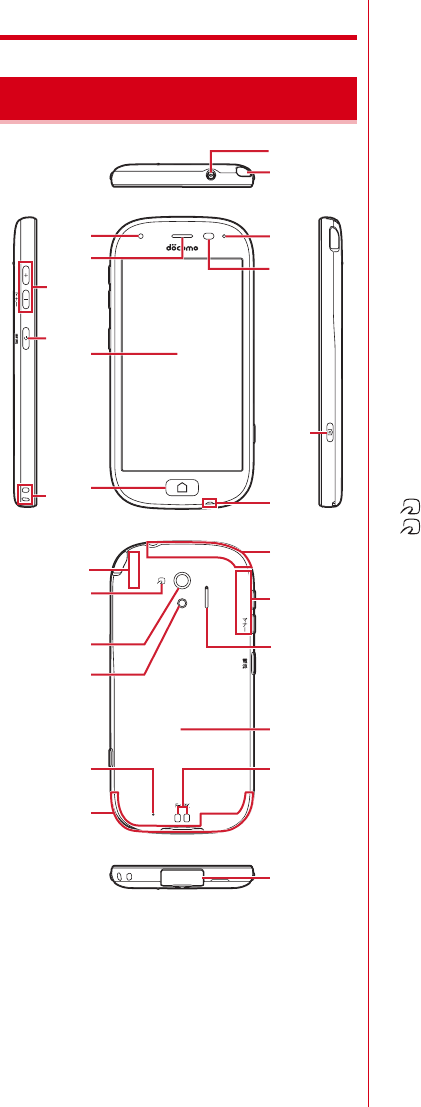
ご使用前の確認と設定
19
ご使用前の確認と設定
aステレオイヤホン端子(防水)
bワンセグアンテナ※1→p.75
テレビ視聴時に伸ばします。
c音量ボタン(+-ボタン)
各種機能の音量を調節します。-ボタンを1秒以
上押すと、マナーモードの設定/解除ができま
す。
d電源ボタン(Pボタン)
画面を消灯/点灯させます(スリープモードの切
り替え)。Pボタンを2秒以上押し続けると電源が
入ります。携帯電話オプションメニューが表示さ
れるまでPボタンを押し続けて電源を切る、再起
動の操作や、マナーモード、運転中モード、機内
モード、非常用節電モードの設定/解除ができま
す。
eストラップホール
f内側カメラ→p.78
g受話口
hディスプレイ(タッチパネル)
iホームボタン(Hボタン)※2
ホーム画面を表示します。2秒以上押し続けると
Googleアシスタントを起動できます。
jお知らせランプ→p.28
k近接センサー/照度センサー※3
近接センサーは通話中にタッチパネルの誤動作を
防ぎます。照度センサーは周囲の光の状態や明る
さを検知して、ディスプレイのバックライトの明
るさを自動調節します。
l送話口/マイク
mカメラボタン(Cボタン)→p.78
ホーム画面で長く押すとカメラが起動します。
nBluetooth/Wi-Fiアンテナ部※4→p.68、p.99
oマーク→p.72
マークを読み取り機にかざしておサイフケータ
イとして利用できます。
p外側カメラ→p.78
qフラッシュ/ライト
r背面マイク
通話時に騒音を抑えるために使用します。ふさが
ないようご注意ください。
sLTE/FOMAアンテナ部※4
tLTEアンテナ部※4
uGPSアンテナ部※4→p.85
vスピーカー
wリアカバー※5
リアカバーを外して、電池パックを取り外すと、
ドコモnanoUIMカードスロットとmicroSDカー
ドスロットがあります。
x充電端子→p.23
y外部接続端子
※1 ワンセグアンテナを伸ばした状態でも防水/防塵性
能を有しています。
※2 ラジオなどアプリによっては、終了せずに起動した
状態(バックグラウンド動作)のままにすることが
できます。
※3 センサー部分に保護シートやシールなどを貼り付け
たり、指などでふさいだりすると、誤動作したり正
しく検知されない場合があります。
※4 本体に内蔵されています。手で覆うと通信品質に影
響を及ぼす場合があります。
※5 リアカバーの裏面には、防水のためのゴムパッキン
がついています。
各部の名称と機能
a
b
c
d
g
h
i
r
o
s
m
u
w
y
x
fj
k
v
el
q
nt
p
上部
正面左側面 右側面
背面
下部
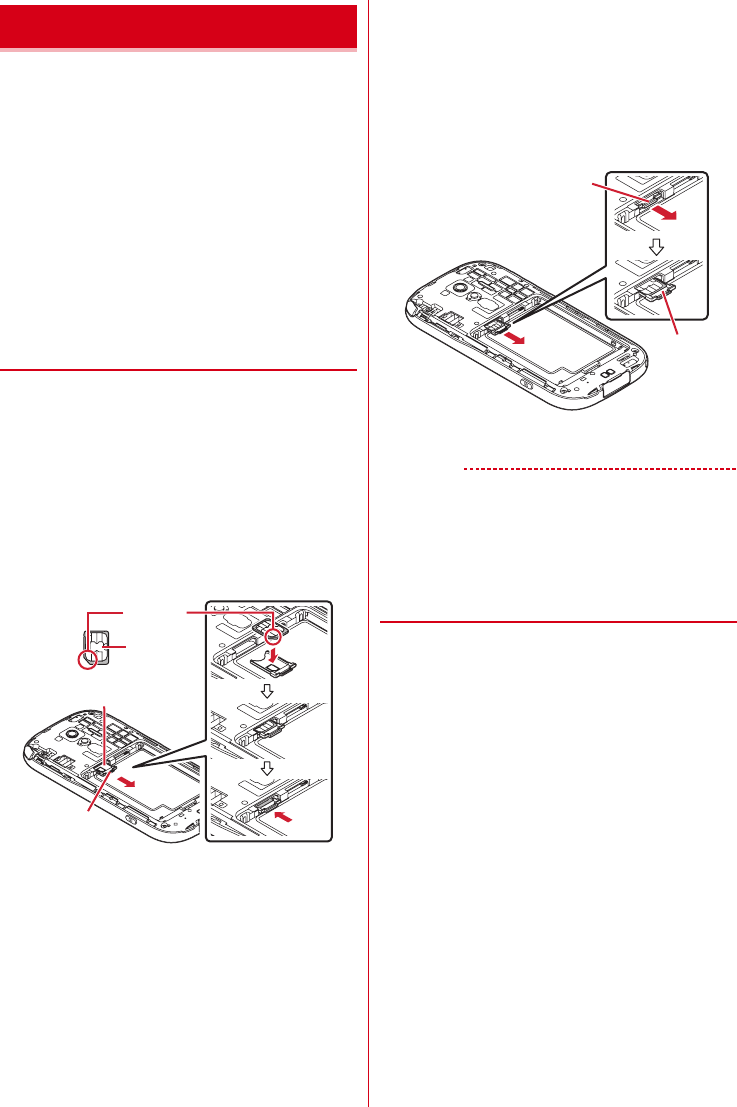
ご使用前の確認と設定
20
ドコモnanoUIMカードとは、電話番号などのお客様
情報が記録されているICカードです。
・本端末では、ドコモnanoUIMカードを使用しま
す。ドコモminiUIMカード、ドコモUIMカード、
FOMAカードをお持ちの場合には、ドコモショッ
プ窓口にてお取り替えください。
・ドコモnanoUIMカードが本端末に取り付けられて
いないと、電話の発着信やSMSの送受信などの機
能を利用することができません。
・ドコモnanoUIMカードについて詳しくは、ドコモ
nanoUIMカードの取扱説明書または、ドコモの
ホームページをご覧ください。
◆ ドコモnanoUIMカードの取り付け
/取り外し
・取り付け/取り外しは、本端末の電源を切り、リ
アカバーと電池パックを取り外してから行います。
→p.22
■取り付けかた
aトレイを引き出す(a)
bドコモnanoUIMカードのIC面を上にしてトレイ
に乗せる(b)
・切り欠きの方向にご注意ください。
cトレイをドコモnanoUIMカードスロットへ差し
込む(c)
■取り外しかた
aトレイのツメに指先をかけ、まっすぐ水平に引き
出す
bドコモnanoUIMカードを軽く押さえながら、矢
印の方向へ引き出してドコモnanoUIMカードを
取り外す
・このときドコモnanoUIMカードを下方向に強
く押し付けないでください。
cトレイをまっすぐ水平に差し込む
✔お知らせ
・ドコモnanoUIMカードを取り扱うときは、ICに触れ
たり、傷つけないようにご注意ください。また、ドコ
モnanoUIMカードを無理に取り付けたり取り外そうと
すると、ドコモnanoUIMカードが壊れることがありま
すのでご注意ください。
◆ ドコモnanoUIMカードの暗証番号
ドコモnanoUIMカードには、PINコードという暗証
番号を設定できます。ご契約時は「0000」に設定
されていますが、お客様ご自身で番号を変更できま
す。→p.105
ドコモnanoUIMカード
トレイ
ツメ
a
c
b
ドコモnanoUIMカード
IC
切り欠き
トレイ
ツメ
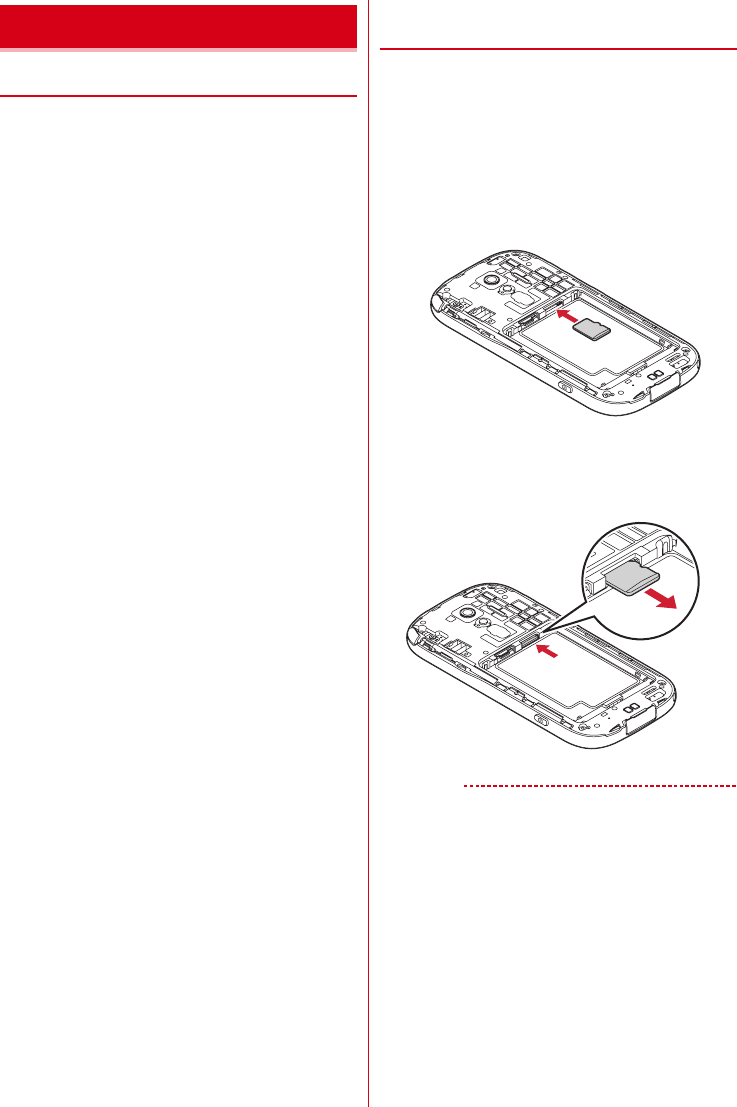
ご使用前の確認と設定
21
◆ microSDカードについて
・本端末は、2GBまでのmicroSDカード、32GB
までのmicroSDHCカードまたはmicroSDHC
UHS-Iカード、256GBまでのmicroSDXCカー
ドまたはmicroSDXCUHS-Iカードに対応してい
ます(2018年2月現在)。
・市販されているすべてのmicroSDカードの動作を
保証するものではありません。対応のmicroSD
カードは各microSDカードメーカへお問い合わせ
ください。
・microSDカードのデータにアクセスしているとき
に、電源を切ったり衝撃を与えたりしないでくだ
さい。データが壊れる恐れがあります。
・microSDXCカードは、SDXC対応機器でのみご
利用いただけます。SDXC非対応の機器に
microSDXCカードを差し込むと、microSDXC
カードに保存されているデータが破損することが
あるため、差し込まないでください。データが破
損したmicroSDXCカードを再度利用するために
は、SDXC対応機器にてmicroSDXCカードを初
期化(データはすべて削除されます)する必要が
あります。
・SDXC非対応機器とのデータコピーについては、
コピー先(元)機器の規格に準拠した
microSDHCカードまたはmicroSDカードをご利
用ください。
・microSDカードのスピードクラスは、最大クラス
10まで使用できます。
・microSDカードのUHSスピードクラスは、クラ
ス3まで使用できます。
◆ microSDカードの取り付け/取り
外し
・取り付け/取り外しは、本端末の電源を切り、リ
アカバーと電池パックを取り外してから行います。
→p.22
■取り付けかた
amicroSDカードの金属端子面を下に向け、
microSDカードスロットに「カチッ」と音がす
るまで差し込む
・microSDカードの向きにご注意ください。
■取り外しかた
amicroSDカードを軽く押し込んでから離し、
microSDカードをまっすぐ引き出す
✔お知らせ
・microSDカードを取り外すとき、microSDカードが
飛び出す場合がありますのでご注意ください。
microSDカード
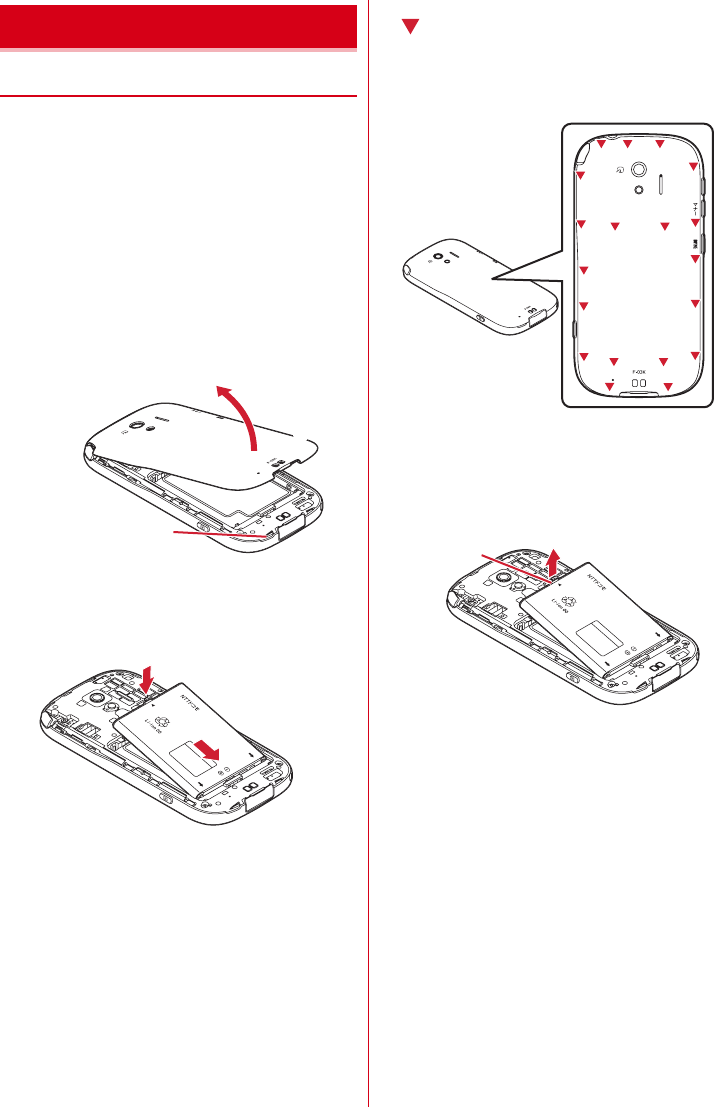
ご使用前の確認と設定
22
◆ 電池パックの取り付け/取り外し
・電池パックの取り付け/取り外しは、電源を切っ
てから行ってください。
・リアカバーの取り付け/取り外しは、本端末の
ディスプレイなどが傷つかないよう、手に持って
行ってください。
・本端末が濡れているときは、水分をよく拭きとっ
てから(→p.17)、リアカバーを取り外してくだ
さい。
・本端末専用の電池パックF35をご利用ください。
■取り付けかた
aリアカバー取り外し部に指先をかけ、リアカバー
裏のツメをa、bの順番で外してから、リアカ
バーを矢印の方向に取り外す
b電池パックのラベルの矢印面を上にして、電池
パックの金属端子を本端末の金属端子に合わせて
aの方向に差し込みながら、bの方向に取り付け
る
cリアカバーの向きを確認し、本体に合わせるよう
に装着する
dリアカバー裏のツメと本端末のミゾを合わせて
部分をしっかりと押して、完全に閉める
・防水/防塵性能を維持するために、浮いている
箇所がないことを確認しながら確実に取り付け
てください。
※ 防水/防塵性能について→p.15
■取り外しかた
aリアカバー取り外し部に指先をかけてリアカバー
を取り外す
b電池パックの取り外し用ツメをつまんで、矢印の
方向に持ち上げて取り外す
cリアカバーの向きを確認し、本体に合わせるよう
に装着する
dリアカバー裏のツメと本端末のミゾを合わせて、
浮いている箇所がないことを確認しながら確実に
取り付ける
電池パック
a
b
リアカバー取り外し部
a
b
取り外し用ツメ
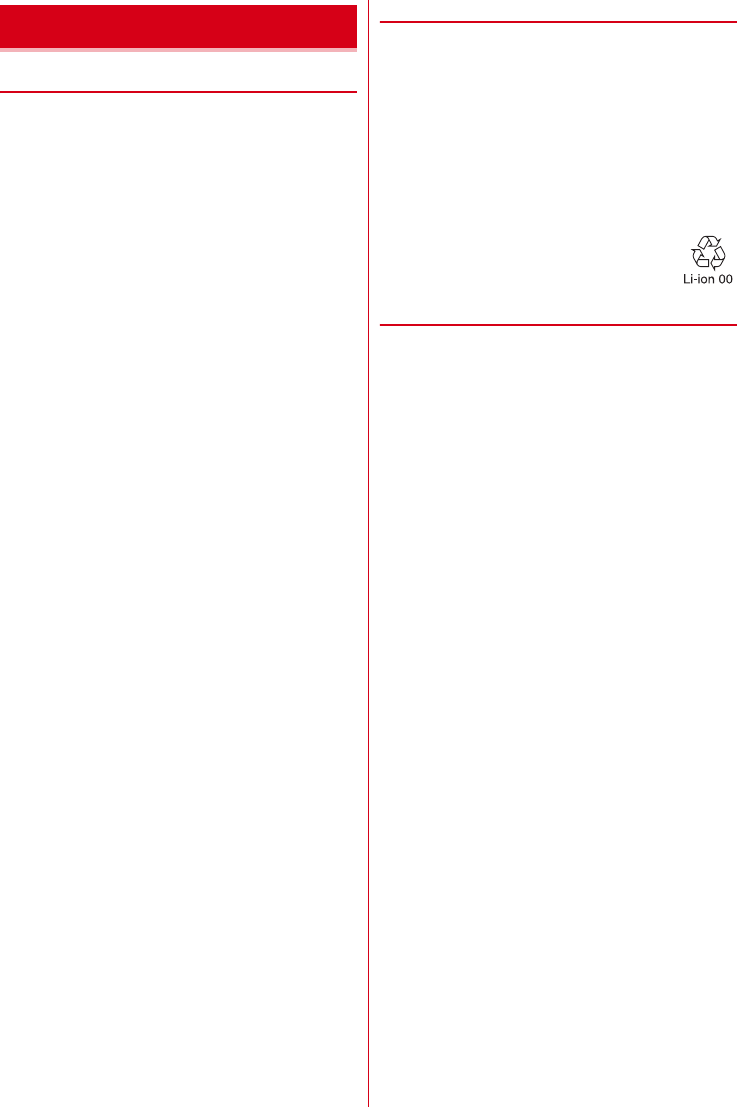
ご使用前の確認と設定
23
❖充電時のご注意
・アプリを使いながら充電すると、充電が完了する
までに時間がかかったり、電池残量が減り充電が
完了しなかったりすることがあります。充電を完
了したい場合は、アプリを終了してから充電する
ことをおすすめします。
・充電中は本端末やACアダプタが温かくなることが
ありますが、故障ではありません。本端末が温か
くなったとき、安全のため一時的に充電を停止す
ることがあります。本端末が極端に熱くなる場合
は、直ちに使用を中止してください。
・電池パックまたは端末の温度が充電可能な範囲外
になった場合は充電エラーになり、お知らせラン
プが点滅または消灯します。温度が下がってから
再度充電を行ってください。
・長時間充電が完了しない場合は充電エラーになり、
お知らせランプが消灯します。充電器から取り外
して、充電し直してください。
・電池パックの電圧に異常があると充電エラーにな
り、お知らせランプが点滅します。アプリを使用
中の場合は、直ちに終了してください。充電器か
ら取り外すか電池パックを取り外して、正しい方
法でもう一度充電を行ってください。以上の操作
を行っても正常に充電できない場合は、一度電源
を切ってから、本書巻末の「故障お問い合わせ・
修理お申込み先」またはドコモ指定の故障取扱窓
口までお問い合わせください。
・電池切れの状態で充電を開始した場合、電源を入
れてもすぐに起動しないことがあります。その場
合は、本端末の電源を切ったまま充電し、しばら
くしてから電源を入れてください。
・電池パックを一度取り外し、再度取り付けた直後
は、電池残量が正しく表示されない場合がありま
す。繰り返し使用することで、電池残量表示が補
正されます。
・充電しながら電池パックを取り外し再度取り付け
た場合は、電池残量が正しく表示されない場合が
あります。
・充電は電池パックを取り付けた状態で行ってくだ
さい。
・充電時間については「主な仕様」をご覧ください。
→p.127
❖電池パックの寿命について
・電池パックは消耗品です。充電を繰り返すごとに、
1回で使える時間が次第に短くなっていきます。充
電しながら、通話などを長時間行うと電池パック
の寿命が短くなることがあります。
・1回で使える時間がお買い上げ時に比べて半分程度
になったら、電池パックの寿命が近づいています
ので、早めに交換することをおすすめします。ま
た、電池パックの使用条件により、寿命が近づく
につれて電池パックが膨れる場合がありますが問
題ありません。
❖ご利用になれる充電用アダプタについて
詳しくは、ご利用になるACアダプタまたはDCアダ
プタの取扱説明書をご覧ください。
ACアダプタ05(別売):AC100Vから240Vまで
対応しています。ACアダプタのプラグ形状は
AC100V用(国内仕様)です。AC100Vから
240V対応のACアダプタを海外で使用する場合
は、渡航先に適合した変換プラグアダプタが必要
です。なお、海外旅行用の変圧器を使用しての充
電は行わないでください。
DCアダプタ05(別売):自動車の中で充電する場
合に使用します。
充電
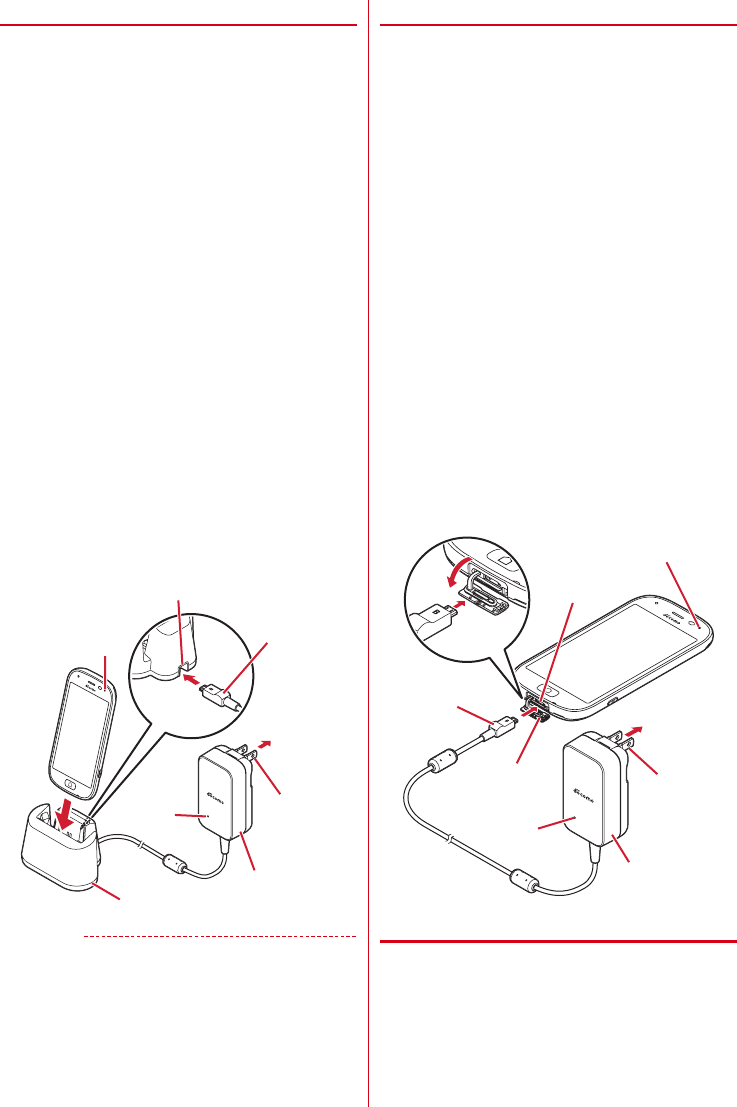
ご使用前の確認と設定
24
◆ 卓上ホルダを使って充電
付属の卓上ホルダF46と別売りのACアダプタ05
を使用した場合で説明します。
aACアダプタのmicroUSBプラグをBの刻印面を
上にして、卓上ホルダ裏側の外部接続端子へ水平
に差し込む
b本端末を卓上ホルダに差し込む
・接続方向をよくご確認の上、正しく接続してく
ださい。無理に接続すると破損の原因となりま
す。
cACアダプタの電源プラグをコンセントに差し込
む
・充電中は本端末のお知らせランプが赤色に点灯
します。お知らせランプが点灯しない場合には、
点灯するまで本端末を卓上ホルダに押し込んで
ください。
・正常に充電できる場合は、ACアダプタの通知
LEDが緑色に点灯します。
・充電が完了すると本端末のお知らせランプが消
灯します。
d充電が終わったら、ACアダプタの電源プラグを
コンセントから抜き、本端末を卓上ホルダから取
り外す
・ACアダプタの電源プラグをコンセントから抜
いた後しばらく通知LEDが点灯することがあり
ますが、異常ではありません。
e卓上ホルダからACアダプタのmicroUSBプラグ
を水平に抜く
✔お知らせ
・本端末と卓上ホルダの間にストラップの紐などを挟み
込まないようにしてください。
◆ACアダプタを使って充電
別売りのACアダプタ05を使った場合で説明しま
す。
a本端末の外部接続端子キャップを開け(→p.16)、
ACアダプタのmicroUSBプラグをBの刻印面を
上にして、外部接続端子に水平に差し込む
bACアダプタの電源プラグをコンセントに差し込
む
・充電中は本端末のお知らせランプが赤色に点灯
します。
・正常に充電できる場合は、ACアダプタの通知
LEDが緑色に点灯します。
・充電が完了すると本端末のお知らせランプが消
灯します。
c充電が終わったら、ACアダプタの電源プラグを
コンセントから抜く
・ACアダプタの電源プラグをコンセントから抜
いた後しばらく通知LEDが点灯することがあり
ますが、異常ではありません。
d本端末からACアダプタのmicroUSBプラグを水
平に抜き、本端末の外部接続端子キャップをしっ
かりと閉じる
・防水/防塵性能を維持するために、外部接続端
子キャップの浮きがないことを確認してくださ
い。
※ 防水/防塵性能を維持するために→p.16
◆ パソコンを使って充電
別売りのmicroUSB接続ケーブル01などで接続す
ると、本端末をパソコンから充電することができま
す。
・パソコン上にハードウェアの検索画面や実行する
動作の選択画面などが表示されたら、「キャンセ
ル」を選択してください。
お知らせランプ
卓上ホルダ
裏側の外部接続端子に差し込む
microUSB
プラグ
AC100V
コンセントへ
電源プラグ
ACアダプタ
通知LED
外部接続端子
キャップ
外部接続端子
お知らせランプ
AC100V
コンセントへ
microUSB
プラグ
電源プラグ
ACアダプタ
通知LED
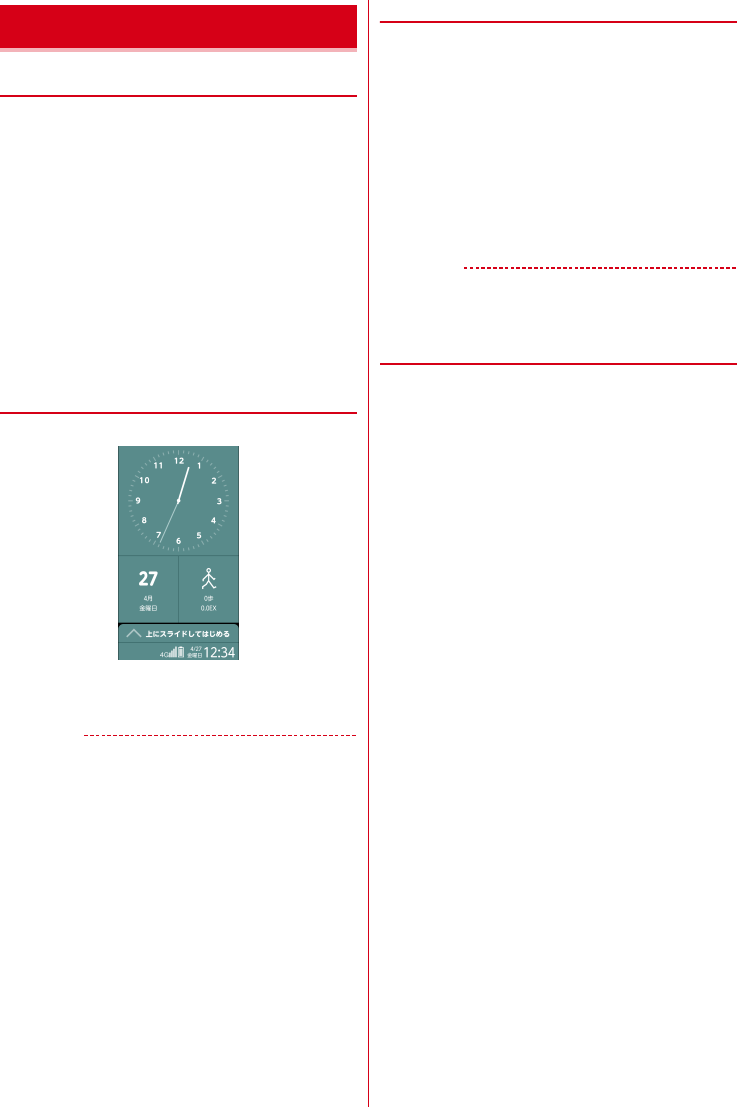
ご使用前の確認と設定
25
◆ 電源を入れる
1お知らせランプが緑色に点灯するまでPボ
タンを押し続ける(2秒以上)
本端末が振動した後、起動画面に続いて誤操作
防止用のトップ画面が表示されます。
2トップ画面で下から上方向にスライド
・トップ画面については、「トップ画面」をご覧
ください。→p.25
■初めて電源を入れたときは
初期設定(本端末を使う前の準備)を行った後、ド
コモサービスの設定を行います。それぞれ画面の案
内に従って操作してください。→p.28
❖トップ画面
トップ画面は誤操作を防ぐための画面です。
1トップ画面で下から上方向にスライド
ホーム画面が表示されます。
✔お知らせ
・トップ画面は、消灯までの時間の設定(→p.96)に
従ってディスプレイの表示が消え、スリープモードに
なります。スリープモードについては、「ディスプレイ
の表示が消えたら」をご覧ください。→p.25
・トップ画面の設定については、「トップ画面の設定」を
ご覧ください。→p.95
・トップ画面の配色設定については、「配色テーマの設
定」をご覧ください。→p.96
❖ディスプレイの表示が消えたら
本端末を一定時間操作しなかったときは、消灯まで
の時間の設定(→p.96)に従ってディスプレイの表
示が消え、スリープモードになります。スリープ
モードにすると、画面が消灯してタッチパネルの誤
動作を防止したり、電池の消費を抑えることができ
ます。
1Pボタンを押す
スリープモードが解除され、トップ画面が表示
されます。
手動でスリープモードにする:Pボタンを押す
✔お知らせ
・スリープモード中に電話着信があると、スリープモー
ドは解除されます。
◆電源を切る
1携帯電話オプションメニューが表示される
までPボタンを押し続ける
・携帯電話オプションメニューでは次の項目が
表示されます。
電源を切る:本端末の電源を切ります。
再起動:本端末を再起動します。
マナーモード:マナーモードをオン/オフに
します。→p.94
運転中モード:運転中モードをオン/オフに
します。→p.94
機内モード:機内モードをオン/オフにしま
す。→p.95
非常用節電モード:非常用節電モードをオン
/オフにします。→p.27
2[電源を切る]e[OK]
本端末が振動して電源が切れます。
再起動:[再起動]e[OK]
電源を入れる/切る
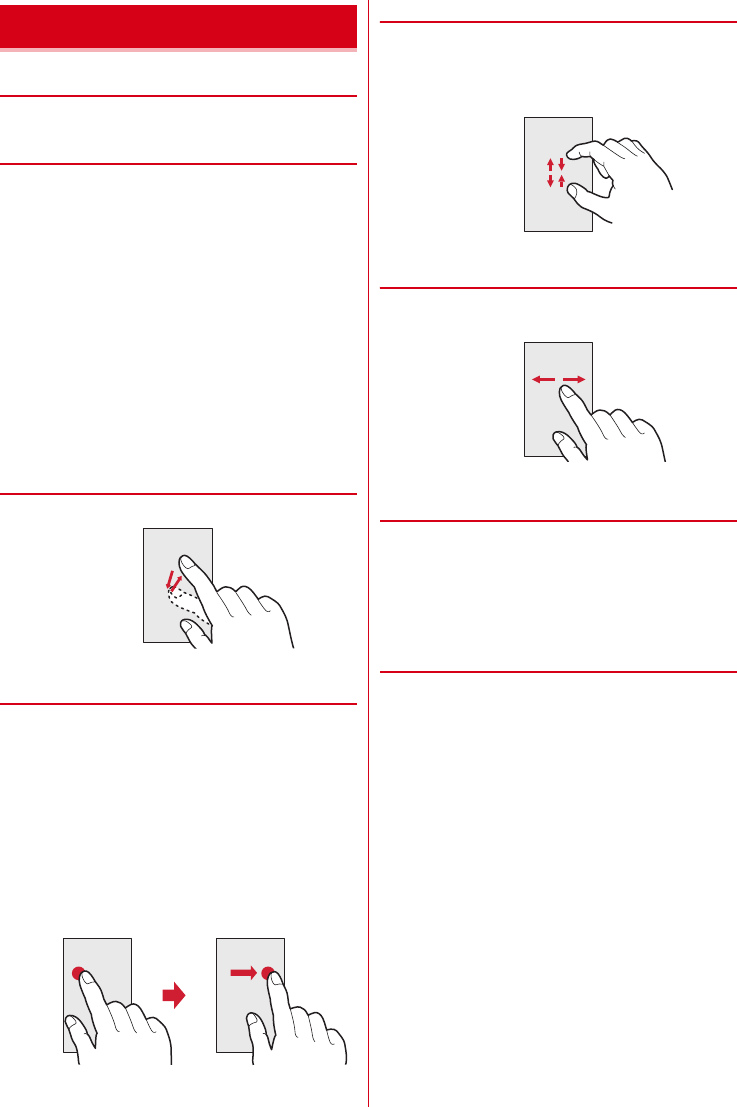
ご使用前の確認と設定
26
◆ タッチパネルの使いかた
本端末は指で直接タッチパネルに触れて操作します。
❖タッチパネル利用上のご注意
タッチパネルは、指の腹を使って軽い力で操作する
ように設計されています。強い力で押したり、先の
尖ったもの(爪/ボールペン/ピンなど)を押し付
けたりしないでください。
・次の場合はタッチパネルに触れても動作しないこ
とがあります。また、誤動作の原因となりますの
でご注意ください。
- 手袋をしたままでの操作
- 爪の先での操作
- 異物を操作面に乗せたままでの操作
- 保護シートやシールなどを貼っての操作
- タッチパネルが濡れたままでの操作
- 指が汗や水などで濡れた状態での操作
- 水中での操作
❖タッチ
画面に指を軽く触れてからすぐに離します。
❖スライド(スワイプ)/ドラッグ/パン
スライド(スワイプ):画面に指を軽く触れたまま、
目的の方向に動かします。画面をスクロールした
り、音量を調節したりするときなどの操作です。
・画面によっては同じ場所を0.5秒以上触れ続ける
と、スライド操作によるスクロール動作が固定さ
れます。画面から指を離すことで、固定を解除す
ることができます。
ドラッグ:画面の項目などに指を触れたまま、目的
の位置に動かします。
パン:画面そのものを任意の方向にドラッグして見
たい部分を表示します。
❖ピンチ
画面に2本の指で触れたまま、指の間隔を広げたり
(ピンチアウト)、狭くしたり(ピンチイン)します。
画面の表示を拡大したり、縮小したりするときの操
作です。
❖フリック
画面に触れた指をすばやく払います。画面内のペー
ジや項目を次へ移動する操作です。
◆縦/横画面表示の切り替え
向きや動きを検知するモーションセンサーによって、
本端末を縦または横に傾けて、画面表示を切り替え
ることができます(画面の自動回転→p.96)。
・表示中の画面によっては、本端末の向きを変えて
も画面表示が切り替わらない場合があります。
◆ タスク管理
Hボタンを押すなどしてアプリの操作を中断する
と、バックグラウンドで起動したままの状態になる
場合があります。また、操作によっては複数のアプ
リが実行中の状態になることがあります。本機能で
は実行中のアプリを確認したり、表示を切り替えた
り、終了することができます。
1Hボタンを2回押す
最近使ったアプリが表示されます。
・サムネイルをタッチするとアプリを表示でき
ます。
・サムネイルを左右にフリックしたり、[×]を
タッチしたりするとアプリを終了できます。
すべてのアプリを終了するには[アプリ全終
了]をタッチします。
・アプリ表示中に[履歴]をタッチしても実行
中のアプリを確認できます。
基本操作
例:ドラッグ
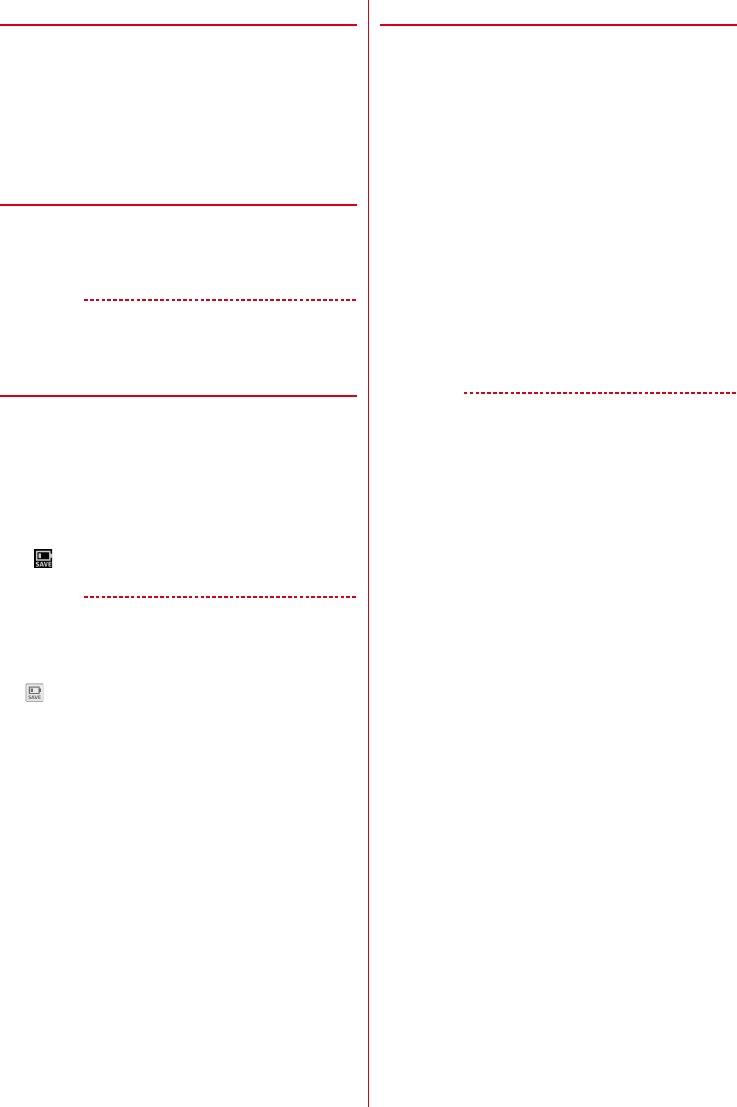
ご使用前の確認と設定
27
◆ スクリーンショット
本端末に表示されている画面を画像として保存しま
す。
・画面によっては画像を保存できない場合がありま
す。
1Pボタンと-ボタンを同時に押す(1秒以
上)
❖画像を確認する
1ホーム画面で[アルバム]
2[スクリーンショット]
✔お知らせ
・通知パネル(→p.31)を開いて、スクリーンショット
の通知をタッチしても画像を確認できます。
◆ 非常用節電モードの設定
災害などの非常時に、画面の明るさを抑えたりして、
電池の消費を抑えることができます。
1携帯電話オプションメニューが表示される
までPボタンを押し続ける
2[非常用節電モード]e[OK]
非常用節電モードが設定され、ステータスバーに
(非常用節電モード設定中)が表示されます。
✔お知らせ
・非常用節電モードを解除するには、携帯電話オプショ
ンメニューが表示されるまでPボタンを押し続けて、
[非常用節電モード]e[OK]をタッチします。
・ホーム画面で[あんしんツール]e[災害用キット]
ee[OK]をタッチしても、非常用節電モードを
設定/解除できます。アプリ起動時に「ご利用にあ
たって」の画面が表示された場合は、確認して[同意
して利用する]をタッチします。
・非常用節電モード設定中は、電源をオフにしても設定
は解除されません。
・非常用節電モード設定中は、エコモードの設定はでき
ません。
◆ アプリの権限
本端末の機能や情報にアクセスするアプリや機能を
初めて起動すると、アクセス権限を許可するかの確
認画面が表示されます。アクセス権限を許可すると、
アプリや機能で該当する機能や情報を利用できるよ
うになります。
・アプリや機能によって表示される確認画面が異な
ります。表示内容をよくご確認のうえ操作してく
ださい。
〈例〉「お知らせタイマー」アプリを初めて起動する場
合
1ホーム画面で[便利ツール]e[お知らせタ
イマー]
確認画面が表示されます。
2[次へ]e[許可しない]/[許可]
以降は画面の指示に従って操作してください。
✔お知らせ
・アクセス権限を許可しないとアプリや機能を起動でき
ない場合や、機能の利用が制限される場合があります。
・権限の設定を変更するには、ホーム画面で[本体設定]
e[その他]e[高度な設定]e[アプリケーション]
eアプリを選択e[権限]e変更する権限をオン/オ
フにします。
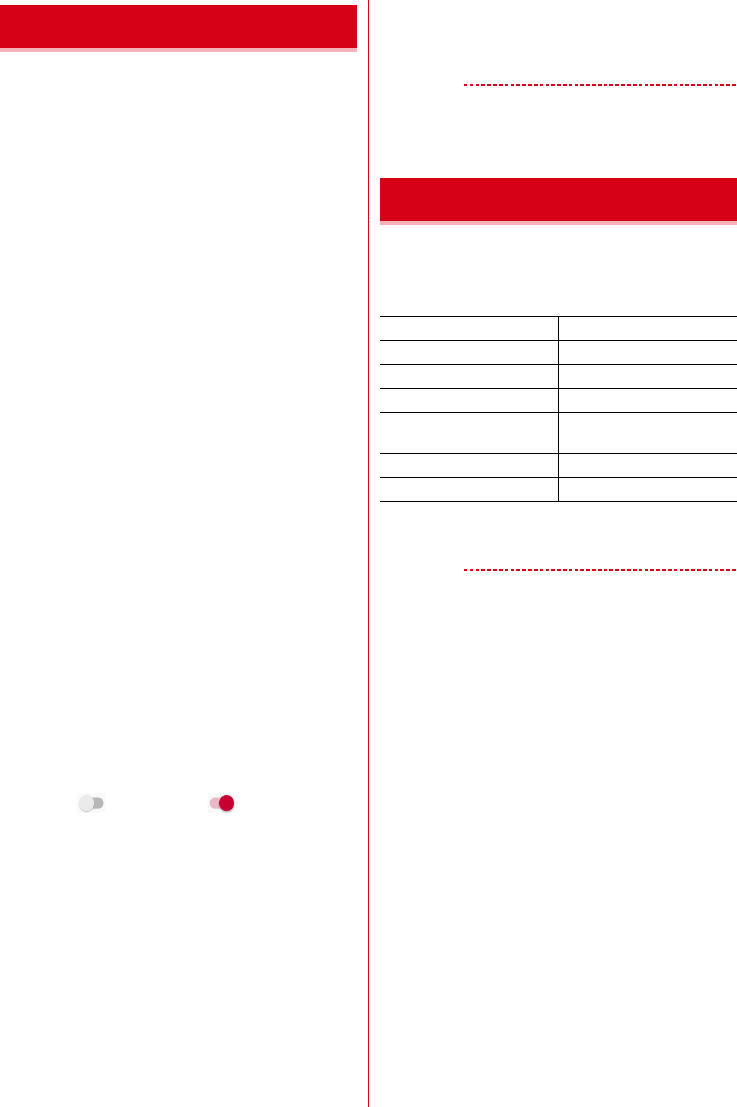
ご使用前の確認と設定
28
初めて電源を入れたときは、本端末を使う前の準備
を行う画面が表示されます。
・Googleアカウントの設定や、設定の状況により表
示される項目が異なる場合があります。
・設定は後から変更することもできます。
・初期設定に含まれる設定を行わずに電源を切った
場合は、初めから設定をやり直してください。
・ドコモnanoUIMカードを取り付けないで電源を入
れると、「日付と時刻」の設定画面が表示されま
す。また、ドコモサービスの設定画面は表示され
ません。
1ようこそ画面で[使ってみる]
2画面の案内に従って各項目を設定
端末が増えた場合:すでに使用している
Android端末がある場合に設定をコピーでき
ます。
Wi-Fiネットワークの選択:Wi-Fiネットワーク
を設定します。
アカウントの追加:Googleアカウントを設定
します。
スマートフォンの保護:セキュリティロックを
設定します。
3「初期設定」画面で[次へ]
4画面の案内に従って各項目を設定
自分からだ設定:自分からだ設定の基本情報を
設定します。→p.109
配色テーマの設定:トップ画面やホーム画面の
配色を設定します。→p.96
ホームの設定:ホーム画面に「アプリ追加用
ホーム」/「らくらくホーム」のどちらを使
うかを設定します。→p.29
5「ドコモサービス」画面で注意事項などを確
認して[すべてのリンク先の内容に同意す
る]の をタッチして にする
6[設定をはじめる]
7画面の案内に従って各項目を設定
dアカウント:ドコモアプリで利用するdアカウ
ントを設定します。
ドコモクラウド:ドコモクラウドに対応した各
種サービスのクラウド設定を行います。
アプリ一括インストール:契約中のドコモサー
ビスに必要なアプリを一括でインストールす
るかを選択します。
8「その他の設定項目」画面で[設定を完了]
ホーム画面が表示されます。
・おすすめ使い方ヒント画面が表示された場合
は[利用する]/[利用しない]をタッチし
て、画面の案内に従って操作してください。
✔お知らせ
・Playストアからアプリをダウンロードする場合は、
Googleアカウントを設定してください。
・操作3で[戻る]をタッチすると、操作5に進みます。
充電中や不在着信など、本端末の状態をお知らせラ
ンプの点灯や点滅で通知します。
■主な通知の種類と点灯/点滅について
※ お買い上げ時の色です。アプリの設定や動作によって
異なります。
✔お知らせ
・通知の内容によっては、スリープモード中のみ点灯し
ます。
初期設定
お知らせランプの見かた
電源を入れたとき 緑 1回点灯
充電中 赤 点灯
充電異常 赤 点滅
新着メール 青 (ブルー)※ 点滅
不在着信、留守番電話サー
ビス(伝言メッセージ)
白 点滅
新着SMS 青 点滅
お知らせタイマー 白 点滅
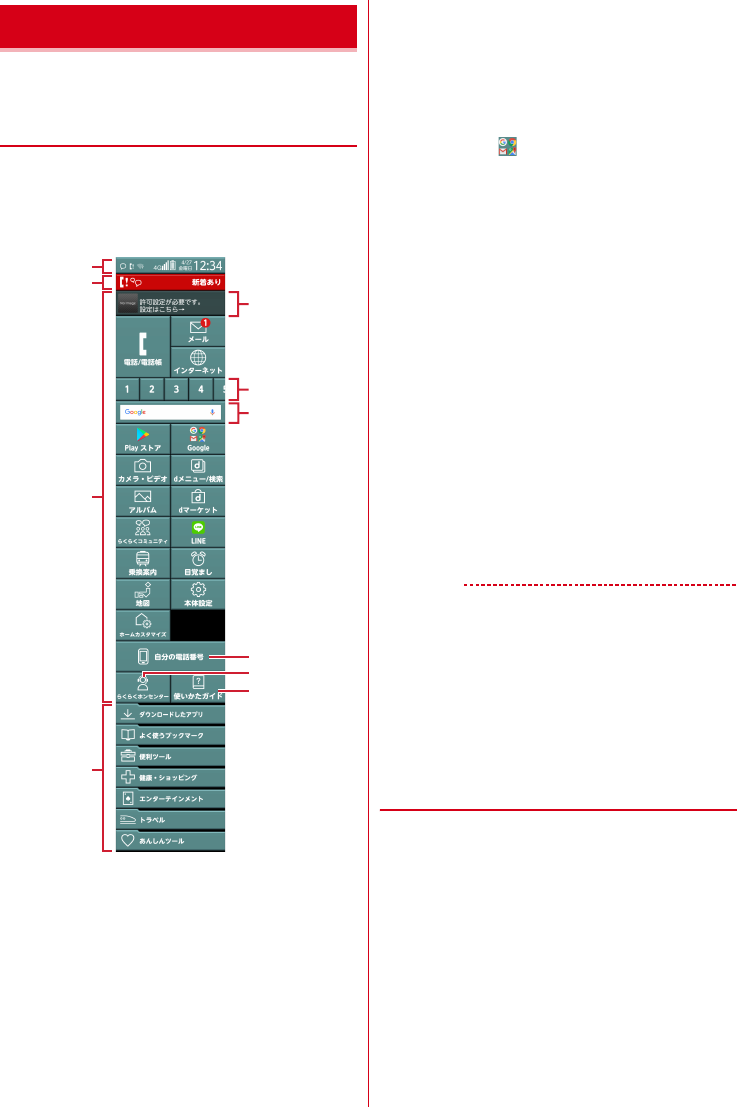
ご使用前の確認と設定
29
ホーム画面はアプリを使用するためのスタート画面
です。
◆ ホーム画面の見かた
ホーム画面は、画面を上下にスライドして操作しま
す。
・「アプリ追加用ホーム」を例に説明します。
・Hボタンを押すと、ホーム画面の一番上の位置
に戻ります。
aステータス表示エリア→p.30
ステータスアイコン、通知アイコン、日付と時刻
が表示されます。トップ画面の下部にも表示され
ます。
・ホーム画面上部のステータス表示エリアをタッ
チすると、通知パネルが表示されます。→p.31
b新着通知→p.31
不在着信や新着メールなどがあるときに表示さ
れ、タッチすると内容を確認できます。トップ画
面の下部にも通知は表示されます。
c基本アプリ→p.32
基本アプリエリアに表示されているアプリはホー
ム画面から起動できます。
・[Google]( )をタッチした場合は、起動す
るアプリを選択します。
dカテゴリ別アプリ→p.33
基本アプリエリア以外のアプリは、カテゴリに分
けられた一覧を表示して起動します。
eiチャネル
情報配信サービス「iチャネル」のウィジェット
です。iチャネルを契約していない場合は、情報
は表示されません。
fワンタッチダイヤル→p.47
連絡する相手をあらかじめ登録しておくと、簡単
に電話やメールができます。
・左にフリックすると、ワンタッチダイヤルを9
個まで利用できます。
gGoogle→p.90
h自分の電話番号→p.51
ご利用の電話番号を確認できます。
iらくらくホンセンター→p.35
らくらくホンセンターへ電話できます。
j使いかたガイド→p.35
使いかたガイドを起動します。
✔お知らせ
・iチャネル、ワンタッチダイヤルの表示など、ホーム
画面の設定については「ホーム画面の設定」をご覧く
ださい。→p.95
・ホーム画面の配色設定については、「配色テーマの設
定」をご覧ください。→p.96
・ホーム画面で[ホームカスタマイズ]e[ウィジェッ
ト]e[ウィジェットを貼る]eウィジェットを選択
e[OK]をタッチすると、画面最下部にウィジェット
が表示されます。
❖ホーム画面の切り替え
ホーム画面の表示を切り替えます。
Playストアなどからアプリをダウンロードする場合
は、「アプリ追加用ホーム」をご利用ください。
1ホーム画面で[ホームカスタマイズ]e
[ホーム画面切替]
2ホーム画面を選択
アプリ追加用ホーム:PlayストアやGoogleア
プリなどを表示します。
らくらくホーム:PlayストアやGoogleアプリ
などを表示しません。
3[OK]
ホーム画面
h
i
j
c
d
a
f
e
b
g